Page 1
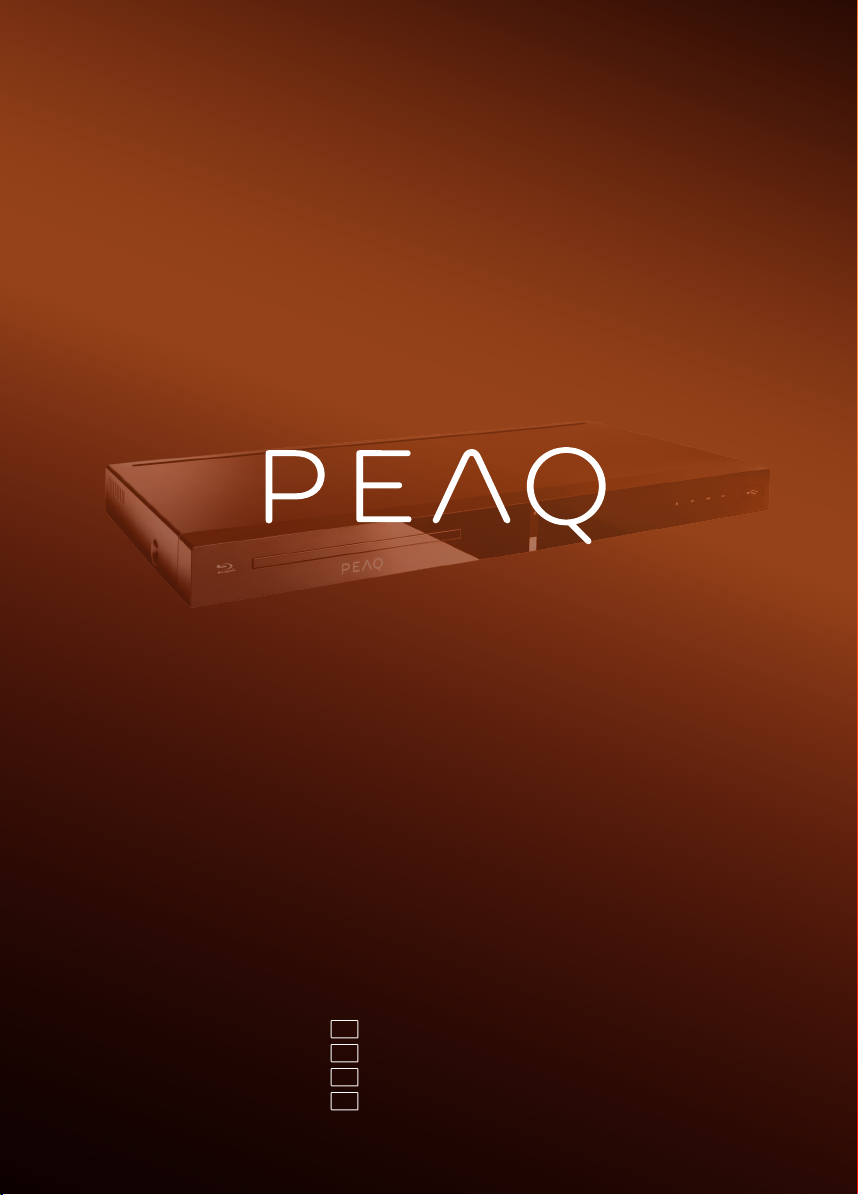
Blu-Ray Player PBR110
DE
Bedienungsanleitung
EN
User Manual
NL
Gebruiksaanwijzing
SV
Bruksanvisning
Page 2
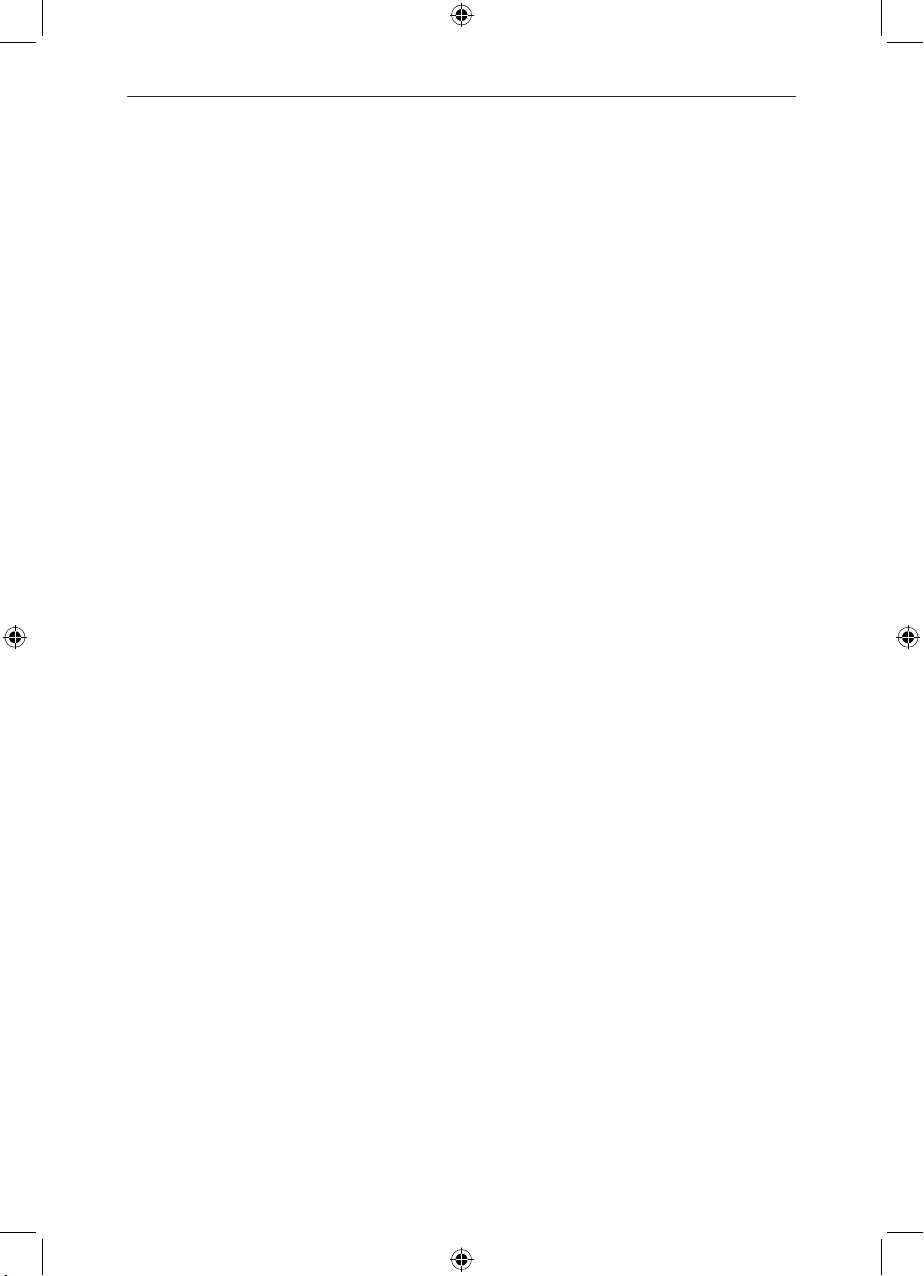
Deutsch
2 - 28
English
Nederlands
Svenska
30 - 56
58 - 84
86 - 112
Page 3
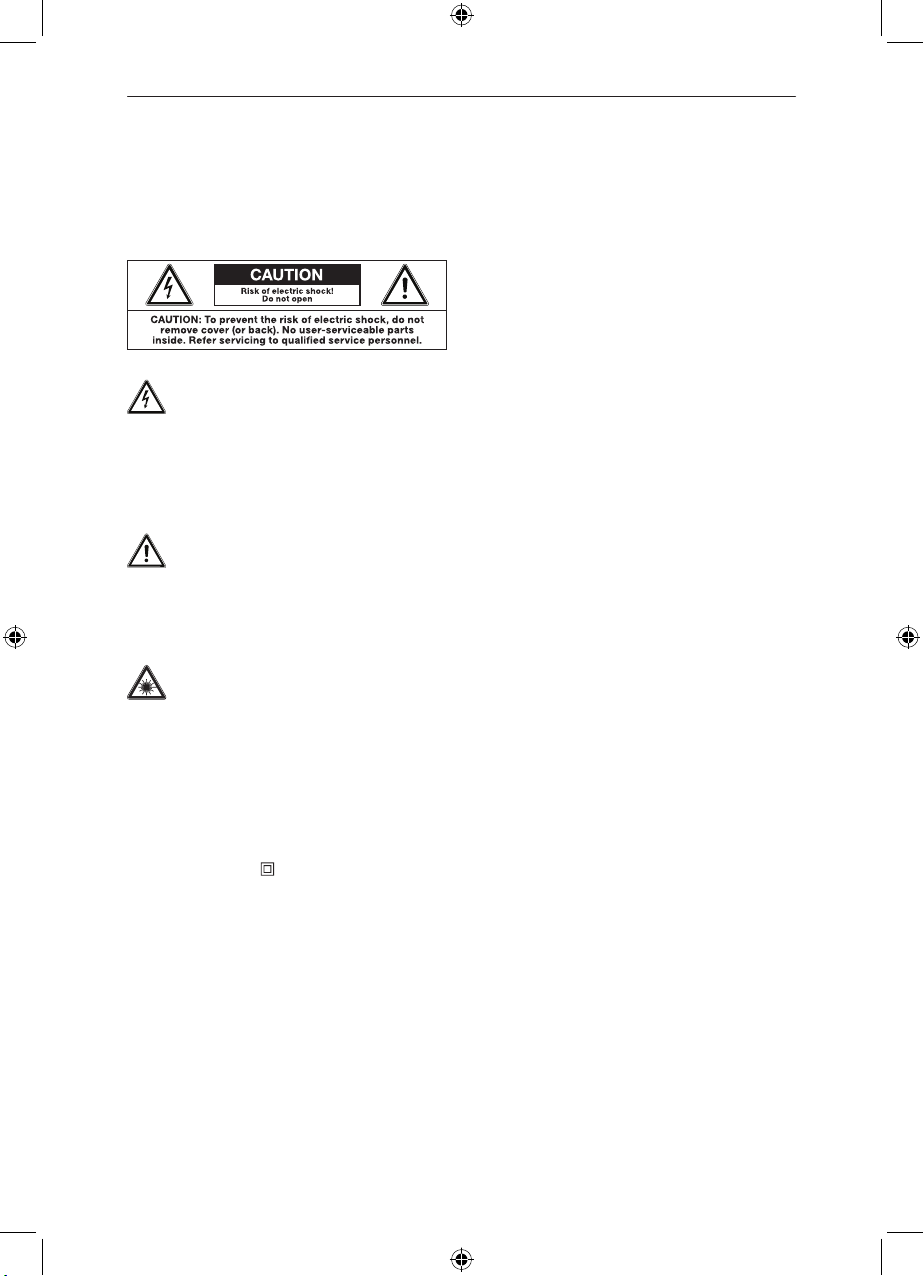
DEUTSCH
WICHTIGE SICHERHEITSANWEISUNGEN
2
BITTE AUFMERKSAM DURCHLESEN
UND FÜR SPÄTEREN GEBRAUCH AUFBEWAHREN.
v
Der Blitz mit Pfeilspitze innerhalb eines
v
gleichseitigen Dreiecks soll den Benutzer vor nicht isolierter "gefährlicher Spannung"
innerhalb des Gerätegehäuses warnen, welche ausreichend hoch ist, um eine Stromschlaggefahr für Personen darzustellen.
Das Ausrufezeichen innerhalb eines
gleichseitigen Dreiecks soll den Benutzer auf wichtige Betriebs- und Wartungsanweisungen im mitgelieferten Informationsmaterial hinweisen
VORSICHT! Die Benutzung der Bedie-
nelemente oder das Einstellen von Vorgängen auf andere als in dieser Anleitung beschriebenen Weise kann zu gefährlicher Strahlenbelastung führen.
– Aus Sicherheitsgründen ist dieses Schutz-
klasse II-Gerät mit doppelter bzw. verstärkter Isolierung ausgestattet, wie mit vorstehendem Symbol angezeigt.
– Vor Anschluss des Geräts an der Steckdo-
se sicherstellen, dass die auf dem Gerät angegebene Spannung mit der Netzspannung
übereinstimmt.
– Der Netzstecker dient zum Trennen des
Geräts vom Netz und muss deshalb leicht
zugänglich bleiben.
– Falls das Netzkabel beschädigt ist, muss
es vom Hersteller, dessen technischen Kundendienst oder von ähnlich qualifizierten
Personen ersetzt werden, um Gefahren zu
vermeiden.
– ACHTUNG: Um die Gefahr eines Brandes
oder Stromschlages zu reduzieren, das Gerät nicht Regen oder Feuchtigkeit aussetzen.
Das Gerät darf keinen Tropfen oder Spritzern
ausgesetzt werden, und es dürfen keine mit
Flüssigkeiten gefüllte Gegenstände wie Vasen auf das Gerät gestellt werden.
– ACHTUNG: Dieser Blu-Ray-Player enthält
ein Lasersystem. Um eine direkte Belastung
durch den Laserstrahl zu vermeiden, das
Gehäuse nicht önen oder die Schutzmechanismen nicht außer Funktion setzen. Bei
geönetem Gehäuse oder außer Funktion
gesetzten Schutzmechanismen kann Laserstrahlung austreten.
– Das Netzkabel, das Gerät und Verlänge-
rungskabel regelmäßig auf Beschädigungen
prüfen. Ein beschädigtes Gerät nicht betreiben. Sofort den Netzstecker ziehen.
– Das Netzkabel und, falls erforderlich, das
Verlängerungskabel so führen, dass man
nicht daran ziehen oder darüber stolpern
kann. Das Netzkabel nicht in leicht zugänglichen Bereichen herunterhängen lassen.
– Das Netzkabel nicht einklemmen, knicken
oder über scharfe Kanten ziehen.
– Darauf achten, dass das Kabel nicht betre-
ten und nicht gequetscht wird, insbesondere am Stecker, den Anschlussdosen und an
der Stelle, an welcher das Kabel am Gerät
angeschlossen ist.
– Den Netzstecker niemals am Kabel oder mit
nassen Händen herausziehen.
– Bei Fehlfunktionen während der Verwen-
dung, bei Gewitter, vor dem Reinigen und
wenn das Gerät längere Zeit nicht gebraucht
wird, den Netzstecker ziehen.
– Es ist möglich, dass das Gerät infolge elek-
trostatischer Entladungen nicht einwandfrei
funktioniert oder auf die Betätigung eines
Bedienelementes nicht reagiert. Das Gerät
ausschalten und den Netzstecker ziehen;
nach einigen Sekunden den Netzstecker
wieder einstecken.
Page 4
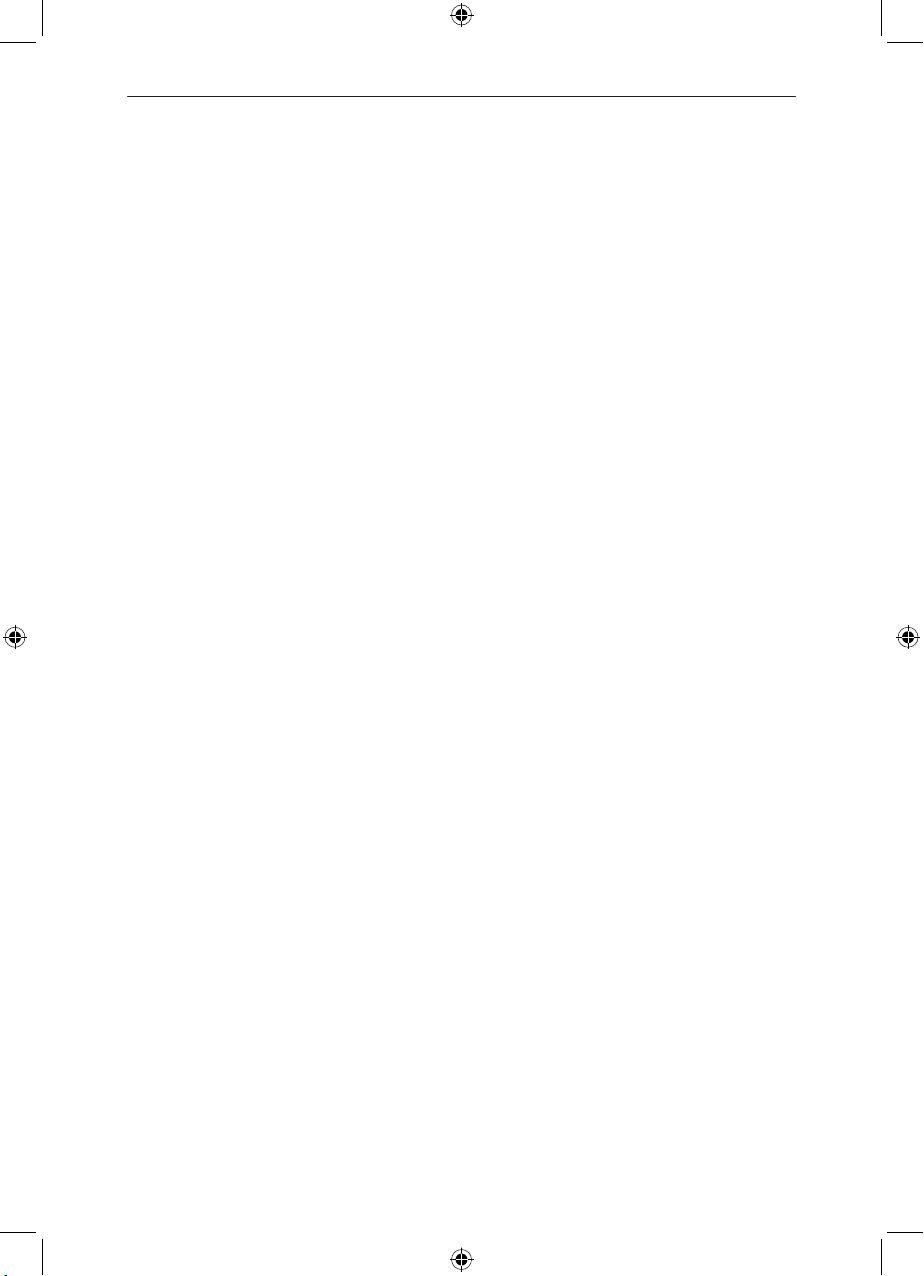
DEUTSCH
3
– Sämtliche Wartungsarbeiten ausschließlich
von qualifiziertem Kundendienstpersonal
durchführen lassen. Auf keinen Fall versuchen, das Gerät selbst zu reparieren. Bei
Beschädigungen jeglicher Art den Kundendienst konsultieren, z.B. bei Beschädigung
des Netzkabels oder Netzsteckers, nachdem Flüssigkeiten in das Gerät eingedrungen oder Gegenstände hineingefallen sind,
das Gehäuse beschädigt ist, das Gerät Regen oder Feuchtigkeit ausgesetzt war, nicht
ordnungsgemäß funktioniert oder fallen gelassen wurde.
– Nach Abschluss jeglicher Wartungs- oder
Reparaturarbeiten an diesem Produkt den
Servicetechniker bitten, Sicherheitskontrollen auszuführen, um festzustellen, ob dass
das Produkt in einwandfreiem Betriebszustand ist.
– Ausschließlich vom Hersteller empfohlenes
oder im Lieferumfang befindliches Zubehör
verwenden. Entsprechend den Angaben in
dieser Gebrauchsanweisung montieren.
– Beim Aufstellen des Gerätes ausreichend
Platz für Luftzirkulation freilassen. Nicht in
Bücherregalen, Einbauschränken o. ä. aufstellen.
– Die Luftzirkulation nicht durch Abdecken
der Lüftungsönungen mit Gegenständen
wie Zeitungen, Tischtüchern, Vorhängen,
usw. behindern. Keine Gegenstände in das
Gerät einstecken.
– Keine oenen Flammen wie z. B. brennen-
de Kerzen auf das Gerät stellen.
– Keine elektronischen Geräte oder Spielzeug
auf das Gerät stellen. Solche Gegenstände
können herunterfallen und Sach- und/oder
Personenschäden verursachen.
– Nicht in der Nähe von Wärmequellen wie
z.B. Heizkörpern, Heizregistern, Öfen oder
anderen wärmeerzeugenden Geräten (einschließlich Verstärker) aufstellen.
– Keine übermäßige Kraft auf die Front oder
Oberseite des Gerätes ausüben, da dadurch das Gerät umstürzen kann.
– Das Gerät nicht verschieben oder bewe-
gen, während es eingeschaltet ist.
– Die Oberfläche des Gerätes nicht mit schar-
fen oder harten Gegenständen berühren,
andrücken oder reiben.
– Das Gerät nicht von kalten in warme Umge-
bungen und umgekehrt bringen. Kondensation kann zur Beschädigung des Gerätes
und elektrischer Bauteile führen.
– Für Geräte mit Kopfhöreranschluss:
GEFAHR! Übermäßiger Schalldruck von
Ohr- und Kopfhörern kann zu Gehörschädigungen führen. Wenn Sie über längere Zeit
laute Musik hören, kann Ihr Hörvermögen
beeinträchtigt werden. Eine angemessene
Lautstärke einstellen.
– Für Geräte mit USB-Funktion: Bei Funkti-
onsstörungen zum Rückstellen des Gerätes
die USB-Einheit vom Gerät entfernen.
– Für Geräte mit USB-Funktion: Falls ein
USB-Speichermedium in Folge von elektrostatischen Entladungen und kurzzeitigen
Überspannungen nicht funktioniert, das
Speichermedium vom Gerät entfernen.
– Für Geräte / Zubehör mit Batteriebetrieb:
– ACHTUNG! Explosionsgefahr bei nicht ord-
nungsgemäßem Austausch der Batterien.
Nur durch Batterien des gleichen Typs erset-
zen. Auf richtige Polarität achten.
– Batterien (Batteriepackung oder eingelegte
Batterien) keiner übermäßigen Hitze durch
Sonneneinstrahlung, Feuer o.ä. aussetzen.
Vor mechanischen Erschütterungen schüt-
zen. Trocken und sauber halten. Von Kin-
dern fernhalten.
– Batterien nicht önen, auseinandernehmen,
aufschneiden oder kurzschließen. Alte und
neue Batterien nicht zusammen verwenden.
– Fachgerecht entsorgen. Bei der Entsorgung
von Batterien Umweltaspekte beachten.
Nicht mit dem Haushaltsmüll entsorgen.
– Die Sicherheits- und andere Hinweise auf
der Batterie oder deren Verpackung beach-
ten.
Page 5
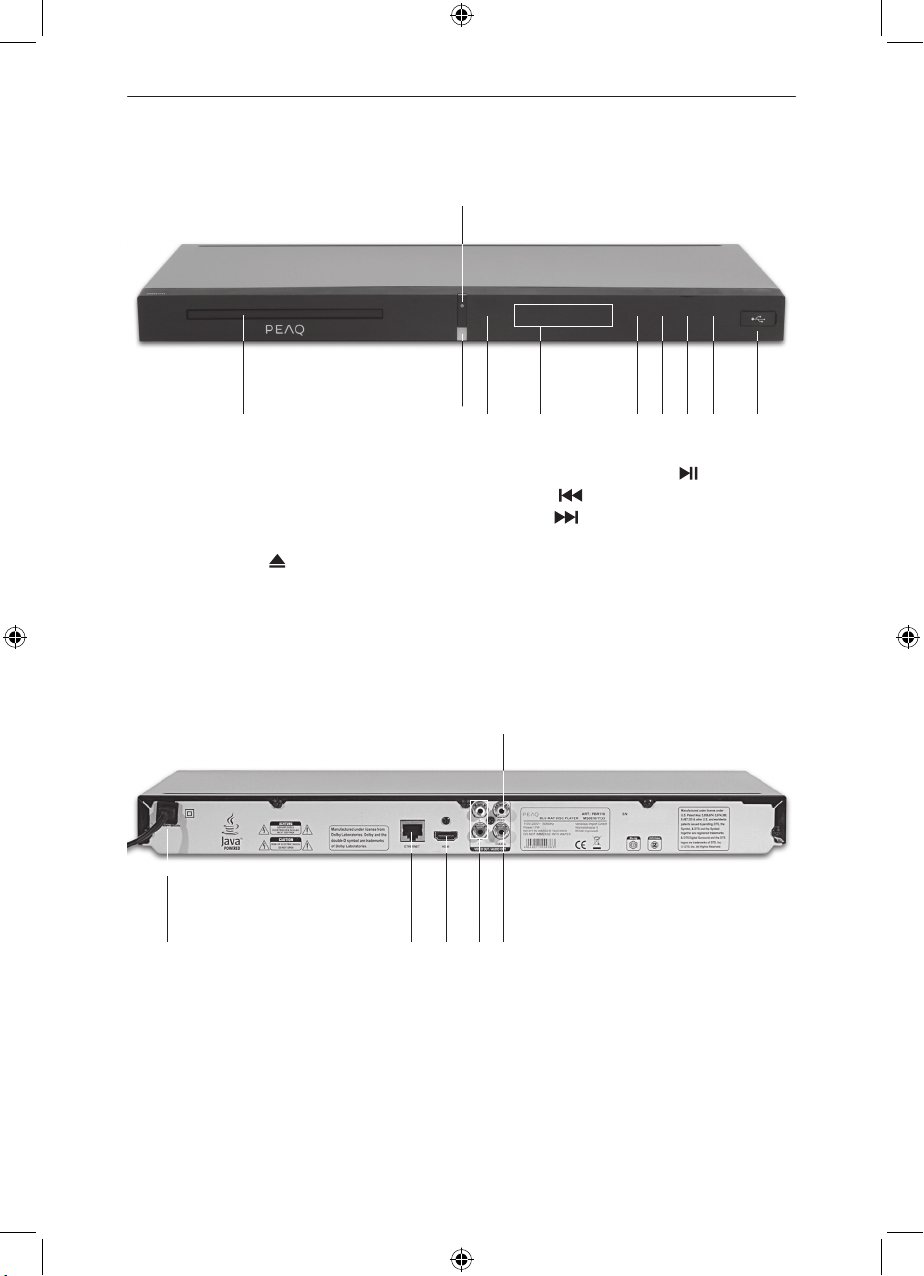
DEUTSCH
Haupteinheit
4
10
1 2 3 4 5 6 7 8 9
1 Schublade
2 Standby/On Anzeige
3 Empfänger Fernbedienung
4 Display
5 OPEN / CLOSE
1 2 4 53
1 Netzkabel
2 Ethernetanschluss
3 HDMI-Ausgang (TV)
6 WIEDERGABE / PAUSE
7 Zurück
8 Weiter
9 USB
10 STANDBY/ON Taste
6
4 Analog-Audio-Ausgang
5 Koaxial-Digital-Audio-Ausgang
6 FBAS-Video-Ausgang
Page 6
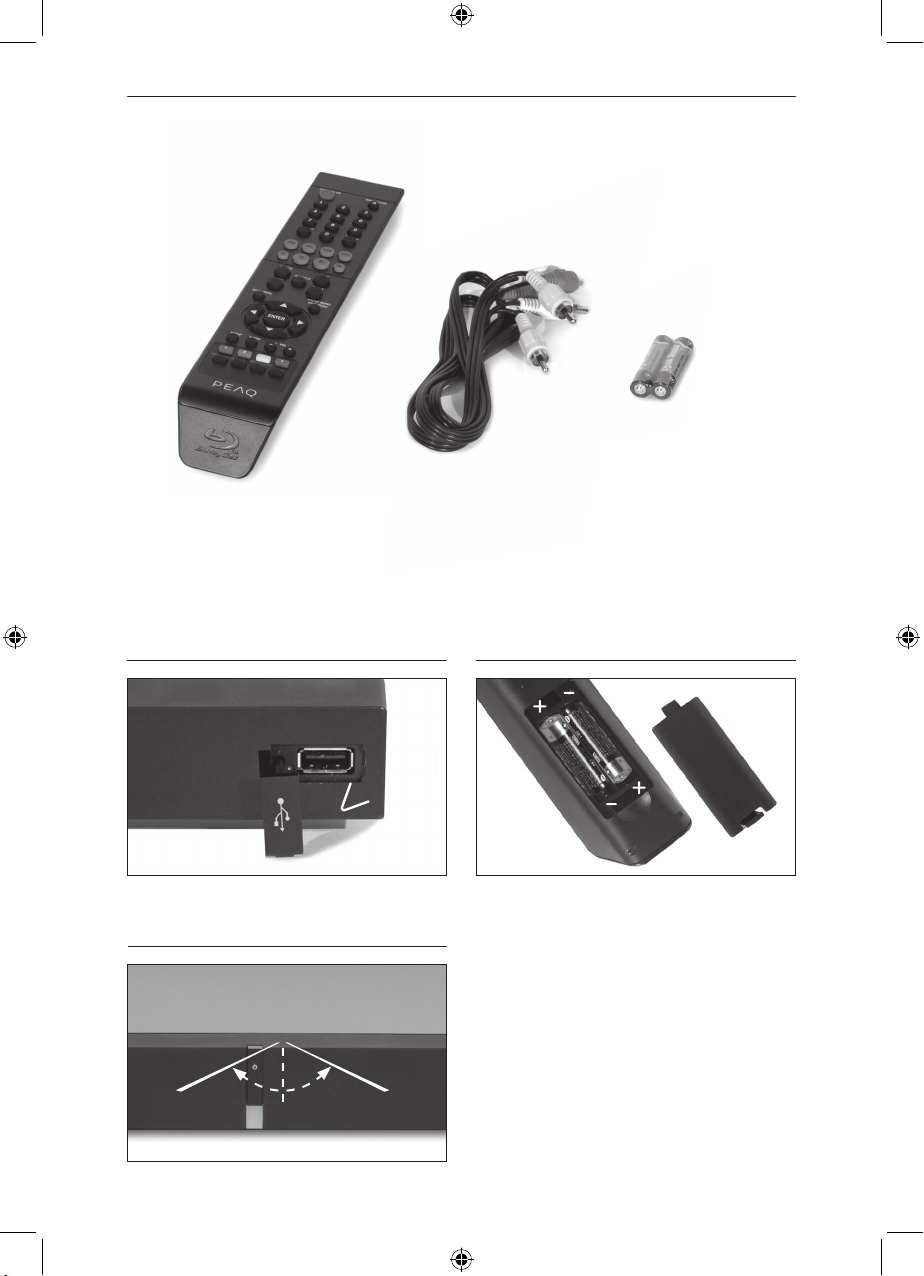
DEUTSCH
5
Zubehör
1 x Fernbedienung
1 x Audio-/Videokabel
2 x Batterien (AAA)
USB-PORT ÖFFNEN BATTERIEN EINLEGEN
1 x Bedienungsanleitung
REICHWEITE FERNBEDIENUNG
CA. 8 M
30°
Page 7
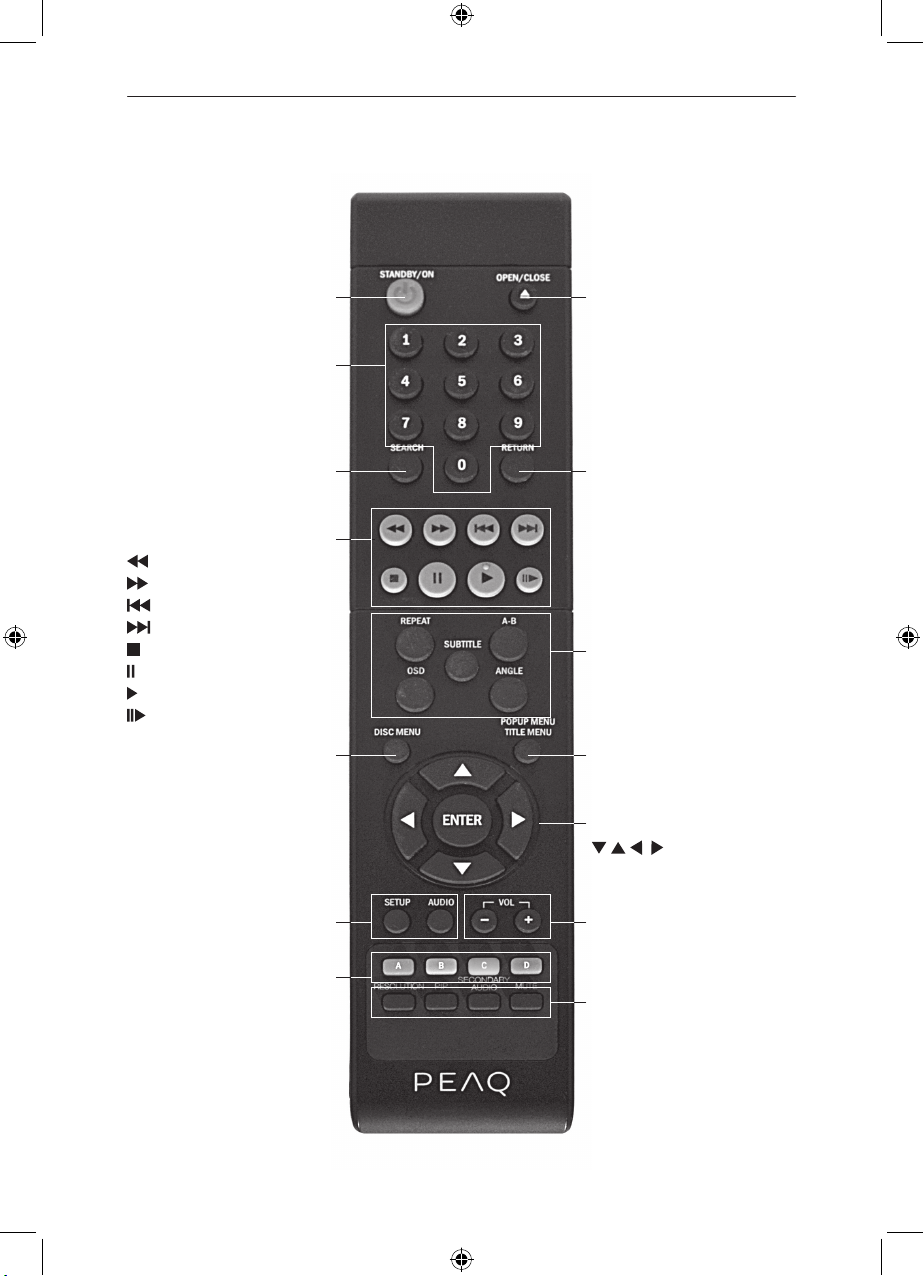
DEUTSCH
Fernbedienung
6
STANDBY/ON
Zahlentasten
(0, 1-9)
SEARCH
Grundlegende
Bedientasten:
ZURÜCKSPULEN
VORSPULEN
ZURÜCK
WEITER
STOP
PAUSE
WIEDERGABE
SCHRITT
DISC-MENÜ
SETUP
AUDIO: Audio-Sprache
Farbtasten:
ROT (A)
GRÜN (B)
GELB (C)
BLAU (D)
OPEN/CLOSE
RETURN
REPEAT: Wiedergabe
wiederholen
OSD: Bildschirmanzeige
SUBTITLE
A-B: A-B-Wiederholung
ANGLE
POPUP-MENÜ/
TITEL-MENÜ
Pfeiltasten
ENTER
VOL: Lautstärkeregler
(– VOL +)
AUFLÖSUNG: 576i, 576p,
720p, 1080i, 1080p
PIP: Sekundärvideo-Modus
(Bild im Bild)
SECONDARY AUDIO:
Audioeinstellungen im
Sekundärvideo-Modus
MUTE: Ton aus
Page 8
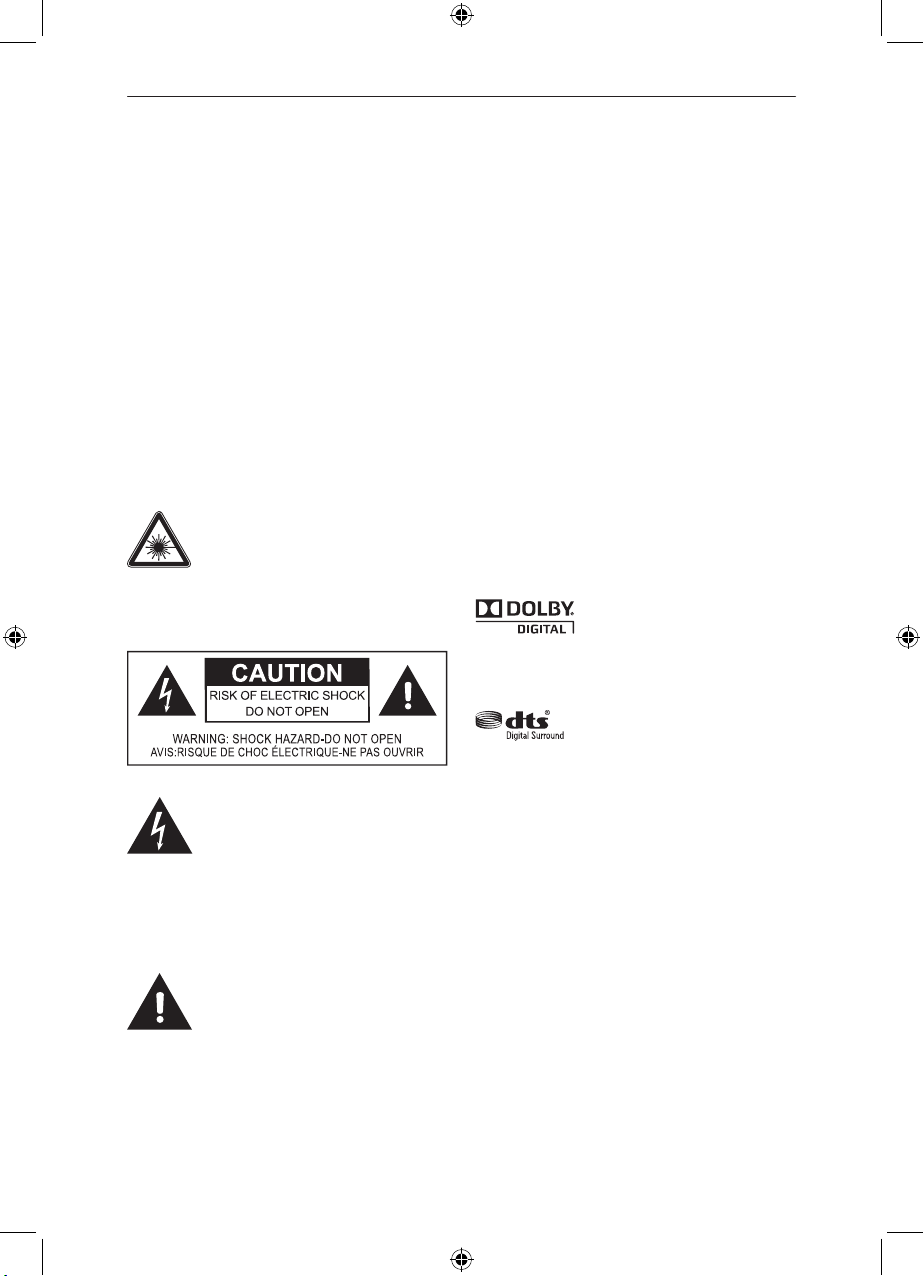
DEUTSCH
7
Sicherheitsanmerkung
Wichtige Sicherheitsanweisungen. Bitte aufmerksam durchlesen und für späteren Gebrauch aufbewahren.
Das Schild zur Laserstrahlung befindet sich
an der Unterseite des Gerätes.
Nicht die Linse im CD-Fach berühren.
ACHTUNG! Die Benutzung der Bedienelemente oder das Einstellen von Vorgängen
auf andere als in dieser Anleitung beschriebenen Weise kann zu gefährlicher Strahlenbelastung führen.
GEFAHR! Unsichtbare Laserstrahlung bei geöffneter Abde-
ckung oder defekter bzw. überbrückter Sicherheitsverriegelung. Nicht in
den Strahl schauen. Nicht die Linse berühren.
Um die Gefahr eines Brandes oder Stromschlages zu reduzieren, das Gerät nicht Regen oder Feuchtigkeit aussetzen. Das Gerät
darf keinen Tropfen oder Spritzern ausgesetzt werden, und es dürfen keine mit Flüssigkeiten gefüllte Gegenstände wie Vasen
auf das Gerät gestellt werden.
Dieses Produkt beinhaltet Urheberschutztechnologie, die von US-Patenten und anderen geistigen Eigentumsrechten geschützt
ist. Die Verwendung der Urheberschutztechnologie muss von Rovi Corporation genehmigt sein und ist auf private und andere
begrenzte Betrachtungszwecke beschränkt,
soweit nicht anderweitig von Rovi Corporation genehmigt. Nachbau und Demontage
sind verboten.
Hergestellt unter Lizenz von
Dolby Laboratories. Dolby
und das Doppel-D-Symbol sind eingetragene Warenzeichen von Dolby Laboratories.
Der Blitz mit Pfeilspitze innerhalb
eines gleichseitigen Dreiecks soll
den Benutzer vor nicht isolierter
"gefährlicher Spannung" innerhalb des Gerätegehäuses warnen, welche ausreichend
hoch ist, um eine Stromschlaggefahr für
Personen und Tiere darzustellen.
Das Ausrufezeichen innerhalb ei-
nes gleichseitigen Dreiecks soll
den Benutzer auf wichtige Betriebs- und Wartungsanweisungen im mitgelieferten Informationsmaterial hinweisen.
Hergestellt unter Lizenz unter
US-Patent-Nr.: 5.956.674;
5.974.380; 6.487.535 & andere erteilte und
anhängige US-Patente. DTS, das Symbol, &
DTS und das Symbol sind eingetragene Warenzeichen; & DTS Digital Surround und die
DTS-Logos sind Warenzeichen von DTS,
Inc. Das Produkt beinhaltet Software. DTS,
Inc., alle Rechte vorbehalten.
Page 9
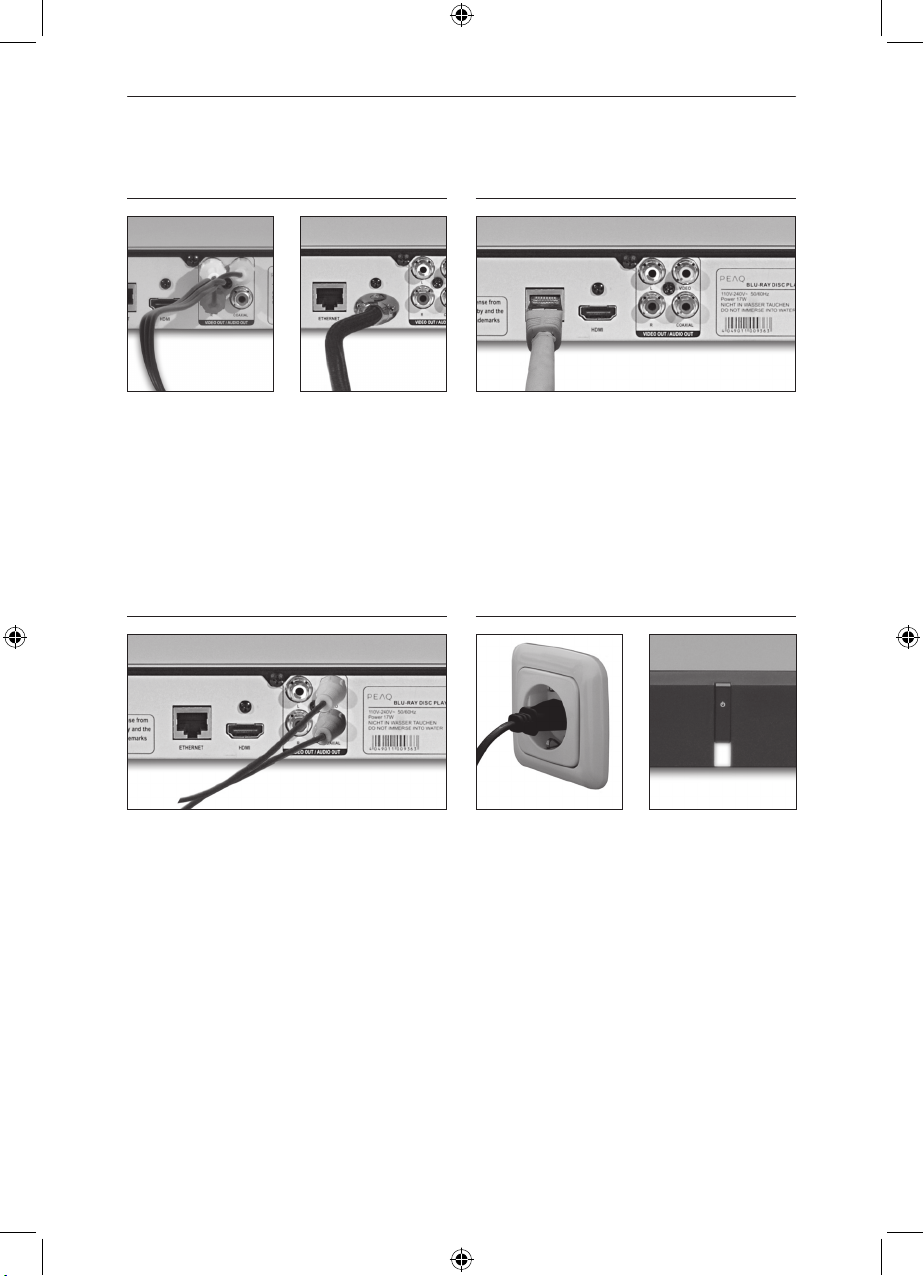
DEUTSCH
Anschluss
8
TV / PROJEKTOR
1. Mit Hilfe eines A/V-Kabels den Videoaus-
gang (gelb) und die Audioausgänge (rot/
weiß) mit den jeweiligen Eingängen am
TV-Gerät verbinden.
2. Den HDMI-Ausgang mit dem entspre-
chenden Eingang am TV-Gerät verbinden.
NETZWERK / INTERNET
Um Dienste wie beispielsweise BD-Live zu
empfangen, ein Netzwerkkabel mit Internetanschluss an den ETHERNET-Anschluss an
der Geräterückseite anschließen.
STROMVERSORGUNGVERSTÄRKER UND TV
Mit Hilfe eines Koaxial-Kabels (nicht im
Lieferumfang) den COAXIAL-Ausgang mit
dem digitalen Koaxial-Eingang am Verstärker verbinden. Den Video-Ausgang mit den
entsprechenden Eingang am TV-Gerät verbinden.
Den Netzstecker einstecken. Die Betriebsanzeige leuchtet rot, das Gerät ist im Standby-Modus.
Page 10
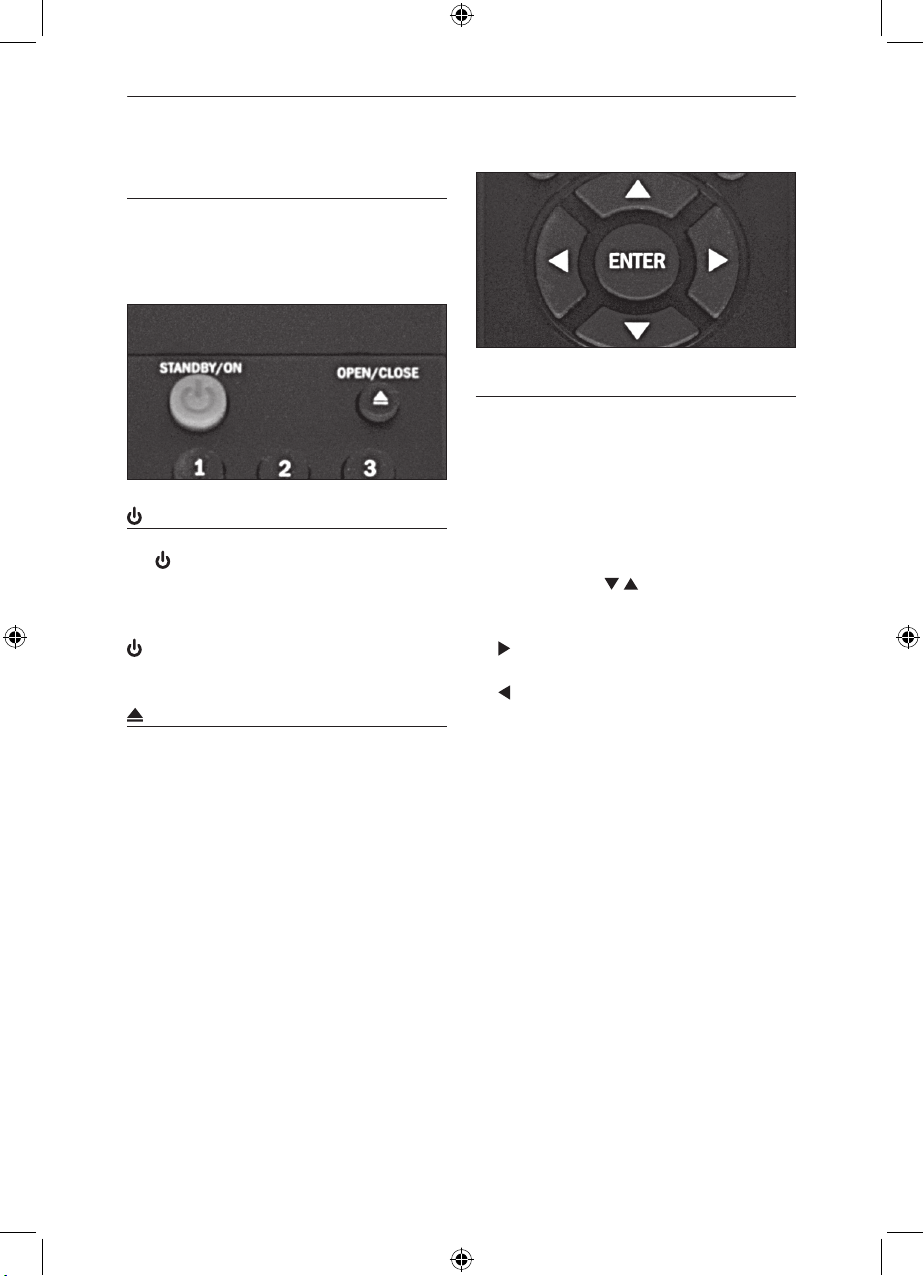
DEUTSCH
9
Grundfunktionen
SENSORTASTEN
Auf der Vorderseite des Gerätes befinden
sich Sensortasten für Grundfunktionen. Bitte
vorsichtig betätigen.
STANDBY/ON
Auf am Gerät oder auf der Fernbedienung
drücken, um das Gerät einzuschalten. Die
Betriebsanzeige leuchtet weiß. Um in den
Standby-Modus zurückzukehren, erneut auf
drücken. Die Betriebsanzeige leuchtet
wieder rot.
AUSWERFEN
Allgemeine Navigation
MENÜ-NAVIGATION
Die meisten Einstellungen werden über
Menüs unter Verwendung der Pfeiltasten
vorgenommen. Sicherstellen, dass das
Gerät an ein TV-Gerät oder Projektor
angeschlossen ist.
1. Zum Navigieren nach oben oder unten
die Pfeiltasten verwenden.
2. Den gewünschten Menüpunkt auswählen
und auf ENTER oder die rechte Pfeiltaste
drücken.
3. Auf RETURN oder die linke Pfeiltaste
drücken, um zum vorherigen Menü
zurückzukehren.
Zum Önen oder Schließen der Disc-Schublade auf die OPEN/CLOSE-Taste drücken.
Page 11
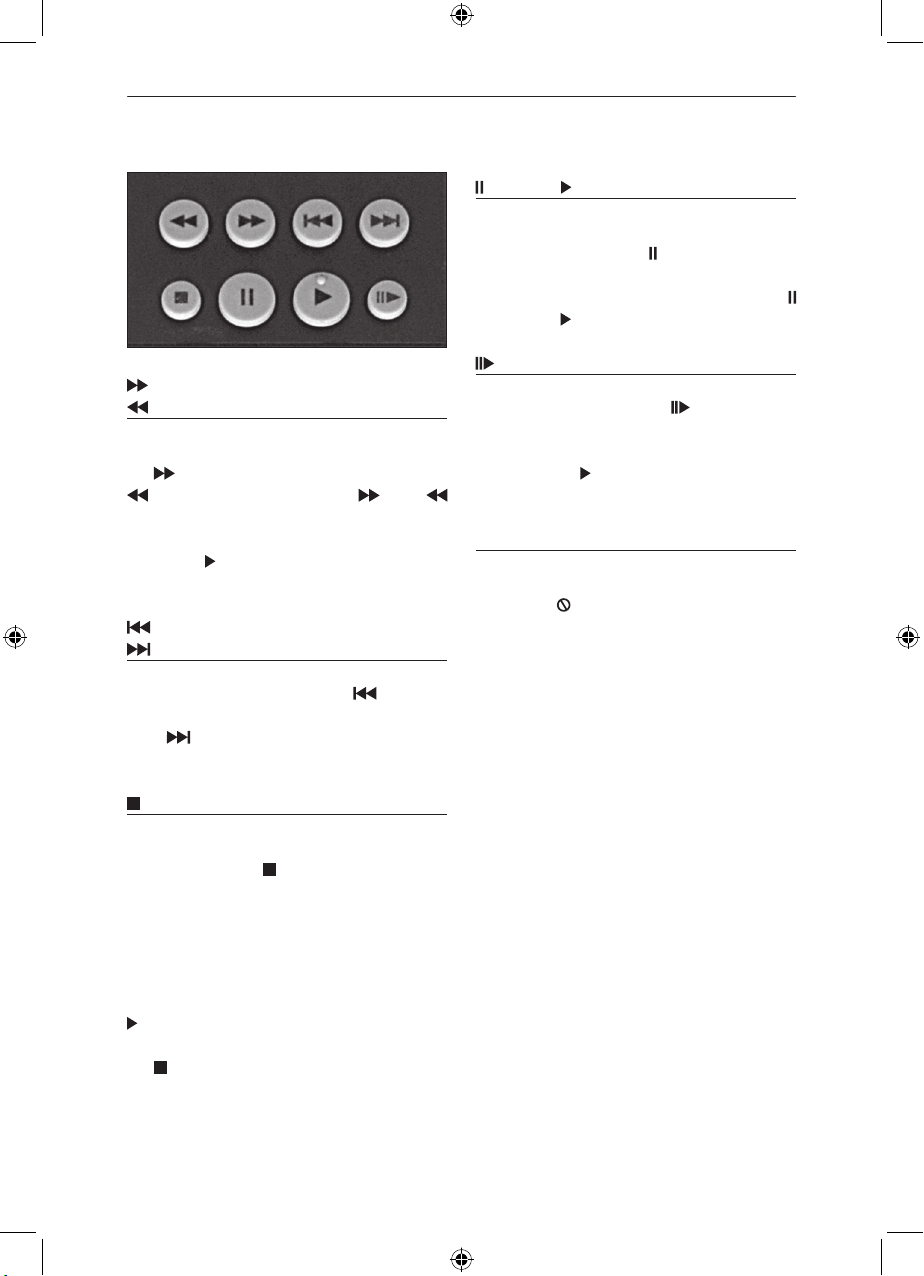
DEUTSCH
Wiedergabefunktionen
VORSPULEN
ZURÜCKSPULEN
Während der Wiedergabe zum Vorspulen
auf drücken, oder zum Zurückspulen auf
drücken. Jedesmal, wenn oder
betätigt wird, ändert sich die Spulgeschwindigkeit.
Auf PLAY drücken, um die normale Wiedergabe fortzusetzen.
ZURÜCK
VOR
10
PAUSE / WIEDERGABE
Um die Wiedergabe vorübergehend zu unterbrechen, einmal auf drücken (Still-Modus); der Ton wird ausgeschaltet. Um die
Wiedergabe fortzusetzen, nochmals auf
oder PLAY drücken.
EINZELSCHRITT
1. Wiederholt auf STEP drücken, um
in Einzelschritten zum jeweils nächsten
Frame im Video fortzufahren.
2. Auf PLAY drücken, um die normale
Wiedergabe fortzusetzen.
HINWEIS
Während des Betriebs kann auf dem TVBildschirm erscheinen, was anzeigt, dass
die Funktion vom Gerät oder der Disc nicht
unterstützt wird.
Während der Wiedergabe auf drücken,
um zum vorherigen Kapitel/Titel zu springen,
oder um zum nächsten Kapitel/Titel zu
springen.
WIEDERGABE ANHALTEN
Um die Wiedergabe vorübergehend anzuhalten, einmal auf drücken.
Bei einigen Discs, beispielsweise bei DVDs,
erkennt der Player die Stelle, an welcher
die Wiedergabe angehalten wurde. Um die
Wiedergabe an der Stelle, an welcher die
Wiedergabe angehalten wurde, oder von
Anfang der Disc an fortzusetzen, auf PLAY
drücken.
Um die Wiedergabe zu beenden, zweimal
auf drücken.
Page 12
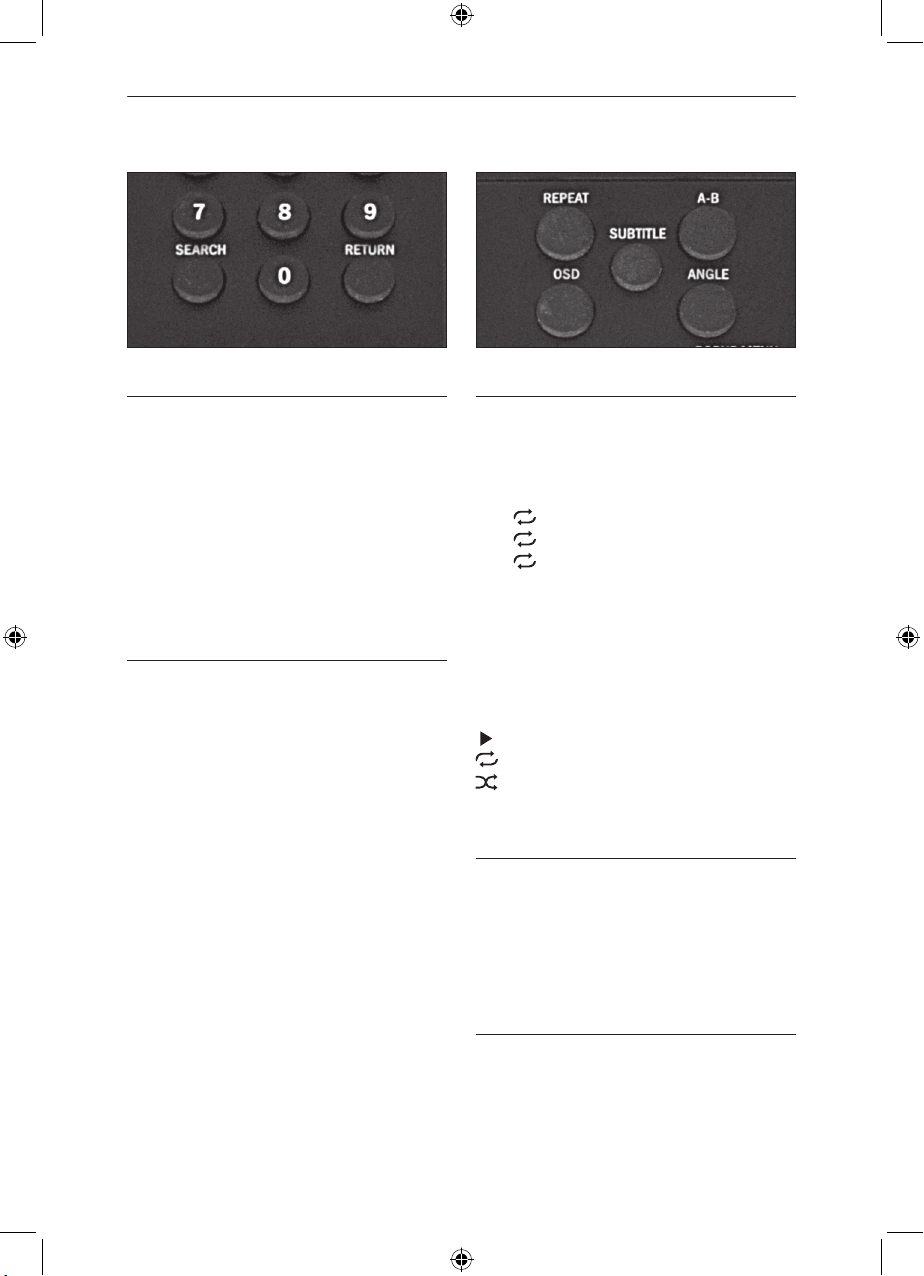
DEUTSCH
11
Sonderfunktionen
SUCHEN
Während der Wiedergabe wiederholt auf
SEARCH drücken, um nachstehende Suchfunktionen zu aktivieren:
Gehe zu Titel - - Gehe zu Kapitel - - Gehe zu Zeit -- : -- : --
Suche abbrechen
Mit Hilfe der Zahlentasten die gewünschten
Daten eingeben und mit ENTER bestätigen.
RETURN
Während der Wiedergabe einer WMA/MP3/
JPEG-Disc auf RETURN drücken, um zum
vorherigen Bildschirmmenü zurückzukehren.
WIEDERHOLUNG
Während der BD / DVD-Wiedergabe wiederholt auf REPEAT drücken, um nachstehen-
de Wiederholfunktionen zu aktivieren:
1x Wiederholung aus
2x Titel wiederholen
3x Kapitel wiederholen
Während der Wiedergabe von Musikdateien wiederholt auf REPEAT drücken, oder
durch das Wiedergabefenster navigieren,
um die entsprechende Wiedergabe-Option
zu wählen:
Wiedergabe
Alles wiedergeben / Datei
Zufallswiedergabe
BILDSCHIRMANZEIGE (OSD)
Während der Wiedergabe wiederholt auf
OSD drücken, um die Disc-Informationen
bezüglich Titel, Kapitel, abgelaufener Wiedergabezeit, Sprachen usw. je nach eingelegter Disc anzuzeigen.
SUBTITLE
Zur Auswahl der gewünschten Untertitelsprache, oder zum Deaktivieren der Untertitel.
Page 13
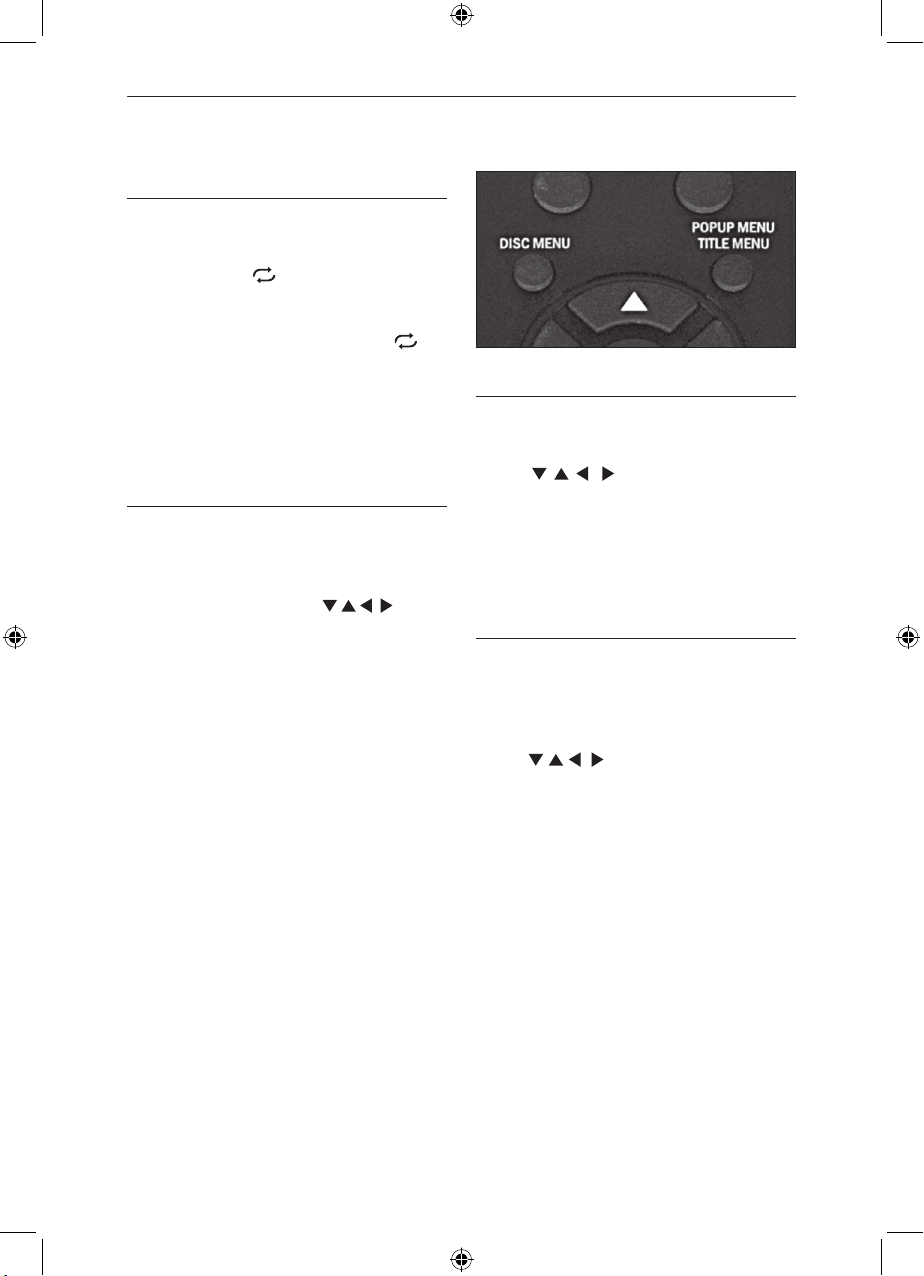
DEUTSCH
A-B
1. Während der Wiedergabe am Startpunkt
des zu wiederholenden Abschnittes auf
A-B drücken ( Repeat A erscheint auf
dem Bildschirm).
2. Am Ende des zu wiederholenden Ab-
schnittes erneut auf A-B drücken ( Re-
peat A-B erscheint auf dem Bildschirm).
3. Um zur normalen Wiedergabe zurückzu-
kehren, nochmals auf A-B drücken.
HINWEIS: Diese Taste funktioniert bei den
meisten BD-Discs nicht.
ANGLE
Bei der Wiedergabe einer Disc mit MultiBlickwinkel-Funktion wird auf dem Bildschirm ANGLE ON angezeigt; auf ANGLE
drücken, anschließend mit andere
Blickwinkel auswählen.
Sobald die Wiedergabe angehalten wird,
wird ANGLE OFF angezeigt.
12
DISC-MENÜ
1. Während der Wiedergabe auf MENU drücken, um das Disc-Menü anzuzeigen.
2. Auf drücken, um den gewünschten Menüpunkt auszuwählen.
3. Auf ENTER drücken, um die Wiedergabe
zu starten.
HINWEIS: Die Funktion ist für DVD's mit
verschachtelten Menüs vorgesehen.
POPUP MENU/TITLE MENU
Während der Wiedergabe einer Blu-RayDisc auf POPUP MENU/TITLE MENU
drücken, um das Popup-Menü/Titelmenü
anzuzeigen:
1. Auf drücken, um eine Option
auszuwählen.
2. Mit ENTER bestätigen.
3. Auf POPUP MENU/TITLE MENU drücken, um das Menü zu schließen.
Während der DVD-Wiedergabe auf POPUP
MENU/TITLE MENU drücken, um das
Disc-Menü anzuzeigen.
Page 14
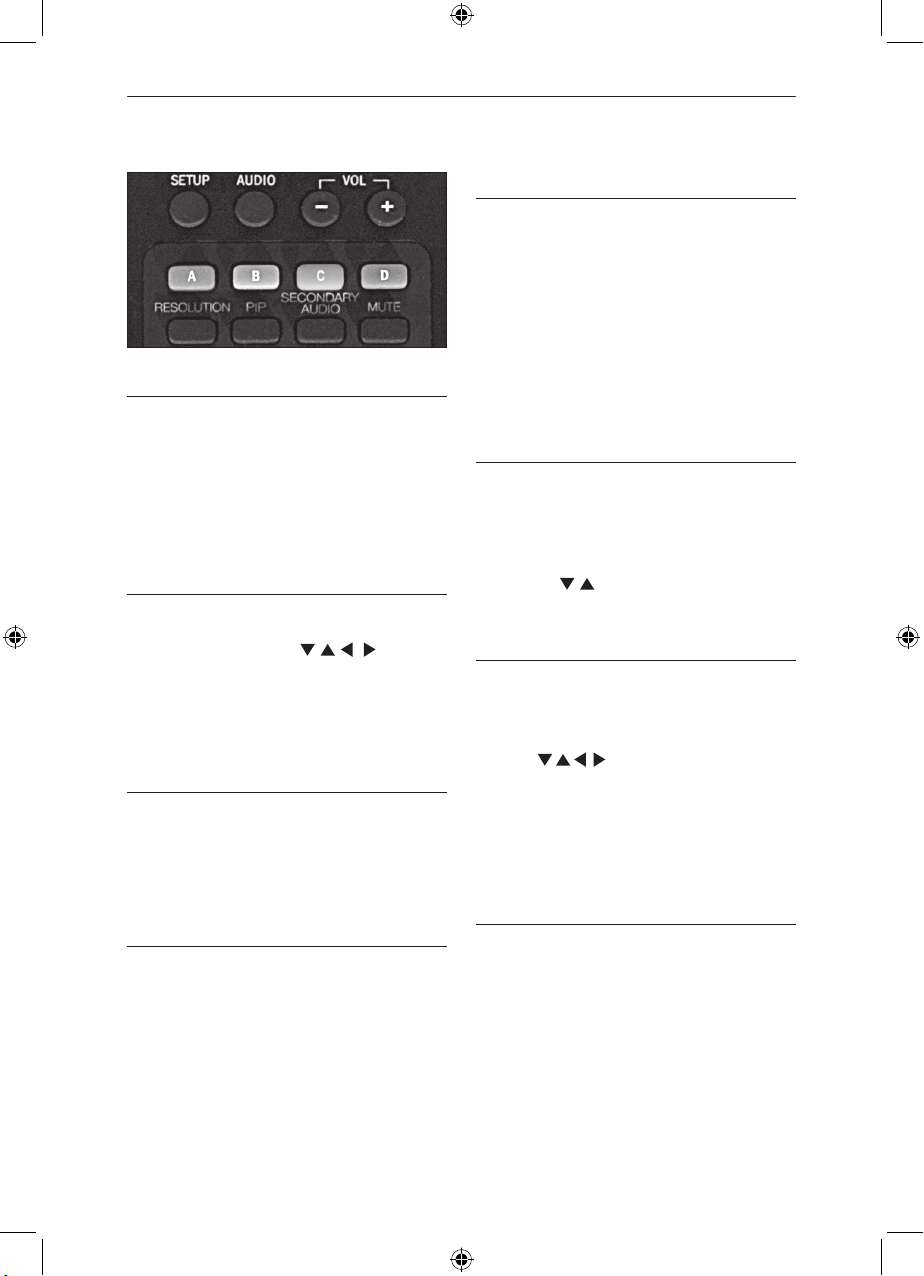
DEUTSCH
13
SETUP
Auf SETUP drücken, um zum Hauptmenü
zurückzukehren.
RESOLUTION
Der Ausgang für die HD-Wiedergabe kann
durch Betätigen der RESOLUTION-Taste
auf die nachstehenden Auflösungen eingestellt werden:
HDMI Auto, 1080p, 1080i, 720p, 576p,
576i
HINWEIS: HDMI Auto erkennt die höchstmögliche Auflösung automatisch. 1080p ist
nur am HDMI-Ausgang verfügbar.
PIP
HINWEIS: Falls keine CD eingelegt wurde
oder im Stop-Modus erscheint das Hauptmenü automatisch auf dem Bildschirm.
AUDIO
Auf AUDIO drücken, um das InformationsMenü anzuzeigen. Auf drücken,
um den Audio-Modus zu wählen, und mit
ENTER bestätigen.
HINWEIS: Diese Funktion ist Disc-abhän-
gig.
LAUTSTÄRKE
Auf VOL+ drücken, um die Lautstärke zu
erhöhen.
Auf VOL– drücken, um die Lautstärken zu
reduzieren.
A B C D
Die ROTEN, GRÜNEN, GELBEN und
BLAUEN Tasten werden in interaktiven Me-
nüs bei der Wiedergabe einer BD-VideoDisc mit JavaTM Anwendungen (BD-J)
verwendet. Für mehr Informationen über die
Wiedergabe solcher Discs lesen Sie bitte die
mit der Disc mitgelieferten Informationen.
Einige BD und DVD-Discs enthalten mit verschiedenen Kameras aus verschiedenen
Blickwinkeln aufgezeichnete Szenen. Auf
PIP drücken, um das Blickwinkel-Fenster zu
önen. Mit EIN oder AUS wählen und
mit ENTER bestätigen.
SECONDARY AUDIO
Um im Sekundärvideo Audio ein-/auszuschalten, auf SECONDARY AUDIO drücken, um das Informationsmenü anzuzeigen. Mit EIN oder AUS wählen und
mit ENTER bestätigen.
HINWEIS: Nur wenn das Primärvideo während der Suche wiedergegeben wird, oder
bei Frame-by-Frame-Wiedergabe. Die PIPFunktion ist auch als BonusView bekannt.
STUMM
Um den Ton vorübergehend auszuschalten, auf die MUTE-Taste drücken. Im Display erschein MUTE ON. Erneut auf MUTE
drücken, um zur voreingestellten Lautstärke
zurückzukehren.
Page 15
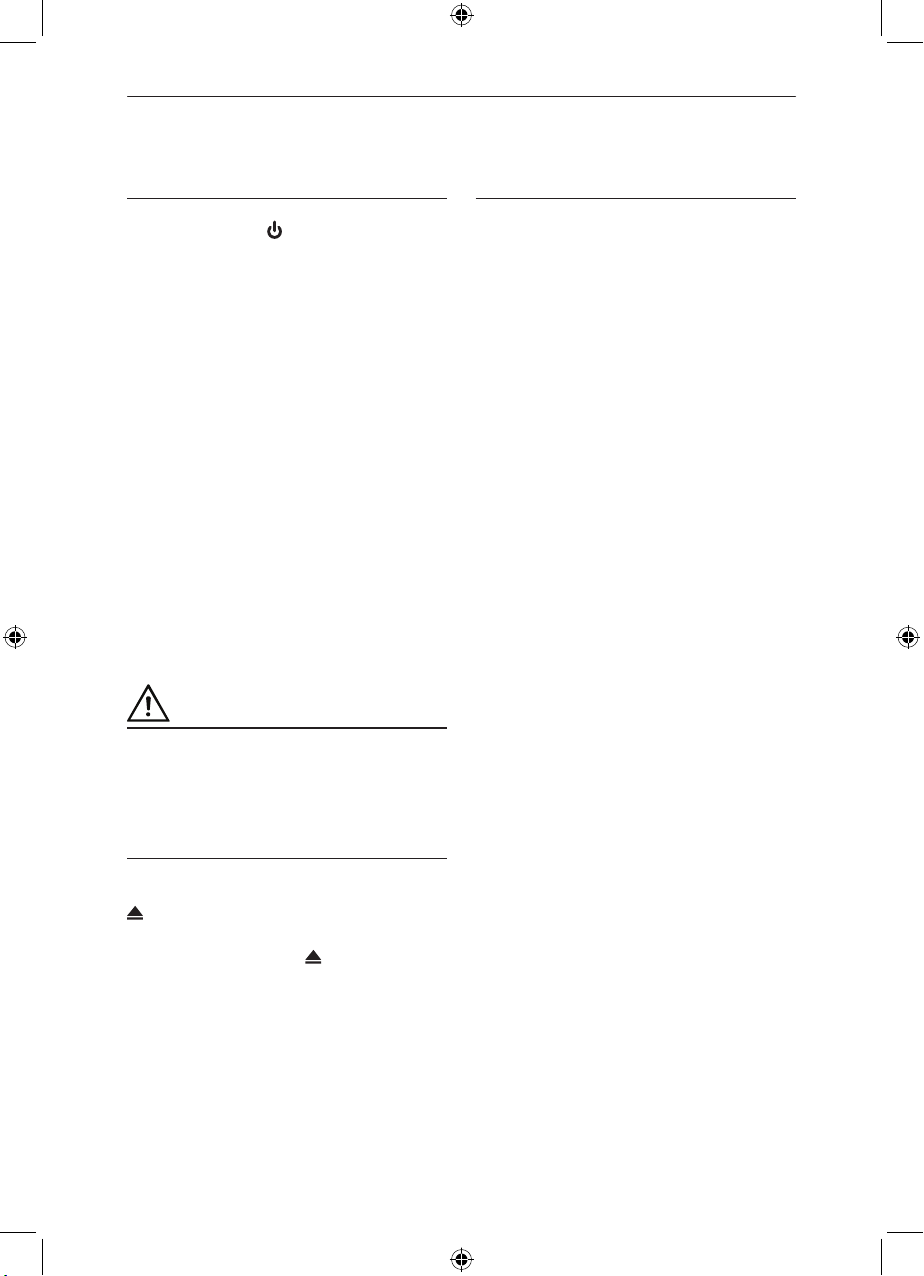
DEUTSCH
BD / DVD / CD
14
WIEDERGABE
1. Nochmals auf drücken, der Player
schaltet sich ein, und auf dem TV-Bildschirm erscheint das Start-Logo. Falls
schon eine Disc eingelegt wurde, beginnt
die Wiedergabe.
2. Zum Öffnen der Disc-Schublade auf
OPEN/CLOSE drücken, und eine BluRay-Disc, DVD oder CD mit der bedruckten Seite nach oben einlegen; erneut auf
OPEN/CLOSE drücken, um die DiscSchublade zu schließen. Die Wiedergabe
beginnt automatisch.
HINWEIS: Bei einigen Discs startet die Wiedergabe eventuell nicht automatisch. Wenn
ein Menü erscheint, mit Hilfe der CursorTasten auf der Fernbedienung die Menüoptionen wählen und zum Starten auf ENTER
drücken. Um eine Menü-Option direkt auszuwählen, die Zahlentasten verwenden.
ACHTUNG
Nicht mehrere Discs auf einmal einlegen.
Keine andere Gegenstände als BD / DVD /
CD einlegen.
AUSWERFEN
BLU-RAY-SONDERFUNKTIONEN
Die umfassende Speicherkapazität einer
Blu-Ray (BD) Disc ermöglicht eine deutlich
höhere Bild- und Tonqualität und eine Vielzahl von speziellen Eekten und erweiterten
Features.
Blu-Ray und JAVA
Da dieser Player Java unterstützt, können
sie alles aus den neusten Blu-Ray-Discs herausholen. Nach dem Einlegen einer BD-Disc
immer das Titelmenü aufrufen, um diese Extras zu nutzen.
Blu-Ray und HDMI
HDMI ist das einzige häusliche Medium, mit
welchem die enormen Datenmengen hochauflösender Bilder und erweiterter digitaler
Audio-Codecs, welche Blu-Ray zu einen
derart spannenden Medium machen, übertragen werden können.
Wiedergabe einer Blu-Ray-Disc
Blu-Ray-Discs werden genauso wie Standard-DVDs wiedergegeben, nur mit einem
weitaus höherem Grad an Interaktivität. Alle Standart-Features der DVD-Wiedergabe
funktionieren ähnlich, es gibt aber auch einige Unterschiede.
Die Disc kann jederzeit durch Betätigen der
-Taste ausgeworfen werden. Die Disc aus
der Schublade entnehmen und in die Hülle
einlegen. Nochmals auf drücken, um die
Disc-Schublade zu schließen.
Page 16
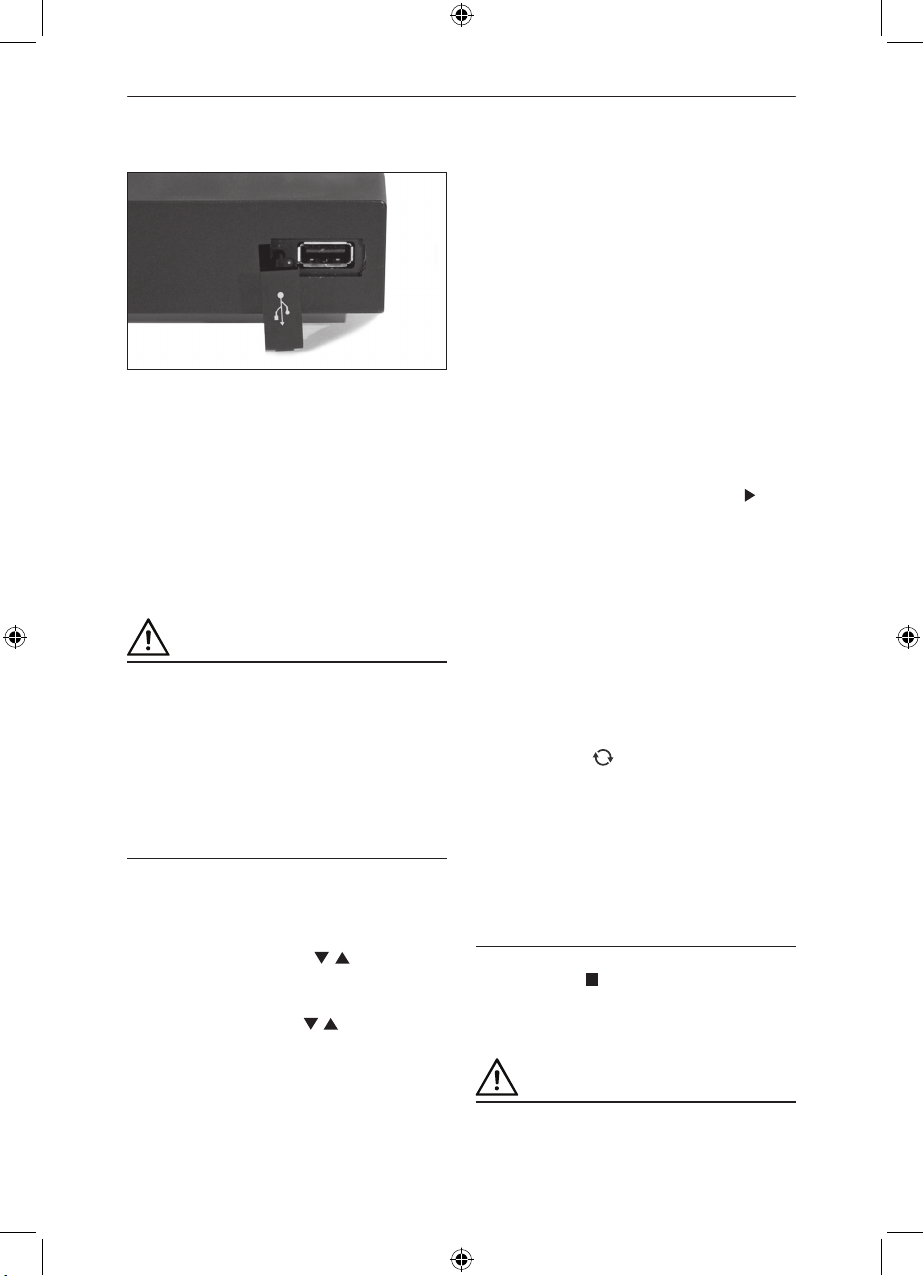
DEUTSCH
15
USB / Mediendateien
1. Einen USB-Stick an den USB-Port an-
schließen, oder eine Disc mit Mediendateien einlegen.
2. Das Gerät wird eingelesen; danach
erscheint auf dem Bildschirm MEDIA.
3. Kurz darauf werden die Menüpunkte Bil-
der, Videos und Musik angezeigt, sofern
sich entsprechende Dateien auf dem Gerät befinden.
ACHTUNG
Keine Speichergeräte verwenden, die beschädigt sind oder in Flüssigkeiten gefallen sind. Nicht direkter Sonnenstrahlung
aussetzen. Die Verwendung von USBVerlängerungskabeln wird nicht unterstützt.
WIEDERGABE
Der Inhalt von DVDs, CDs und USB-Sticks,
auf welchen Mediendateien gespeichert
sind, wird auf dem Bildschirm angezeigt.
Mit Hilfe der Pfeiltasten das Musik-,
Bilder- oder Video-Menü auswählen (falls
verfügbar). In dem dann geöffneten Menü
mit Hilfe der Pfeiltasten das Speichermedium, den Ordner oder die Datei nach
Wunsch auswählen. Jeden Tastendruck mit
ENTER bestätigen. Die ausgewählte Datei
wird wiedergegeben. Um zum ursprünglichen Ordner oder Menü zurückzukehren,
auf RETURN drücken.
Dateiwiedergabe-Optionen:
Dateien wiedergeben: Alle Titel des gewählten Ordners wiedergeben.
Diashow starten: Alle Bilder des gewählten
Ordners wiedergeben. Während der Diashow auf POPUP MENU / TITLE MENU
drücken, um das Menü mit folgenden
Einstellungen zu önen: Diashow-Eekte
Diashow-Verzögerung
Diashow ab bestimmtem Bild:
Wenn Sie die Diashow ab einem bestimmten Bild starten möchten, das Bild wählen
und auf ENTER drücken. Zum Unterbrechen/Starten der Diashow auf PLAY
drücken.
Diashow mit Musik:
Bilder und geeignete Musiktitel auf einen
USB-Stick oder eine CD kopieren. Die Musikwiedergabe starten. Auf RETURN drücken, um zum Menü zurückzukehren, und
Bilder wählen. Den gewünschten Ordner
wählen und die Diashow starten.
Datei wiederholen:
Wiederholt auf drücken, um die Dateiwiederhol-Funktion zu wählen.
Repeat O Normale Wiedergabe
Repeat File Aktuelle Datei wiederholen
Repeat All Alle Dateien wiederholen
Random On Wiedergabe in zufälliger
Reihenfolge
USB-STICKS ENTNEHMEN
Auf die Taste drücken. Warten, bis die
Wiedergabe beendet ist. Den USB-Stick aus
dem Port entnehmen.
ACHTUNG
Niemals den USB-Stick entnehmen,
wenn das Gerät noch darauf zugreift.
Page 17
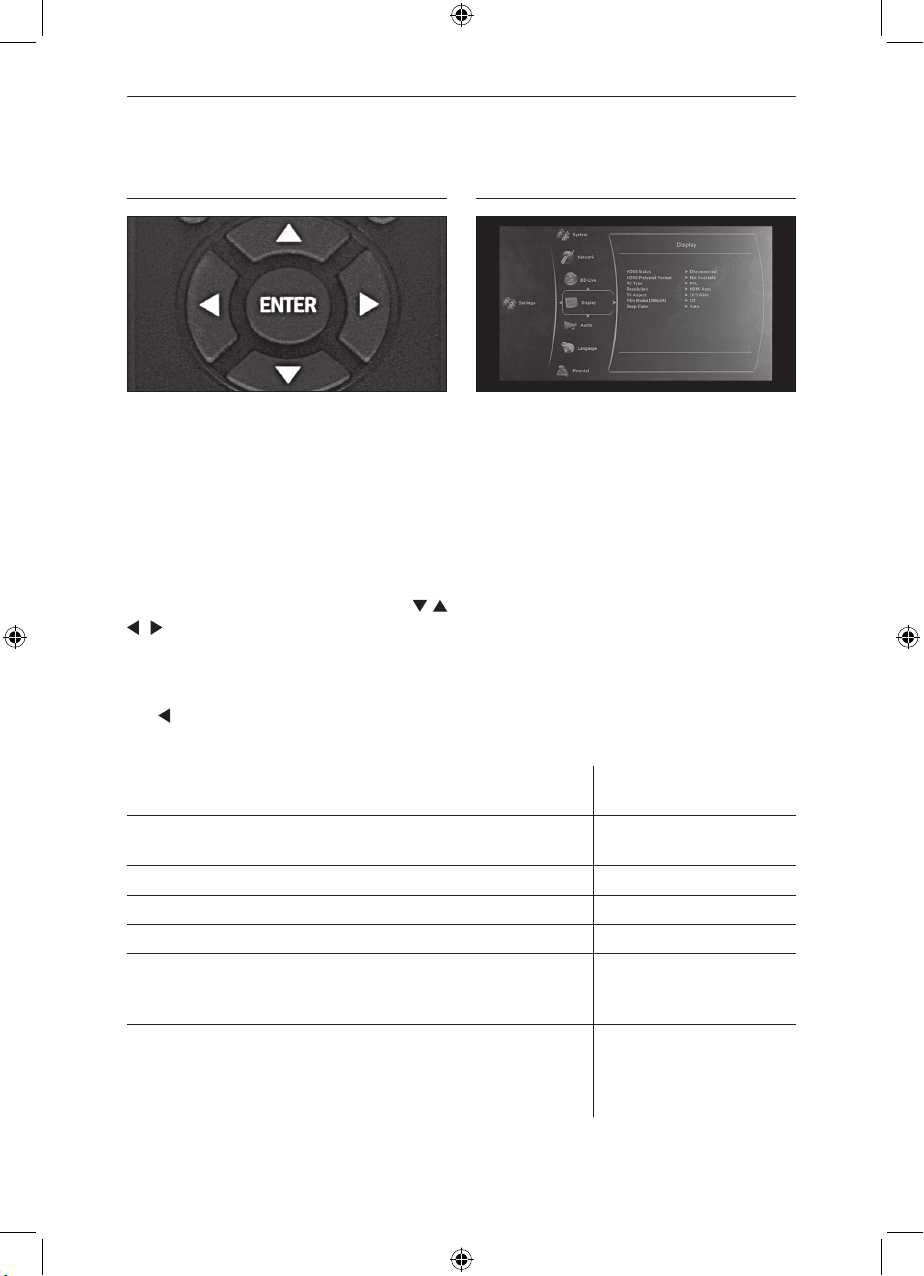
DEUTSCH
16
Setup-Menü
MENÜNAVIGATION
Das Einstellungsmenü wird automatisch auf
dem Bildschirm angezeigt; um in das nächste Menü zu gelangen, auf ENTER auf der
Fernbedienung drücken. Es enthält folgende
Menüs: Display, Audio, Sprache, Alterseinstufung, System, Netzwerk, BD-Live.
Auf der Fernbedienung auf SETUP drücken; das Setup-Menü erscheint. Mit
das Menü auswählen und durch die
entsprechenden Menüoptionen navigieren.
Auf ENTER drücken, um die Auswahl zu
bestätigen und die Einstellung zu speichern.
Auf drücken, um zum vorherigen Menü
zurückzukehren.
MENÜSTRUKTUR
ANZEIGEEINSTELLUNGEN
HDMI Status: Zeigt an, ob HDMI angeschlos-
sen ist.
HDMI bevorzugtes Format: Zeigt das beste
HDMI-Format für die TV-Einstellung an.
TV-System: Dieser Player unterstützt verschiedene TV-Ausgangssignale, einschließlich NTSC und PAL.
HINWEIS: Falls eine Disc mit PAL-System
abgespielt wird, bitte die PAL-Option wählen.
Wenn eine Disc mit NTSC-System abgespielt
wird, bitte die NTSC-Option wählen.
TV-System Richtige Auflösungs-
einstellung
Bei PAL-TV-Geräten mit Standardauflösung (amerikanisches,
asiatisches SD TV)
Bei TV-Geräten mit erweiterter Auflösung (EDTV) 480p/576p
Bei hochauflösenden TV-Geräten (HDTV), nur 720p 720p
Bei hochauflösenden TV-Geräten (HDTV), nur 1080i 1080i
Bei TV-Geräten mit HDMI und hochauflösenden TV-Geräten
(HDTV), 1080p [jegliche Frameraten], und bei Verbindung
zum TV-Gerät über HDMI
Bei TV-Geräten mit HDMI, und bei Verbindung zum TV-Gerät
über HDMI, und wenn der Ausgang vom BD-Player auf
Grundlage des Informationsaustausches zwischen TV und
Player über das HDMI-Kabel eingestellt werden soll
480i/576i
1080p (HDMI)
HDMI Auto
Page 18
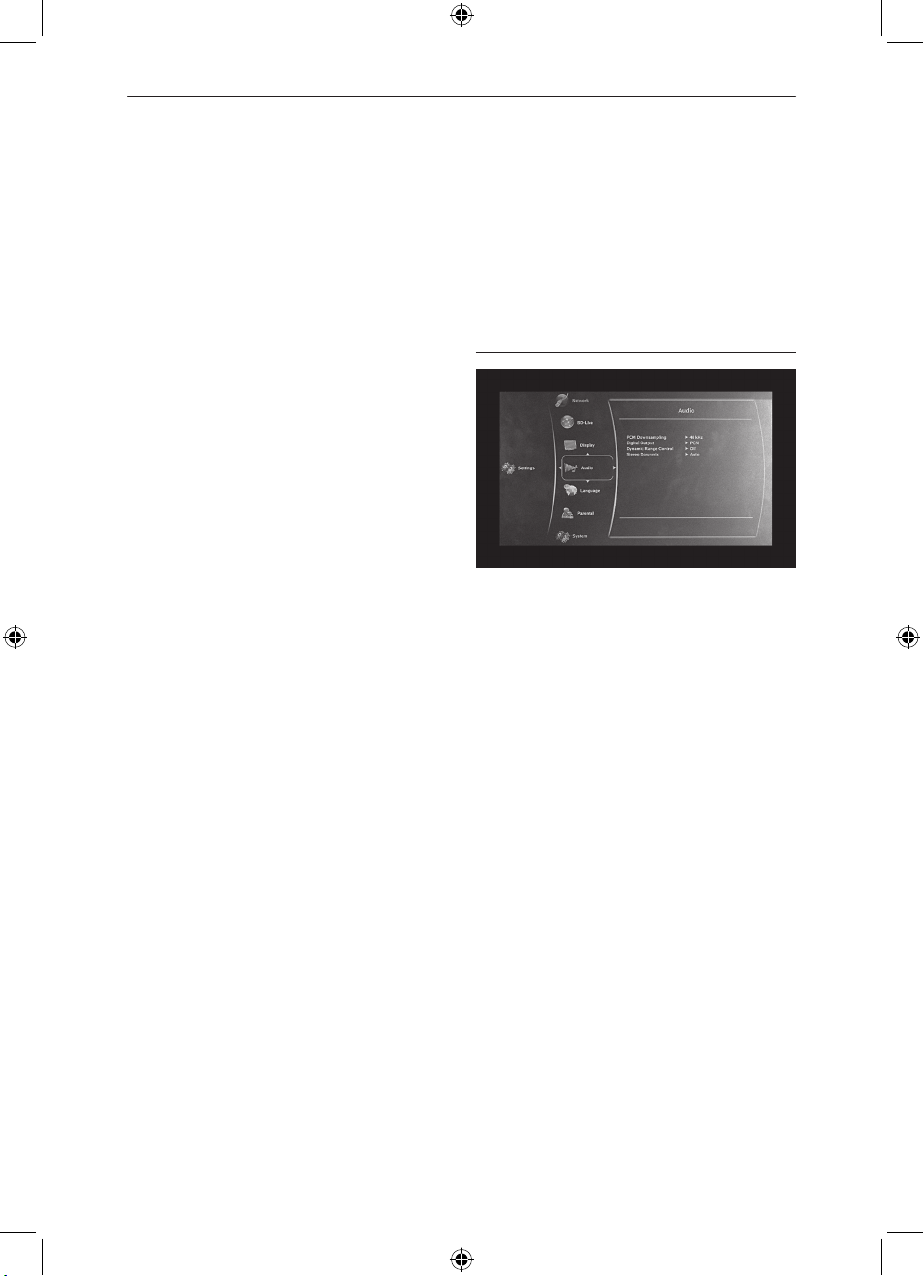
DEUTSCH
17
Auflösung: Zur Auswahl des für Ihr TV-Gerät
passenden Auflösungssignal.
HINWEIS: Das Einstellen des Player auf eine
vom TV-Gerät nicht unterstützte Ausgangsauflösung führt zu unvorhersehbaren Ergebnissen.
Nur der HDMI-Ausgang des Players unterstützt
den 1080p Videoausgang beliebiger Bildfrequenz. Wenn das HDMI-Kabel nicht angeschlossen ist, sind die Komponentausgänge
auf 1080i beschränkt.
TV-Bildformat: Das Display-Bildformat für Ihren
TV-Bildschirm wählen. Es stehen verschiedene
Bildschirmanzeigen für verschiedene Discs und
TV-Anforderungen zur Auswahl.
Hinweis: Wird der Player auf eine der 16:9-Einstellungen eingestellt und ist an einen 4:3-TVGerät angeschlossen, oder wird der Player
auf eine der 4:3-Einstellungen eingestellt,
während er an einem 16:9-TV-Gerät angeschlossen ist, führt dies zu unvorhersehbaren
Ergebnissen. Im Standard-Auflösungs-Modus
(480i/576i/576p/480p) unterstützt der BD-Player die Bildformate 16:9 und 4:3. Im Hochauflösungs-Modus (720p/1080i/1080p) unterstützt
der BD-Player lediglich das Bildformat 16:9.
HINWEIS: HDMI 1.3 unterstützt Farbtiefen von
10-bit, 12-bit und 16-bit (RGB oder YCbCr);
Farbtiefen von 8-bit werden nur in älteren Versionen unterstützt. Dadurch wird die Anzahl der
angezeigten Farben von Millionen auf Milliarden
erweitert - viel lebendiger als der alte Standard.
AUDIO-EINSTELLUNGEN
PCM Downsampling: Zum Einstellen der di-
gitalen PCM-Ausgangs-Abtastfrequenz des
Players.
HINWEIS: Die unkorrekte Einstellung der digitalen PCM-Audioausgangs-Abtastfrequenz
kann zu einer unvorhersehbaren Audio-Wiedergabe führen.
Film-Modus (1080p24): Filme werden auf
Film mit einer Rate von 24 Bildern oder Frames
pro Sekunde aufgezeichnet. Viele der Filme
auf BD-Discs werden mit dieser Frame-Rate
auf die Disc aufgezeichnet. Allerdings können
nicht alle TV-Geräte 24 progressive Frames/
Sekunde Video anzeigen. Mit Hilfe der OBEN/
UNTEN-Tasten kann das Ausgangsformat 50
Frames/Sekunde dann aktiviert oder deaktiviert
werden.
HINWEIS: Nur der HDMI-Ausgang des Players unterstützt den 1080p Videoausgang beliebiger Bildfrequenz. Die Komponentausgänge
sind auf 1080i beschränkt, unabhängig von der
Film-Modus-Einstellung.
Tiefe Farbe: Zum Einstellen der tiefen Farbe.
Digitaler Ausgang: Zum Einstellen der Audio-
ausgänge.
Dieser DVD-Player bietet vier verschiedene Audioausgangssignale:
1. PCM: Gemischte digitale Audiosignale,
gesendet über HDMI in PCM (falls vom
HDMI-Gerät unterstützt) und SPDIF im
Zweikanal-PCM-Format.
2. Bitstream HD: Original-Bitstream von der Disc
über HDMI und SPDIF unter Verwendung
höchstmöglicher Qualität. HDMI verfügt
über hochwertigere Ressourcen mit
fortschrittlichen Audio-Codes wie TrueHD
und DTS-HD. BD-Audio ist beschränkt auf
die Tonspur für den Hauptfilm (d. h. kein
POP-Audio, keine Audioeekte).
Page 19
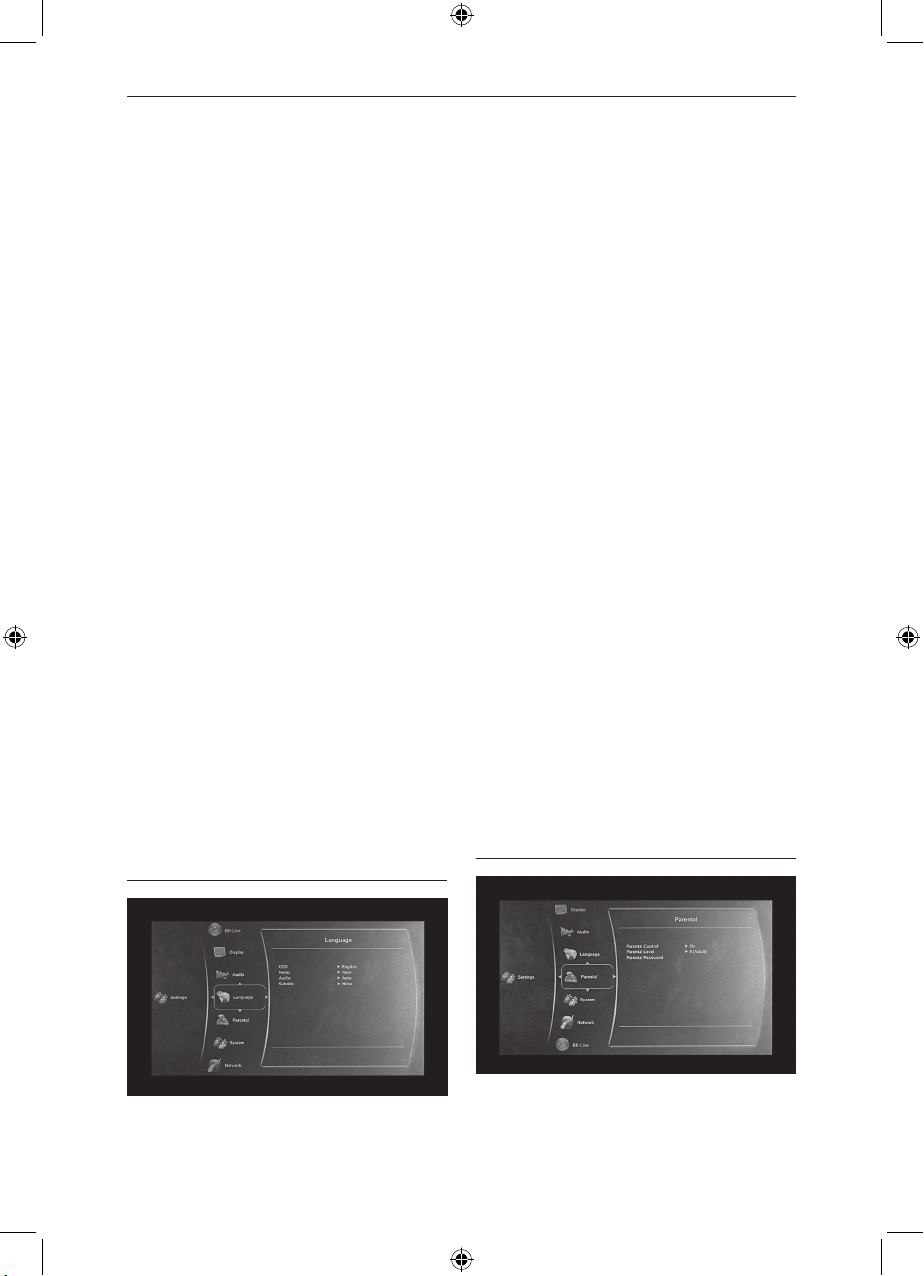
DEUTSCH
18
3. Bitstream Legacy: Original-Bitstream von
der Disc über HDMI und SPDIF unter
Verwendung von Legacy-Audioformaten.
BD-Audio ist beschränkt auf die Tonspur für
den Hauptfilm (d. h. kein POP-Audio, keine
Audioeekte).
4. Bitstream mixed: BD-Audiostreams sind
gemischt und in einem einzelnen Bitstream
kodiert. Hauptsächlich für Kunden mit
SPDIF 5.1CH-Receivern vorgesehen, die
gemischte BD-Audiosignale im SurroundSound erleben möchten.
Dynamische Bereichssteuerung: Nur aktiv,
wenn ein Dolby-Signal erkannt wird.
Aus: Dynamischer Bereich - Standard.
Ein: Bei der Wiedergabe von Filmtonspuren bei
geringer Lautstärke oder über kleinere Lautsprecher kann das System das Signal entsprechend komprimieren, damit Inhalte mit geringer
Lautstärke verständlicher werden, ohne dass
dramatische Passagen dabei zu laut werden.
Auto: Wenn ein Titel in Dolby TruHD auf der
BD-Disc gewählt wird, wechselt das System in
die Dynamische Bereichssteuerung für alle BDFilmtonspuren außer Dolby TruHD.
Stereo Downmix: Stellt die Frontlautsprecher
auf Auto, Stereo (LoRo) oder Surround Encoded (LtRt).
SPRACHEINSTELLUNG
Einstellmenü und die Bildschirmanzeige. Die
gewünschte Sprache aus der Liste auswählen.
Menü-Sprache: Zum Einstellen der bevorzugten Menüsprache als Standardsprache für die
Disc. Die gewünschte Sprache aus der Liste
auswählen.
HINWEIS: Nicht alle Sprachen sind auf allen
Discs verfügbar. Die meisten Discs verfügen
über nur eine Menüsprache.
Audio-Sprache: Zum Einstellen der bevorzugten Audiosprache als Standardsprache für die
Disc. Die gewünschte Sprache aus der Liste
auswählen.
Untertitelsprache: Zum Einstellen der bevorzugten Untertitelsprache als Standardsprache
für die Disc. Die gewünschte Sprache aus der
Liste auswählen.
HINWEIS: Unter Audiosprachen und im Untertitelmenü sind nicht alle Sprachen auf allen
Discs verfügbar. Einige Discs lassen nicht die
Auswahl der Audiosprache im Setup-Menü des
BD-Players durch den Benutzer zu. Die Audiosprache kann nur im Setup-Menü der BD/DVD
ausgewählt werden. (Das Menü, welches nach
Einlegen der Disc erscheint).
EINSTELLUNG ALTERSEINSTUFUNG
OSD-Sprache (Sprache Bildschirmanzeige):
Zur Auswahl der Sprache für das komplette
Alterseinstufung: Ein Programm wird blockiert, wenn die dem Programm zugewiesene
Altersbeschränkung über der vom Benutzer
Page 20
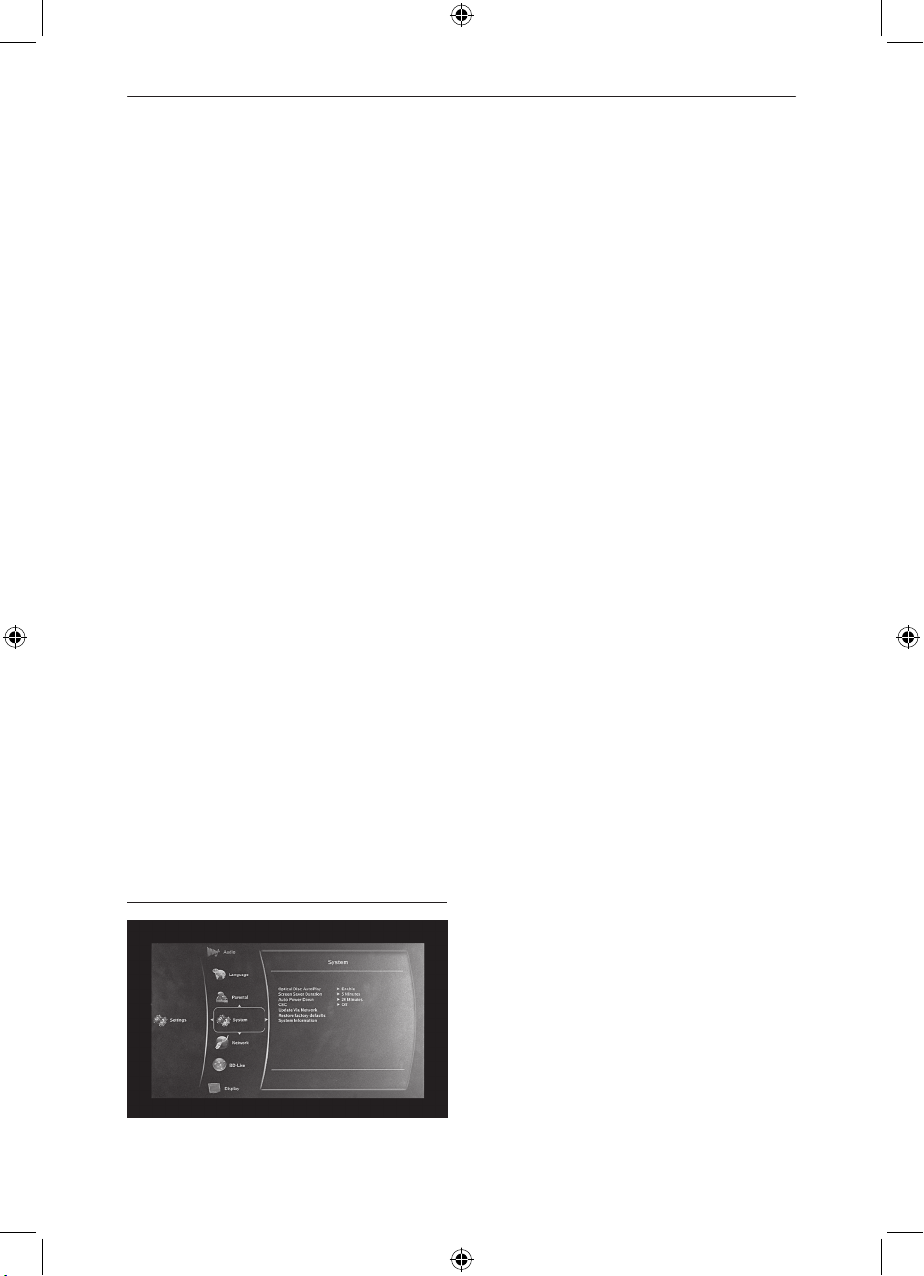
DEUTSCH
19
gewählten Altersbeschränkung liegt. Es gibt bis
zu 8 Altersbeschränkungsklassen für BD.
HINWEIS: Die Alterseinstufung kann verändert
werden, wenn der PASSWORT-MODUS auf
AUS gestellt ist.
Nach Einstellung der Alterseinstufung das
Passwort auf EIN stellen, um die Einstellung vor
Änderungen zu schützen.
Altersbeschränkungsklassen: Zum Einstellen
der den DVDs zugewiesenen verschiedenen
Altersbeschränkungsklassen.
1 [Kindersicher] Geeignet für alle Kinder.
2 [G] Für alle Altersklassen freigege-
ben.
3 [PG] Elterliche Kontrolle empfehlens-
wert.
4 [PG-13] Nicht geeignet für Kinder unter
13.
5 [PG-R] Elterliche Kontrolle empfohlen.
6 [R] Nicht geeignet für Kinder unter
17 ohne Aufsicht durch einen Erwachsenen.
7 [NC-17] Nicht geeignet für Kinder unter
17.
8 [Adult] Nur für Erwachsene.
Eltern-Passwort: Um das Passwort zu ändern,
zunächst das alte Passwort eingeben, dann ein
neues, 4-stelliges Passwort zweimal eingeben.
WICHTIG: (Initialpasswort 0000).
SYSTEM-EINSTELLUNGEN
Automat. Wiedergabe Optische Disc: Es gibt
zwei Optionen für die automatische Wiedergabe optischer Discs.
Deaktivieren: Um optische Discs auswählen zu
könnnen, muss der Media Launcher verwendet
werden.
Aktivieren: Automatische Wiedergabe von optischen Discs ohne Medial Launcher.
Wartezeit Bildschirmschoner: Zum Einstellen
der Zeit, nach welcher der Bildschirmschoner
einsetzt; wenn die Wartezeit auf Aus gestellt ist,
setzt der Bildschirmschoner nicht ein.
Autom. Abschaltung: Schaltet den Player aus,
wenn innerhalb einer gewählten Periode keine
Einstellungen vorgenommen werden (5, 10, 20
oder 30 Minuten).
CEC: Mit Hilfe dieser Option können mit der
Fernbedienung des TV-Gerätes bestimmte Funktionen des Blu-Ray-Players gesteuert
werden, und bestimmte Funktionen des TVGerätes können mit der Fernbedienung des
Blu-Ray-Players gesteuert werden.
Ein: Ermöglicht die gegenseitige Steuerung der
Geräte durch HDMI.
Aus: Lässt keine CEC-Steuerung zu.
HINWEIS: Nicht alle TV-Geräte sind mit dem
Blu-Ray-Player kompatibel.
Update über Netzwerk: Produkt-Updates für
den Player herunterladen und installieren.
Fabrikeinstellungen wiederherstellen: Zum
Wiederherstellen der Fabrikeinstellungen des
Players.
HINWEIS: Setzt nicht das Passwort für die Alterseinstufung zurück.
Systeminformation: Systeminformation wählen, dann auf ENTER drücken. Die Anzeige für
Systeminformationen erscheint und zeigt die
Software-Versionsinformation an.
Page 21
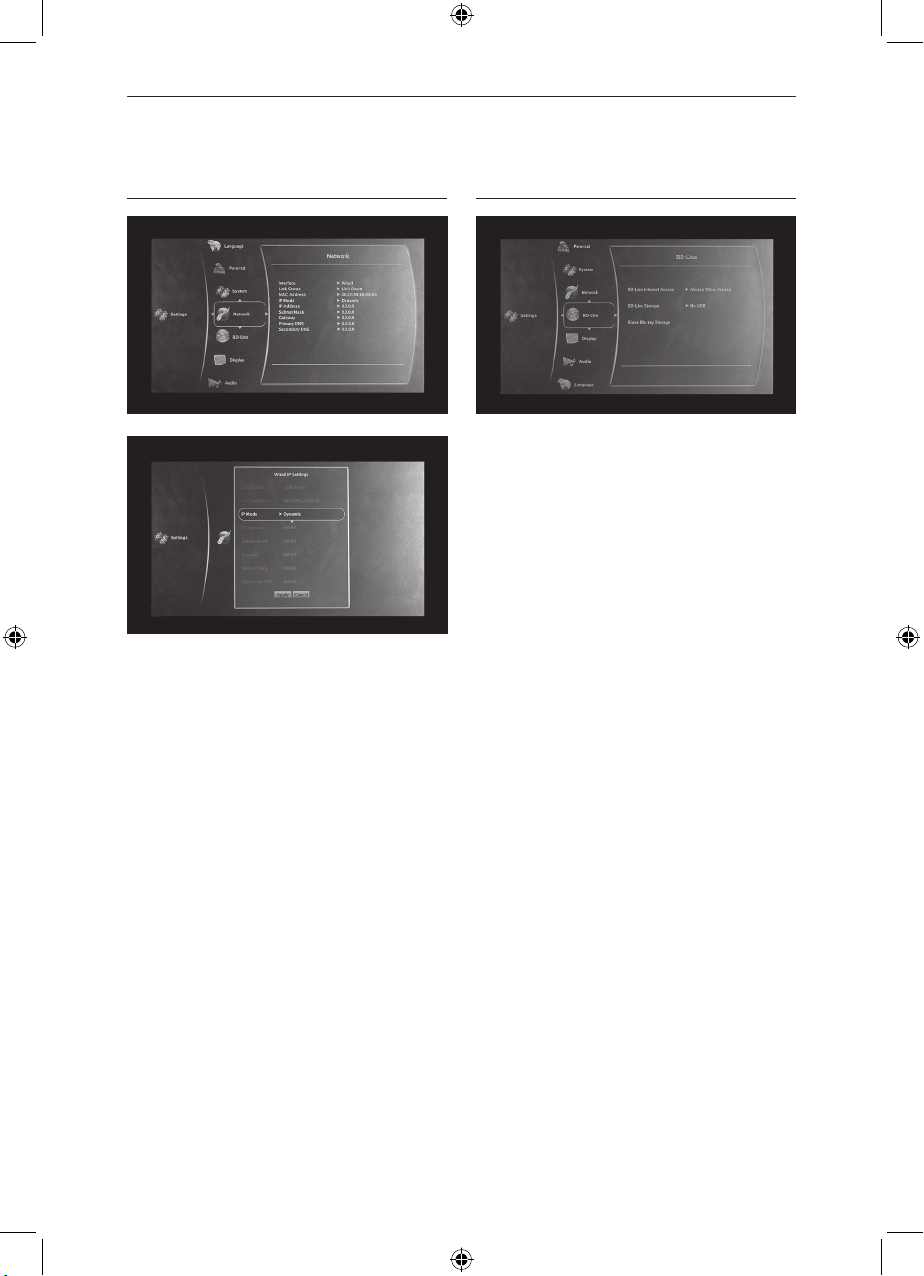
DEUTSCH
20
NETZWERK-EINRICHTUNG
Verbindungsstatus: Die Punkte im Verbin-
dungsstatus-Menü zeigen an, ob das aktuelle
Netzwerk verbunden ist.
MAC-Adresse: Zeigt die Hardware-Adresse
der Ethernet-Schnittstelle an.
IP-Modus: Die IP-Modus-Option bietet drei IPKonfigurationsmodi.
Dynamik: Aktiviert DHCP. Empfohlende Methode für automatische Netzwerkkonfiguration.
Manuell: Erfordert die manuelle Konfiguration
der Netzwerkeinstellungen wie IP-Adresse,
Subnet-Maske, Gateway, usw.
BD-LIVE-EINSTELLUNGEN
BD-Live-Internetzugang: Bietet drei Optio-
nen.
Zugang beschränken: Ermöglicht BD-LiveNetzwerkzugang, außer wenn Case-1- und
Case-2-Fehler in einer DRM-zertifizierten Netzwerkverbindung vorliegen. Dies wird beim Einlegen der Disc kontrolliert.
Zugang immer zulassen: Ermöglicht uneingeschränkten BD-Live-Internetzugang ungeachtet von Case-1- oder Case-2-Fehlern.
Zugang verboten: Erlaubt keinen BD-Live-Internetzugang.
BD-Live-Speicher: Zeigt den verfügbaren BDLIVE-Speicher an; auf ENTER drücken, um in
die Auswahl zum Löschen von BD-LIVE-Dateien zu gelangen.
Blu-Ray-Speicher löschen: Zum Löschen
von aus dem Internet heruntergeladenen BDLive-Inhalten.
IP-Adresse und andere Einstellungen:
Wenn in den IP-Modus-Einstellungen "Manuell" gewählt ist, kann die Netzwerkverbindung
entsprechend Ihren Anforderungen eingestellt
werden. IP-Adressen für die Subnet-Maske,
Gateway, primäre DNS und sekundäre DNS
können individuell eingestellt werden.
Page 22
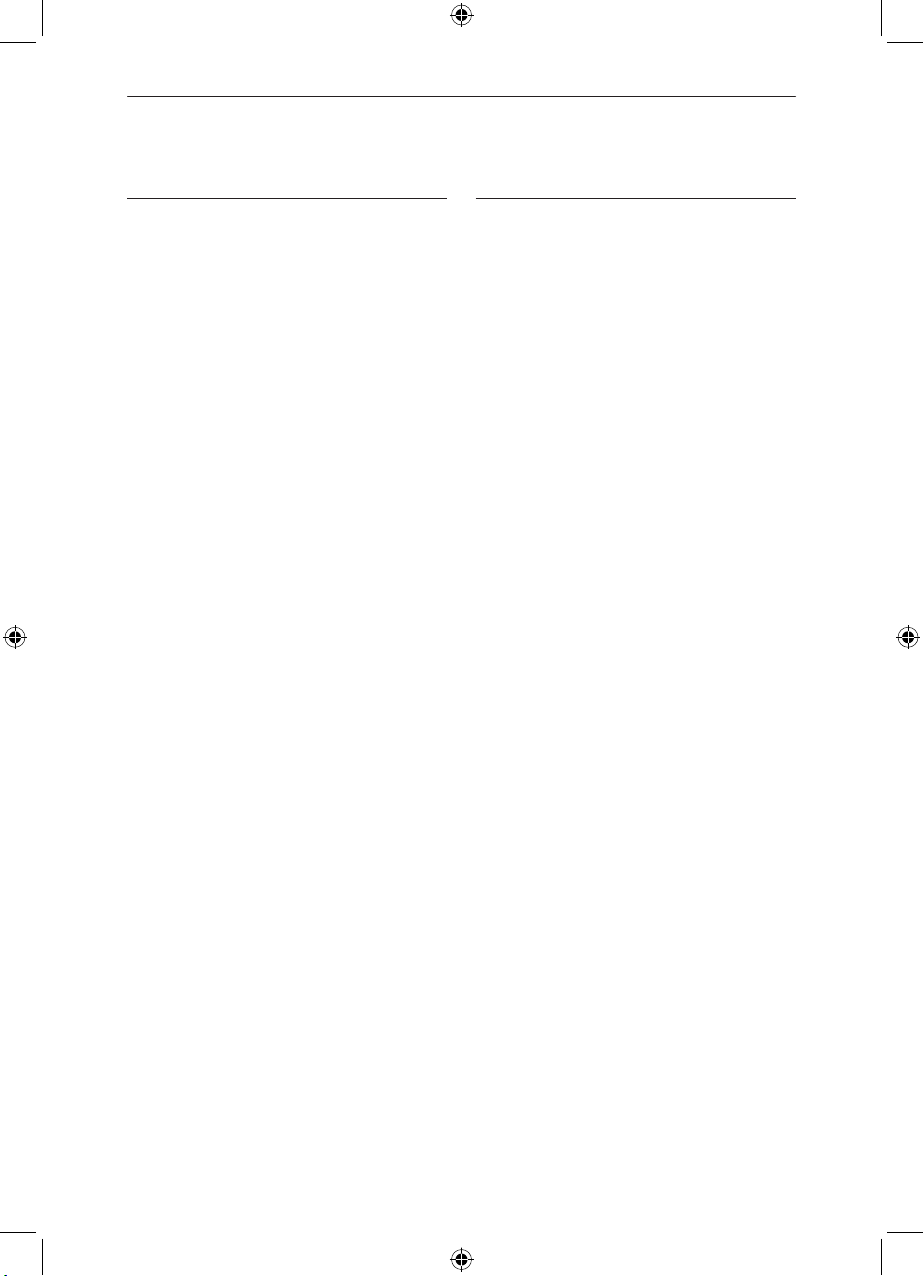
DEUTSCH
21
Information
SOFTWARE-SUPPORT-FUNKTION
Die Anwendung verfügt über folgende Software-Support-Funktionen:
USB-Update, Disc-Update und Online-Update.
1. Die Update-Datei beziehen und speichern,
zum Beispiel im Hauptmenü des USB-Speichermediums.
2. Den USB-Speicher einstecken und das Ge-
rät einschalten.
3. Das Gerät erkennt, ob ein Update für den
Player vorhanden ist.
4. Zum Aktualisieren JA auswählen (falls ver-
fügbar).
Alternativ das LAN-Kabel anschließen; das Update startet automatisch.
VORSICHT
Folgende Discs-Typen können auf diesem
Gerät abgespielt werden: Blu-Ray-Disc,
DVD-Video-Disc (DVD-ROM), Audio-CDs
(CDDA), DVD-RW, DVD+RW, DVD-R,
DVD+R, CD-R, CD-RW, WMA, JPEG,
MPEG4, MP3, Video-CD (VCD).
Mit diesem Gerät können DVD-R, DVD-RW,
DVD+R und DVD+RW mit Videoinhalten abgespielt werden. Allerdings können einige
Discs abhängig von den Aufnahmenbedingungen eventuell nicht abgespielt werden.
Ausschließlich 5-Zoll- (12 cm) oder 3-Zoll- (8
cm) CDs oder DVDs in die Disc-Schublade
einlegen.
Fingerabdrücke und Staub auf der Signaloberfläche (glänzende Seite) vorsichtig mit
einem weichen Tuch abwischen. In einer
geraden Linie von der Mitte der Disc nach
außen wischen.
Auf keinen Fall Chemikalien wie Schallplattenreinigungssprays, antistatische Sprays
oder Flüssigkeiten, Benzol oder Verdünner
zum Reinigen der Discs verwenden. Diese
Chemikalien beschädigen die Kunststoffoberfläche der Disc dauerhaft.
Um eine Disc aus ihrer Hülle zu entnehmen,
mittig auf den Haltemechanismus in der Hülle drücken und die Disc vorsichtig am Rand
haltend entnehmen.
Discs sollten nach Gebrauch wieder in ihre
Hülle gelegt werden, um sie vor Staub und
Kratzern zu schützen.
Um eine Verwölbung der Disc zu verhindern,
Discs nicht längere Zeit direktem Sonnenlicht, hoher Luftfeuchtigkeit oder hohen
Temperaturen aussetzen.
Die Disc von beiden Seiten nicht mit Papier
bekleben oder beschreiben. Scharfkantige
Schreibwerkzeuge oder die Tinte bestimmter Filzstifte kann die Oberfläche der Disc
beschädigen.
Page 23
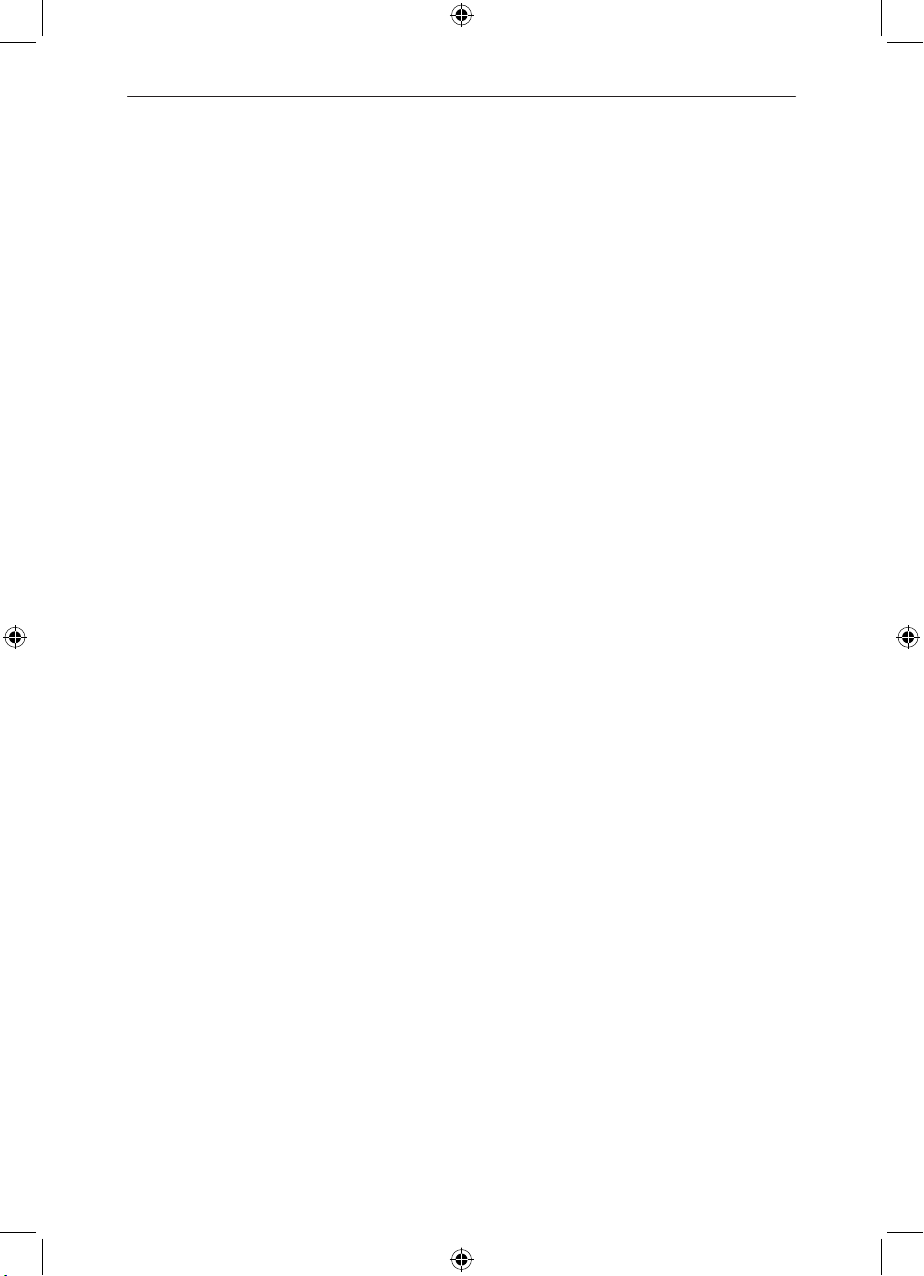
DEUTSCH
Verwendung von BD-Live-Features
22
Einige (nicht alle) BD-Discs enthalten zusätzliche
Features, die mit Playern mit Internetanschluss
und zusätzlichem Speicherplatz verwendet
werden können.
Diese zusätzlichen Features können
nachstehendes enthalten: Die Möglichkeit,
neue Film-Trailer herunterzuladen - zusätzliche
Kommentare von Schauspielern und Regisseuren
- Mehrpersonenspiele und Chat. Um auf die BDLive-Funktionen zugreifen zu können, muss der
Player für BD-Live-Internetzugang fachgerecht
konfiguriert und mit zusätzlichem Speicherplatz
ausgerüstet werden.
1. Player mit zusätzlichem BD-Live-Speicher
aufrüsten
Um den Player für BD-Live-Internetzugang
einzurichten, folgende Schritte durchführen:
1) Einen 1 GB USB-Stick erwerben. Diesen in
einen PC-Laufwerk einstecken und sicherstellen,
dass er im FAT32-Format formatiert ist.
2) Den USB-Stick in den USB-Port am Player
einstecken.
2. Den Player für BD-Live-Internetzugang
einrichten
Um den Player für BD-Live-Internetzugang
einzurichten, folgende Schritte durchführen:
1) Im Haupt-Setupmenü des BD-Players in die
“BD-Live” Menüauswahl gehen; hier “BD-LiveInternetzugang” auswählen. Sicherstellen, dass
“Zugang beschränken” oder “Zugang immer
erlauben” markiert ist.
2) Nachdem der USB-Stick eingesteckt wurde,
im “BD-Live” Setup-Menüpunkt “Blu-ray Speicher
löschen” auswählen, wenn der Player über
weniger als 100Mbyte freien Speicher verfügt.
3) Im Haupt-Setupmenü des BD-Players in
die “Netzwerk” Menüauswahl gehen; hier “IPModus” auswählen. Die Netzwerk-IP-Adressen
entsprechend den Empfehlungen für den Router
oder ISP einrichten.
HINWEIS: Der Netzwerk-Test muss
vorgenommen werden, da sonst keine
Internetverbindung hergestellt und somit nicht auf
die BD-Live-Inhalte im Web zugegriffen werden
kann.
3. Beispiel BD-Live-Verwendung
1) Im Menü die BD-Live-Option auswählen.
2) Nach einigen Minuten erscheint das BD-LiveMenü.
3) Im Vorschau-Untermenü kann der
herunterzuladende Inhalt ausgewählt werden.
Abhängig vom Umfang des Inhalts und der
Netzwerkgeschwindigkeit kann der Download
bis zu 10 Minuten dauern.
4) Der heruntergeladene Inhalt wird unter Meine
Downloads gespeichert. Der heruntergeladene
Inhalt kann entweder abgespielt oder gelöscht
werden.
4. BD-LIVE - HINWEISE
1) Das Broadcom Reference System unterstützt
die Verbindung von USB-Speicher ausschließlich
zur Erfüllung der BD 2.0 Speicheranforderung
in Höhe von 1 GB. Sämtliche externe,
angeschlossene Laufwerke werden als
Standardspeicher für BD-Live-Inhalte erkannt,
und der interne Speicher wird ignoriert.
2) Um (bereits heruntergeladene) zugehörige
Inhalte abspielen zu können, muss die BD-LiveDisc im Player eingelegt sein.
3) Einige BD-Live-Inhalte können ablaufen
und können dann nicht mehr wiedergegeben
werden.
Der Benutzer muss gelegentlich einige der
Inhalte manuell aus dem Speicher löschen, um
mehr Speicherplatz zu erhalten. Dies kann im
Haupt-Setupmenü des BD-Player unter dem
Untermenüpunkt “BD-Live” vorgenommen
werden. (“Blu-ray Speicher löschen” wählen)
Um den Ablauf von heruntergeladenen BD-LiveInhalten zu verwalten, ist keine Uhr erforderlich.
Stattdessen wird die Zeit und der Ablauf
von Inhalten vom BD-Live-Server im Internet
verwaltet.
Page 24
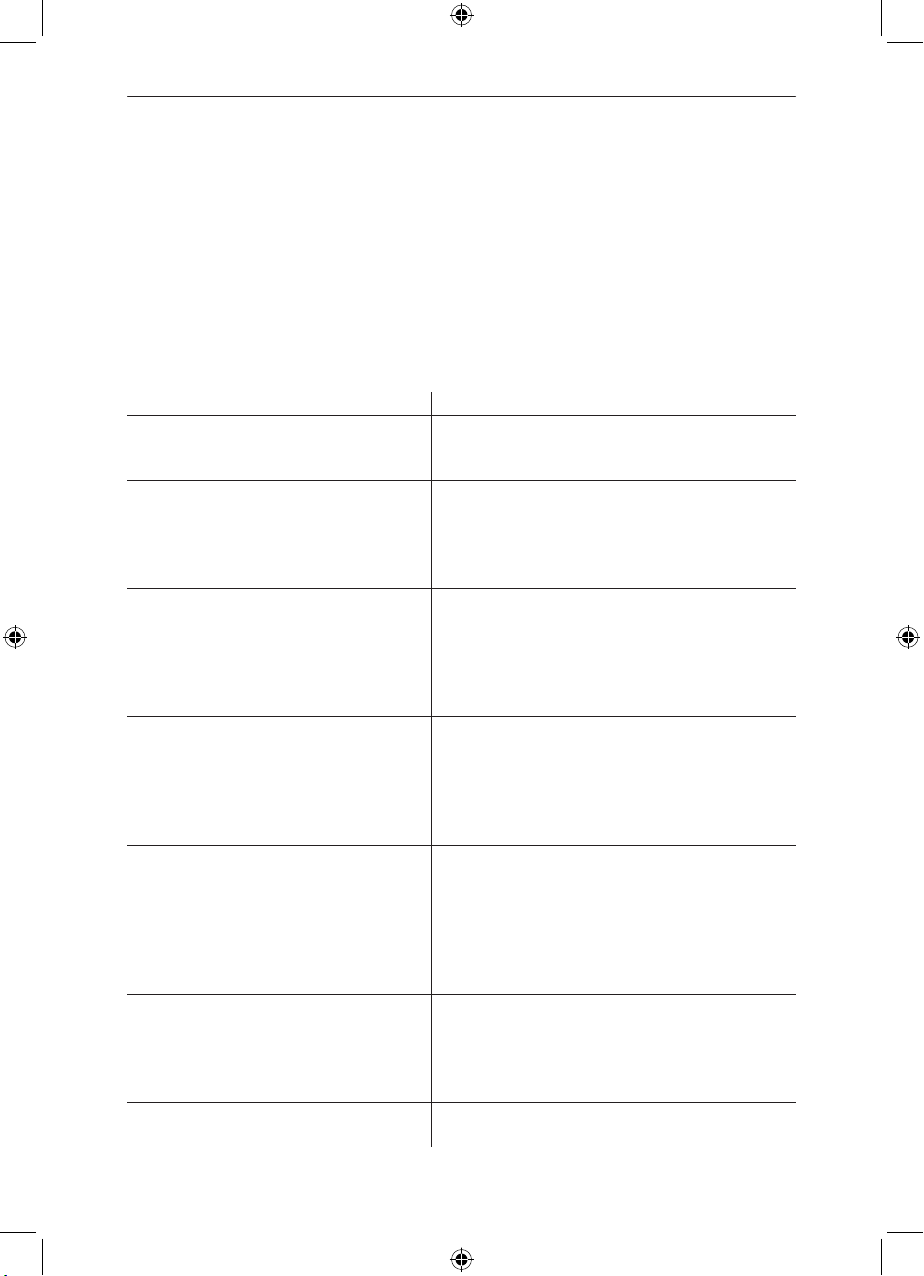
DEUTSCH
23
Wartung
Reinigung des Gerätes
Das Gerät von außen mit einem sauberen,
weichen, mit handwarmem Wasser befeuchteten Tuch reinigen. Kein Benzol, Verdünner
oder Alkohol verwenden, weil dadurch die
Geräteoberfläche beschädigt werden kann.
ACHTUNG: Zur eigenen Sicherheit vor allen Wartungs- oder Reinigungsarbeiten den
Netzstecker ziehen.
Häufig gestellte Fragen
Fragen Antworten
Können Kopfhörer und Lautsprecher
direkt an dieses Gerät angeschlossen
werden?
Mein TV-Gerät verfügt über einen COMPOSITE-Videoeingang und HDMI-Eingang.
Welcher Anschluss sollte gewählt werden?
Können im Ausland erworbene BD-Videos und DVD-Videos abgespielt werden?
Können BD-Video/DVD-Video ohne
Regionalcode/-Nummer wiedergegeben
werden?
Welche Discs sind mit diesem Gerät
kompatibel?
Sie können nicht direkt angeschlossen werden.
Über den Verstärker/Empfänger usw. anschließen.
Die verschiedenen Bildqualitätsstufen werden
nachstehend in absteigender Reihenfolge aufgeführt.
HDMI IN > COMPOSITE VIDEO IN
Sie können abgespielt werden, wenn der Videostandard NTSC/PAL ist; nicht abspielbar sind:
BD-Video-Discs, die nicht die Region B enthalten.
DVD-Videos, die nicht die Region 2 enthalten.
Für mehr Information siehe Disc-Hülle.
Die Region Management Information für BDVideo/DVD-Video zeigt an, dass die Disc der
Industrienorm entspricht. Discs, die nicht der
Industrienorm entsprechen oder keinen Regionalcode oder -Nummer haben, können nicht
abgespielt werden.
Mit diesem Gerät können folgende Discs abgespielt werden: BD-Video, DVD-Video, CD, JPEG,
DVD-RAM (DVD Videoaufzeichnungsformat/
AVCHD-Format/JPEG), DVD-R/RW (DVD-Videoformat und DVD Videoaufzeichnungsformat),
DVD-R DL (DVD Videoformat and DVD Videoaufzeichnungsformat), +R, +RW und +R DL.
Mit diesem Gerät können auch CD-R/RW-Discs
wiedergegeben werden, die in einem der folgenden Standards aufgezeichnet wurden: CD-DA
und Festbilder (JPEG). Nach dem Aufzeichnen
muss die Sitzung geschlossen werden.
Mit diesem Gerät können keine Discs beschrieben werden.
Page 25
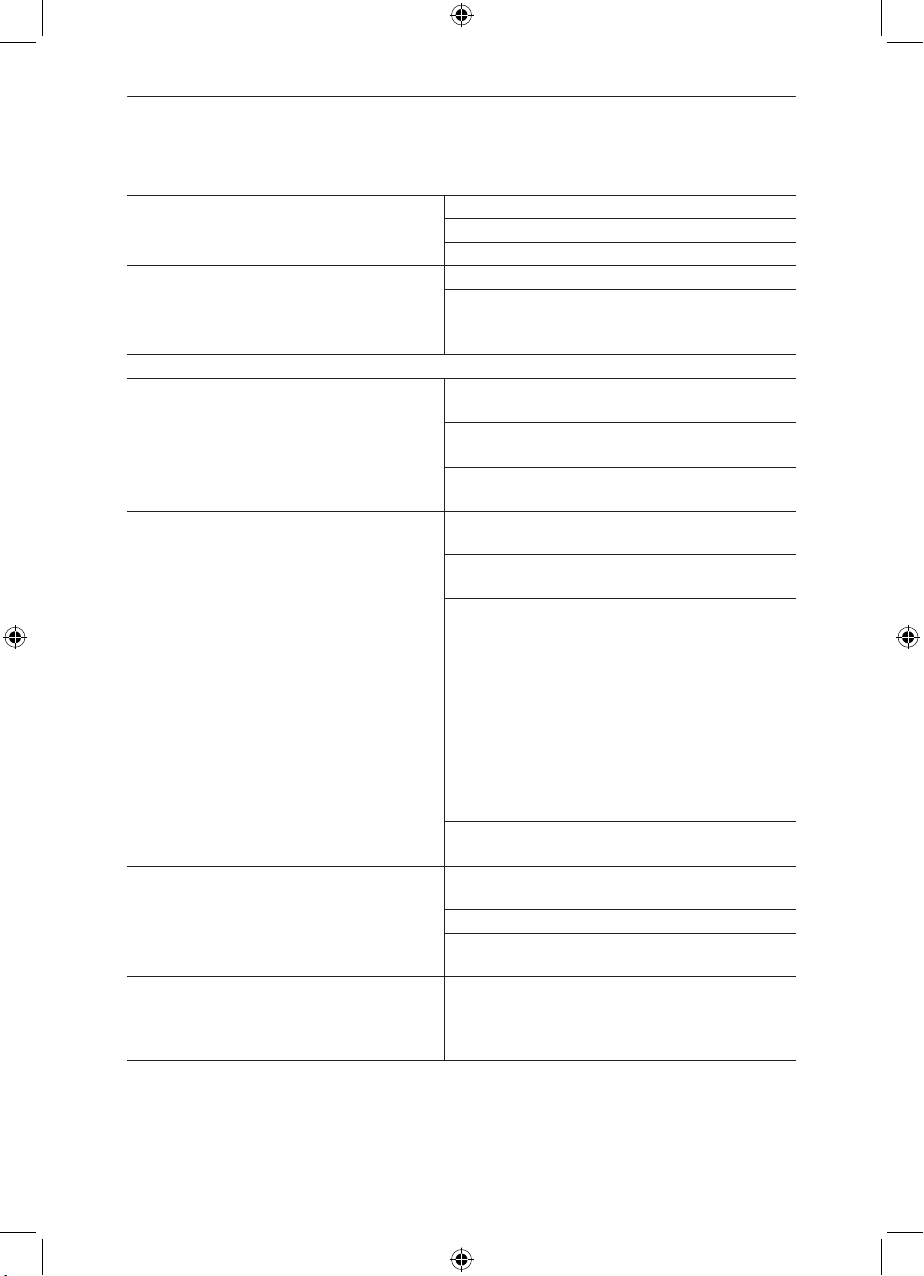
DEUTSCH
Fehlerbehebung
STROMVERSORGUNG
Kein Strom. Das Netzkabel an eine Steckdose anschließen.
Die richtige Eingangsquelle wählen.
Die Verbindungen kontrollieren.
Das Gerät wechselt in den StandbyModus
BETRIEB
Die Fernbedienung funktioniert nicht einwandfrei.
Das Gerät ist eingeschaltet, kann aber nicht
betrieben werden.
Die Wiedergabe kann durch Betätigen von
(PLAY) nicht gestartet werden. Die Wiedergabe startet, hält aber sofort wieder an.
Gerät arbeitet langsam. Bei eingeschaltetem
Gerät erfolgen Audio- und Videoausgang
sehr verzögert.
Dies ist ein energiesparendes Feature.
Eine der Sicherheitseinrichtungen des Gerätes
wurde aktiviert. Zum Einschalten des Gerätes auf
STANDBY/ON auf dem Gerät drücken.
Hindernisse zwischen der Fernbedienung und
dem Gerät entfernen.
Die Fernbedienung auf den Sensor an der Gerätefront richten.
Die Batterien prüfen und gegebenenfalls ersetzen.
Sicherstellen, dass das richtige Laufwerk gewählt
wurde.
Einige Funktionen werden möglicherweise von
der Disc nicht unterstützt.
Das Gerät wie folgt zurückstellen:
1. Zum Aktivieren des Standby-Modus auf
STANDBY/ON auf dem Gerät drücken. Wenn
das Gerät nicht in den Standby-Modus geschaltet werden kann, alternativ den Netzstecker ziehen, eine Minute warten und dann
Netzstecker wieder einstecken.
2. Zum Einschalten des Gerätes auf STANDBY/
ON auf dem Gerät drücken. Wenn das Gerät immer noch nicht betrieben werden kann,
wenden Sie sich an Ihren Händler.
Bei Kondensierung: 1 bis 2 Stunden warten, bis
die Feuchtigkeit verdunstet ist.
Die Disc ordnungsgemäß mit der bedruckten
Seite nach oben einlegen.
Disc reinigen oder ersetzen.
Das Gerät ausschalten, zehn Sekunden warten,
Gerät wieder einschalten.
Gerät arbeitet in folgenden Situationen langsam:
Sofort nach einem Stromausfall oder nach dem
Einstecken des Netzsteckers. Wenn das Gerät
mit einem HDMI-Kabel verbunden ist.
24
Page 26
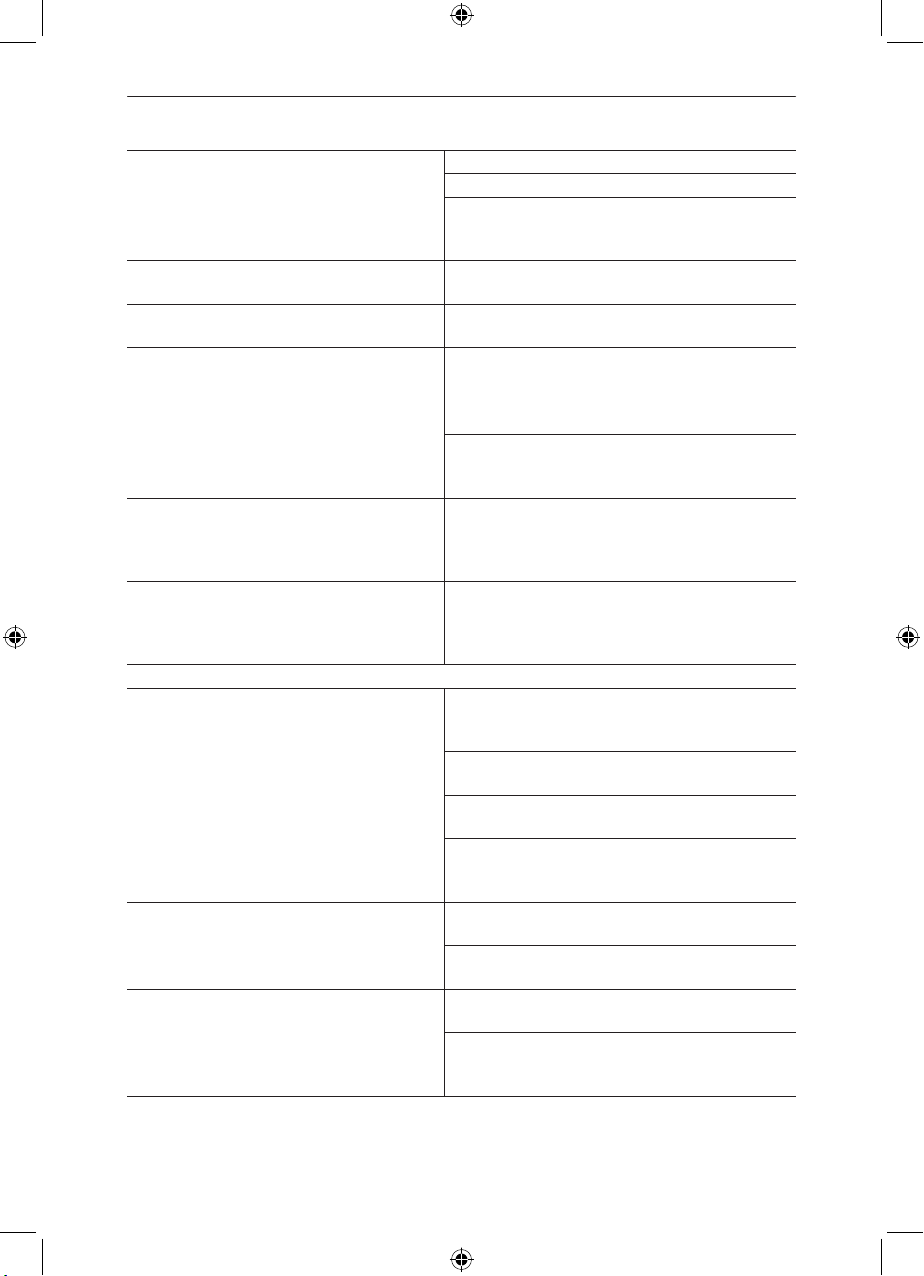
DEUTSCH
25
Schublade öffnet sich beim Einlesen der
Disc.
Die Disc ist verschmutzt oder zerkratzt.
Das Format der Disc wird nicht unterstützt.
Versuchen, das Gerät zurückzusetzen, und auf
STANDBY/ON drücken, 5 Sekunden warten,
dann erneut auf diese Taste drücken.
Audio und Video setzen beim Lesen der
Die Disc ist verschmutzt oder zerkratzt.
Disc zeitweise aus.
Die TV-Systemeinstellung kontrollieren, im SetupMenü auf PAL/NTSC TV-System schalten.
Versuchen, das Gerät zurückzusetzen, und auf
STANDBY/ON drücken, 5 Sekunden warten,
dann erneut auf diese Taste drücken.
Das Gerät ist eingeschaltet, Logo und Menü
erscheint, aber die Disc liefert kein Bild.
Die Disc ist verschmutzt oder zerkratzt.
Versuchen, das Gerät zurückzusetzen, und auf
STANDBY/ON drücken, 5 Sekunden warten,
dann erneut auf diese Taste drücken.
Das Gerät stürzt beim Einlesen von CD-R/
DVD-R-Discs ab.
Wenn auf dem Bildschirm der Ladevorgang angezeigt wird, das Gerät zurücksetzen, auf OPEN/
CLOSE drücken, um die Disc zu entnehmen, die
Disc reinigen und erneut versuchen.
Falls das Gerät erneut abstürzt, enthält die Disc
möglicherweise Inhalte, die vom Player nicht unterstützt werden; die Wiedergabe der Disc in diesem Gerät abbrechen.
TV-BILDSCHIRM UND VIDEO
Die Bilder des Gerätes erscheinen nicht auf
dem TV-Gerät.
Sicherstellen, dass das TV-Gerät mit dem VIDEOAusgang oder HDMI-AV-Ausgang an diesem
Gerät verbunden ist.
Das Bild ist verzerrt.
Sicherstellen, dass die Eingangseinstellungen
des TV-Gerätes (d. h. VIDEO 1) korrekt sind.
Das Gerät wechselt wahrscheinlich in den Bildschirmschoner-Status.
Versuchen, das Gerät zurückzusetzen, und auf
STANDBY/ON drücken, 5 Sekunden warten,
dann erneut auf diese Taste drücken.
Das Videosignal ist nicht hochauflösend. Hochauflösendes Video kann nicht über den
VIDEO-Ausgang wiedergegeben werden.
Sicherstellen, dass die HDMI-Auflösung im Se-
tup-Menü richtig eingestellt wurde.
Das 4:3-Bildformat dehnt sich nach links
und rechts aus.
Das Bildformat am TV-Gerät verändern. Siehe
Bedienungsanleitung TV-Gerät.
Bei Verwendung eines Video-Komponentkabels
Die Bildschirmgröße ist falsch.
das Bildschirmformat auf 4:3 Pan-and-Scan stellen.
Page 27
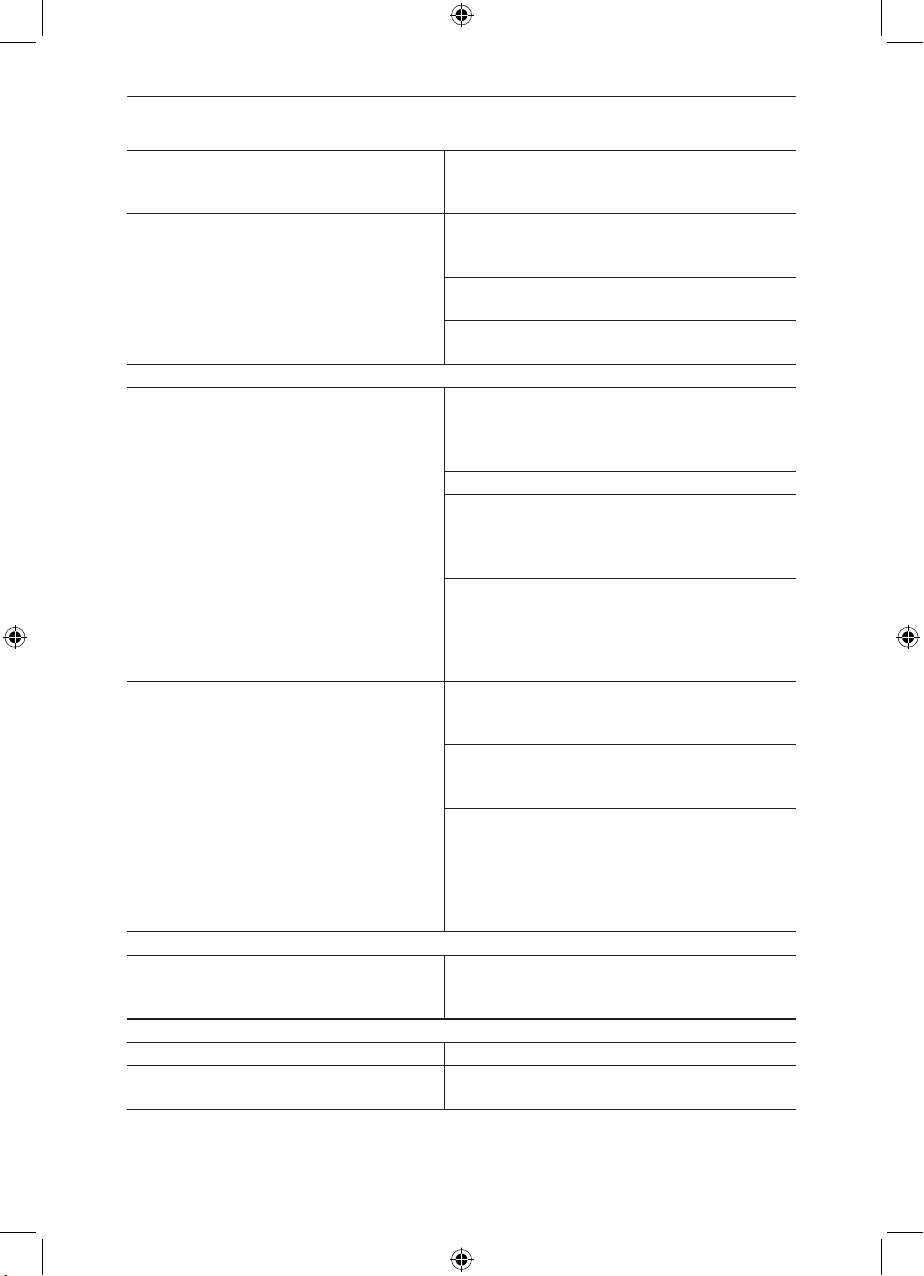
DEUTSCH
26
Nach Einstellung im Videomenü auf dem
Bildschirmmenü ist keine nennenswerte Än-
Bei einigen Videotypen ist der Effekt weniger
wahrnehmbar.
derung in der Bildqualität erkennbar.
Bei der Wiedergabe einer BD-Live-Disc
bleibt der Bildschirm trotz Einhaltung richtiger
Kontroll- und Bedienmethoden schwarz.
In der Menüliste BD-Speicher löschen wählen;
nach Abschluss erfolgt möglicherweise ein Signal
zum Neustart.
Internetverbindung kontrollieren. Manche Discs
benötigen Internetunterstützung.
Den Stecker und Anschlusskabel kontrollieren;
wenn es locker ist, erneut einstecken.
TON
Kein Ton. Niedrige Lautstärke.
Verzerrter Klang.
Gewünschter Audiotyp wird
nicht wiedergegeben.
Die Verbindungen sowie die Einstellungen “Digitalaudioausgang” kontrollieren. Falls angeschlossen, den Eingangsmodus am Verstärker/Empfänger überprüfen.
Auf AUDIO drücken, um Audio zu wählen.
Die Klangeekte (Re-master, V. Surround, usw.)
sind nicht aktiv, wenn das Bitstream-Signal aus
dem HDMI-AV-Ausgang oder dem DIGITAL-AUDIO-Ausgang kommt.
Wenn “Sekundäraudio” auf “Aus” gestellt ist, werden Dolby-Digital-Plus und Dolby-TrueHD-Signale aus dem DIGITAL-AUDIO-Ausgang als Dolby-Digital oder DTS-Digital-Surround-Bitstream
ausgegeben.
Audioeinstellungen können nicht geändert
werden.
Versuchen, das Gerät zurückzusetzen, und die
STANDBY/ON-Taste 5 Sekunden gedrückt halten, anschließend die Taste erneut betätigen.
Bei einigen Discs können die Audioeinstellungen
aufgrund der Herstellungsmethode der Disc
nicht geändert werden.
Bei Anschluss eines Verstärkers/Empfängers mit
einem Koaxial- oder HDMI-Kabel können die Audioeinstellungen nicht verändert werden, wenn
“Digitaler Audioausgang” auf Bitstream gestellt
ist. “Digitaler Audioausgang” auf “PCM” stellen
oder mit Audiokabel verbinden.
HDMI-VERBINDUNGEN
Das 4:3-Bildformat dehnt sich nach links
TV-Bildformat auf 16:9 ändern.
und rechts aus.
Die Bildschirmgröße ist falsch.
BD-LIVE UND USB-VERBINDUNGEN
Keine Netzwerkverbindung Bitte prüfen, ob die Disc eine legale Kopie ist.
Überprüfen, ob die Netzwerkverbindung in Ord-
nung ist.
Page 28
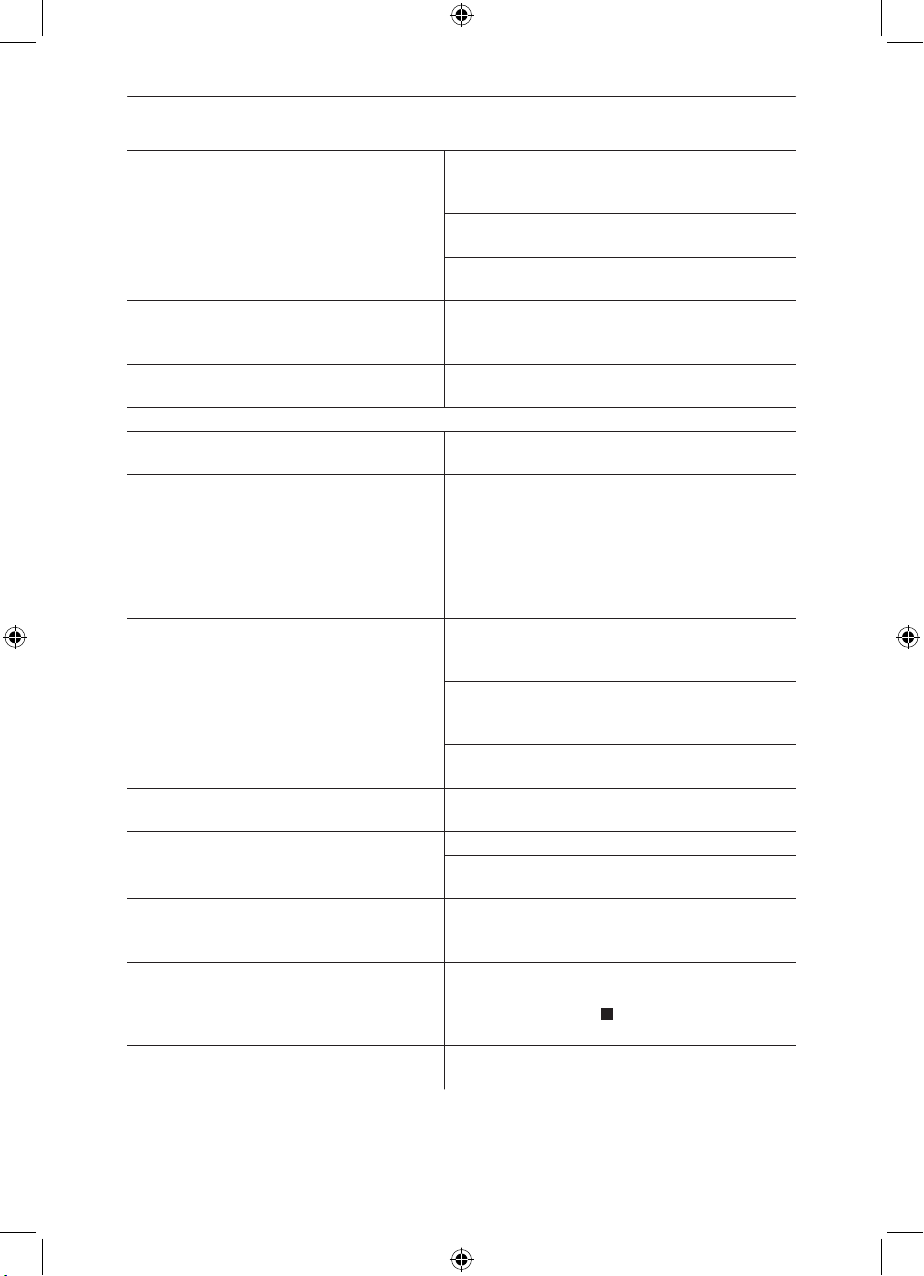
DEUTSCH
27
Trotz Verbindung mit dem Internet können
keine Dateien heruntergeladen werden
Prüfen, ob der Speicher voll ist. Wenn der Spei-
cher voll ist, im Setup-Menü Speicher freigeben
und Gerät zurücksetzen.
Überprüfen, ob die Netzwerkverbindung in Ord-
nung ist.
Anderes USB-Gerät verwenden und kontrollie-
ren.
Datei wurde erfolgreich heruntergeladen,
doch Wiedergabe setzt aus.
Sicherstellen, ob es sich um ein USB 2.0 Gerät
handelt; wenn es ein USB 1.1 Gerät ist, die Wie-
dergabe anhalten.
Wiedergabe der Datei im USB-Gerät
setzt aus
Anderes USB-Gerät verwenden und kontrollie-
ren.
ANDERE PROBLEME BEI DER WIEDERGABE
Audio und Video setzen beim Lesen der
Disc zeitweise aus.
Dies geschieht zwischen Kapiteln oder Szenen
([AVCHD])
Bei der Wiedergabe eines auf beiden Layern auf-
gezeichneten Titels schaltet das Gerät automa-
tisch zwischen den Layern hin und her und spielt
den Titel auf die gleiche Weise wie ein normales
Programm ab. Allerdings kann die Video- und
Audiowiedergabe beim Layer-Wechsel vorüber-
gehend aussetzen.
BD-Video oder DVD-Video wird nicht wie-
dergegeben.
Sicherstellen, dass die Disc den richtigen BD-
Video-Regionalcode oder DVD-Video-Regional-
nummer aufweist und nicht defekt ist.
Für die BD-Video oder DVD-Video-Wiedergabe
wurde eine Altersbeschränkung eingestellt. Diese
Einstellung ändern.
Einige BD-Videos können nur mit HDMI abge-
spielt werden.
Bild-im-Bild wird nicht mit BD-Video abge-
spielt.
Sicherstellen, ob die Disc den Bild-im-Bild-Mo-
dus unterstützt.
Keine Untertitel. Auf der Disc sind keine Untertitel aufgezeichnet.
Untertitel einschalten. Im Bildschirmmenü SUB-
TITLE auf EIN stellen.
Der Blickwinkel kann nicht verändert wer-
den.
Der Blickwinkel kann nur in Szenen geändert
werden, die in verschiedenen Blickwinkeln aufge-
zeichnet wurden.
Die Weiterspielfunktion funktioniert nicht. Die gespeicherten Positionen werden gelöscht,
wenn
- mehrmals die Taste betätigt wird.
- die Disc-Schublade geönet wird.
Die Weiterspielfunktion funktioniert eventuell ab-
hängig von der Disc nicht.
Page 29
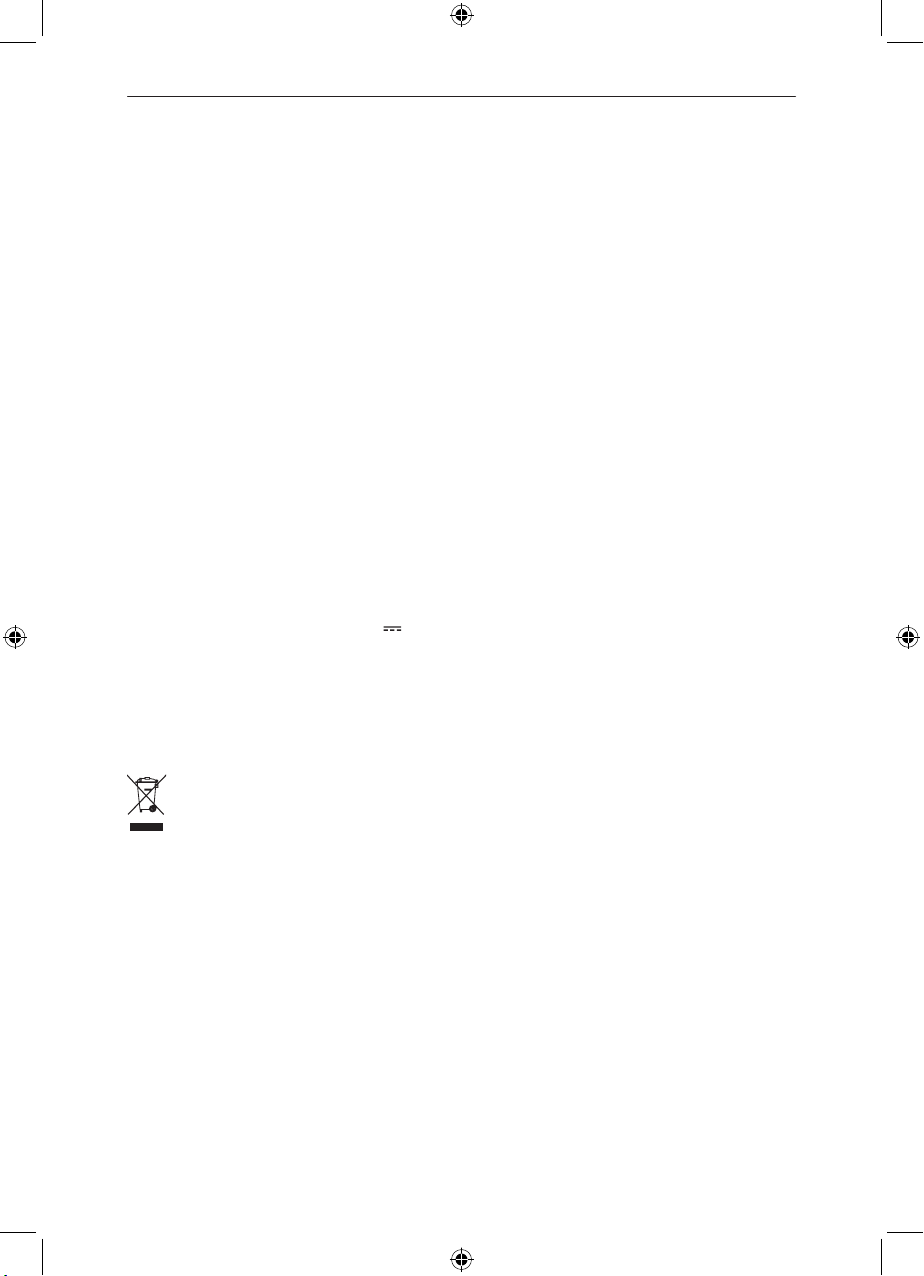
DEUTSCH
Technische Daten
VF Signalsystem NTSC/PAL
Video-Ausgang Ausgangssignal: 1,0 Vp--p, Widerstand 75KΩ
Ausgangsanschluss: Cinch-Stecker (1 System)
Audio-Ausgang Ausgangspegel: 2 Vrms (1 kHz, 0 dB)
Ausgangsanschluss: Cinch-Stecker
Anzahl der Anschlüsse: 2 Kanäle: 1 System
Audio-Ausgang (analog) Koaxialausgang (digital): Cinch-Stecker
Audioleistung Frequenzgang: 20Hz~20kHz
S/N-Verhältnis: 90 dB
Dynamikbereich: 80 dB
Gesamte harmonische Verzerrung: 0,004%
HDMI-Ausgang Ausgangsformat: 480i/480p/576i/576p/720p/1080i/1080p
Nenneingangsspannung 110-240 V~ / 50/60 Hz
Leistungsaufnahme 17 W
Abmessungen (B x H x T) 430 x 40 x 230 mm
Gewicht 2,4 kg
Betriebstemperatur 5°C - 35°C
Betriebsluftfeuchtigkeit 10% - 80%
USB-Daten 5V 500 mA
28
ENTSORGUNG
Das Symbol "durchgestrichene Mülltonne" erfordert die separate Entsor-
gung von Eletro- und Elektronik-Altgeräten (WEEE). Elektrische und elektronische Geräte können gefährliche und umweltgefährdende Stoffe enthalten. Dieses
Gerät nicht im unsortierten Hausmüll entsorgen. An einer ausgewiesenen Sammelstelle
für Elektro- und Elektronik-Altgeräte entsorgen. Dadurch tragen Sie zum Schutz der
Ressourcen und der Umwelt bei. Für weitere
Informationen wenden Sie sich bitte an Ihren
Händler oder die zuständige Behörde am
Ort.
BESTIMMUNGSGEMÄSSE VERWENDUNG
Dieses Gerät ist zum Empfang und Wiedergabe von Audio- und Videosignalen vorgesehen. Das Gerät ausschließlich gemäß
diesen Anweisungen verwenden. Unsachgemäße Verwendung ist gefährlich und führt
zum Verlust jeglicher Garantieansprüche.
Beachten Sie die Sicherheitshinweise.
Page 30
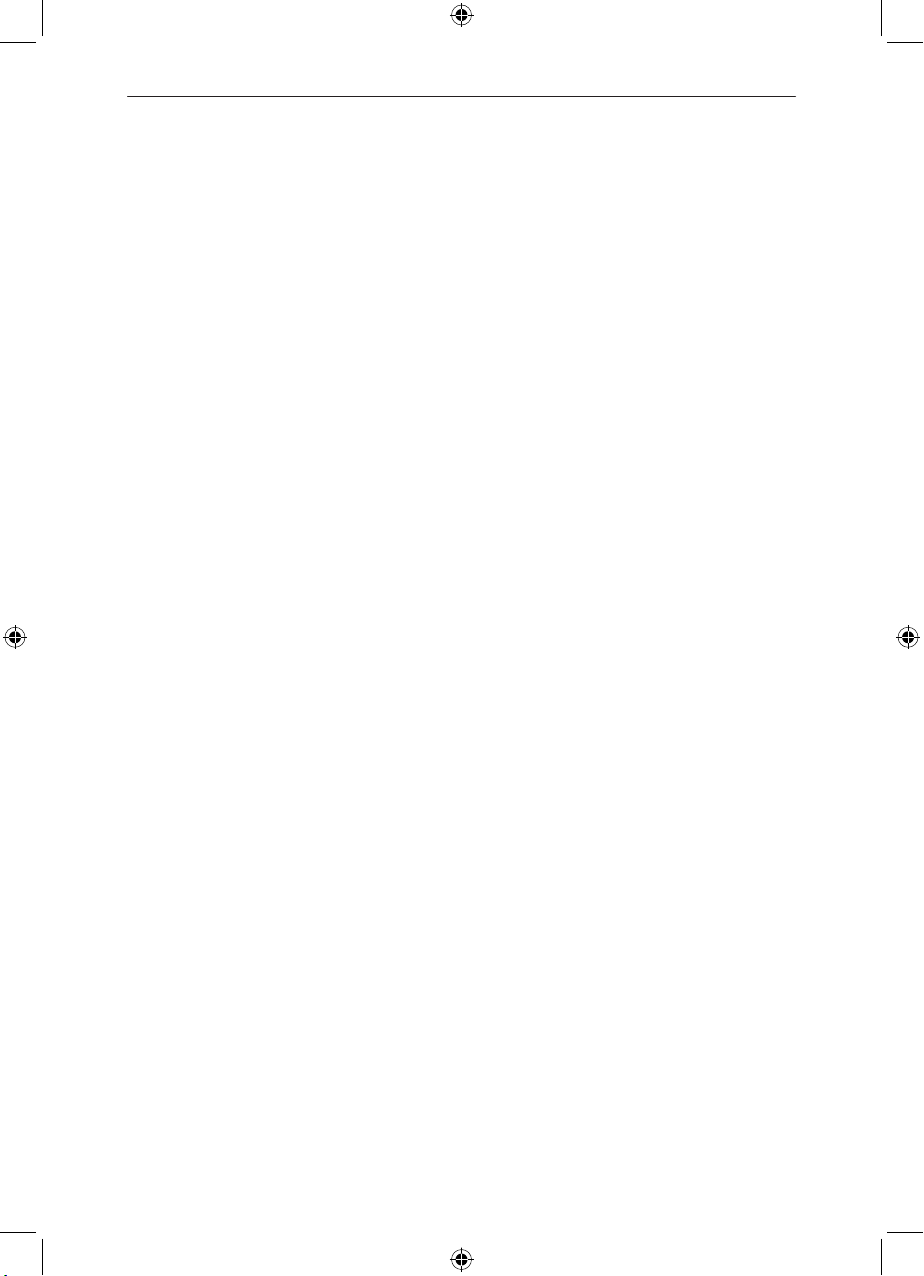
DEUTSCH
29
Page 31

ENGLISH
IMPORTANT SAFETY INSTRUCTIONS
30
READ CAREFULLY AND KEEP FOR FUTURE REFERENCE.
v
The lightning flash with arrowhead
v
within an equilateral triangle is intended to alert the user to the presence of uninsulated “dangerous voltage” inside the enclosure of this appliance, which may be of
sucient magnitude to constitute a risk of
electric shock to persons.
The exclamation point within an equi-
lateral triangle is intended to alert the
user to the presence of important operating
and maintenance instructions in the literature accompanying this appliance
CAUTION! Use of controls or adjust-
ments of procedures other than
those specified herein may result in hazardous radiation exposure.
– For safety reasons, this class II appliance
is provided with double or reinforced insulation as indicated by this symbol .
– Before connecting the appliance to a
socket outlet, make sure the voltage indicated on the appliance corresponds to
your local mains.
– The MAINS plug is used as the discon-
nect device; the disconnect device shall
remain readily operable.
– If the supply cord is damaged, it must be
replaced by the manufacturer or its service
agent or similarly qualified person in order
to avoid hazard.
– WARNING: To reduce the risk of fire or
electric shock, do not expose this appliance to rain or moisture. The apparatus
shall not be exposed to dripping or splashing and no objects filled with liquids, such
as vases, shall be placed on the apparatus.
– CAUTION: This Blu-ray player employs a
laser system. to prevent direct exposure
to the laser beam, do not try to open the
enclosure or defeat the safety interlocks.
When open and the interlocks are defeated, visible laser radiation is present.
– Regularly check if the supply cord, appli-
ance or extension cable are defective. If
found defective, do not put appliance into
operation. Immediately pull the plug.
– Place the supply cord and, if necessary,
an extension cable in such a way that pulling or tripping over it is impossible. Do not
allow the supply cord to hang down within
easy reach.
– Do not jam, bend or pull the supply cord
over sharp edges.
– Protect the supply cord from being walked
on or pinched particularly at the plug, convenience receptacles and the point where
it exits from the appliance.
– Never pull the plug by the supply cord or
with wet hands.
– Disconnect the mains plug in case of
faults during use, during lightening storms,
before cleaning and when not using the
appliance for a longer period of time.
– The appliance may not function properly
or not react to the operation of any control
due to electrostatic discharge. Switch o
and disconnect the appliance; reconnect
after a few seconds.
– Refer all servicing to qualified service per-
sonnel. Do not attempt to repair the appliance yourself. Servicing is required when
the appliance has been damaged in any
way, such as the supply cord or plug are
damaged, liquid has been spilled, objects
have fallen into the appliance, the enclosure is damaged, the appliance has been
Page 32

ENGLISH
31
exposed to rain or moisture, does not operate normally, or has been dropped.
– Upon completion of any service or repairs
to this product, ask the service technician
to perform safety checks to determine that
the product is in proper operating condition.
– Do not use attachments or accessories
other than recommended by the manufacturer or sold with this appliance. Install in
accordance with this user manual.
– When installing the appliance, leave suf-
ficient space for ventilation. Do not install
in bookcases, built-in cabinets or the like.
– The ventilation should not be impeded
by covering the ventilation openings with
items, such as newspapers, table-cloths,
curtains, etc. Do not insert any objects.
– No naked flame sources, such as lighted
candles, should be placed on the apparatus.
– Do not place any electronic equipment or
toys on the appliance. Such items could
fall from the top and cause product damage and/or personal injury.
– Do not install near any heat sources such
as radiators, heat registers, stoves or other
appliances (including amplifiers) that produce heat
– Do not apply excessive force to the front
or top, as this could ultimately overturn the
appliance.
– Do not shift or move the appliance when
powered on.
– Do not touch, push or rub the surface of
the appliance with any sharp or hard objects.
– Do not move the appliance from cold into
warm places and vice versa. Condensation can cause damage to the appliance
and electrical parts.
– For appliances with earphone jack: DAN-
GER! Excessive sound pressure from earphones and headphones can cause hear-
ing loss. If you listen to loud music for a
long time, your hearing may be impaired.
Set to moderate volume.
– For appliances with USB function: Reset
appliance by disconnecting USB device
from appliance in case of malfunction.
– For appliances with USB function: If an
USB data storage medium malfunctions
as a result of electrostatic discharge and
momentary electrical surges, disconnect
the device from the appliance.
– For appliances / accessories intended for
use of batteries:
– CAUTION! Danger of explosion if batter-
ies are incorrectly replaced. Replace only
with the same or equivalent type. Observe
correct polarity.
– Batteries (battery pack or batteries in-
stalled) shall not be exposed to excessive
heat such as sunshine, fire or the like. Protect from mechanical shock. Keep dry and
clean. Keep away from children.
– Do not open, dismantle, shred or short-
circuit batteries. Do not mix old and new
batteries.
– Dispose of properly. Pay attention to envi-
ronmental aspects of battery disposal. Do
not dispose of in household waste.
– Refer to safety and other instructions on
the battery or its packaging.
Page 33

ENGLISH
Main unit
32
10
1 2 3 4 5 6 7 8 9
1 Tra y
2 Standby/On display
3 Remote control sensor
4 Display
5 OPEN/CLOSE
1 2 4 53
1 Supply cord
2 Ethernet connection
3 HDMI out (TV)
4 Analogue audio out
6 PLAY/PAUSE
7 Previous
8 Next
9 USB
10 STANDBY/ON button
6
5 Coaxial digital audio out
6 FBAS video out
Page 34

ENGLISH
33
Accessories
1x Remote control
1x Audio/Video cable
2x Batteries (AAA)
OPENING USB PORT INSERTING BATTERIES
1x User Manual
CONTROL RANGE APPROX. 8 M
30°
Page 35

ENGLISH
Remote control
34
STANDBY/ON
Number buttons
(0, 1-9)
SEARCH
Basic operation buttons:
FAST REVERSE
FAST FORWARD
PREVIOUS
NEXT
STOP
PAUSE
PLAY
STEP
DISC MENU
OPEN/CLOSE
RETURN
REPEAT: Repeat playback
OSD: On Screen Display
SUBTITLE
A-B: A-B repeat
ANGLE
POPUP MENU/
TITLE MENU
Navigation keys
ENTER
SETUP
AUDIO: Audio language
Colour buttons:
RED (A)
GREEN (B)
YELLOW (C)
BLUE (D)
VOL: Volume control
(– VOL +)
RESOLUTION: 576i, 576p,
720p, 1080i, 1080p
PIP: Secondary Video mode
(Picture in picture)
SECONDARY AUDIO:
To set audio in secondary
video mode
MUTE: No sound
Page 36

ENGLISH
35
Safety remark
Important safety instructions. Read carefully
and keep for future reference.
The laser radiation label is located at the bottom of the appliance.
Do not touch the lens inside the disc compartment.
CAUTION! Use of controls or adjustments
of procedures other than those specified
herein may result in hazardous radiation exposure.
DANGER! Invisible laser radiation
when open and safety interlock
failed or defeated. Avoid direct ex-
posure to the beam. Do not touch the lens.
The lightning flash with arrowhead
within an equilateral triangle is in-
tended to alert the user to the
presence of uninsulated “dangerous voltage” inside the enclosure of this appliance,
which may be of sufficient magnitude to
constitute a risk of electric shock to persons
and animals.
To reduce the risk of fire or electric shock, do
not expose this apparatus to rain or moisture. The apparatus shall not be exposed
to dripping or splashing and that objects
filled with liquids, such as vases, shall not be
placed on apparatus.
This item incorporates copyright protection
technology that is protected by U.S. patents
and other intellectual property rights. Use of
this copyright protection technology must
be authorized by Rovi Corporation, and is
intended for home and other limited viewing uses only unless otherwise authorized
by Rovi Corporation. Reverse engineering or
disassembly is prohibited.
Manufactured under license
from Dolby Laboratories.
Dolby and the double-D symbol are trademarks of Dolby Laboratories.
Manufactured under license
under U.S. Patent Nos:
5,956,674; 5,974,380; 6,487,535 & other
U.S. and worldwide patents issued & pending. DTS, the Symbol, & DTS and the Symbol together are registered trademarks &
DTS Digital Surround and the DTS logos are
trademarks of DTS, Inc. Product includes
software. DTS, Inc. All Rights Reserved.
The exclamation point within an
equilateral triangle is intended to
alert the user to the presence of
important operating and maintenance instructions in the literature accompanying this
appliance.
Page 37
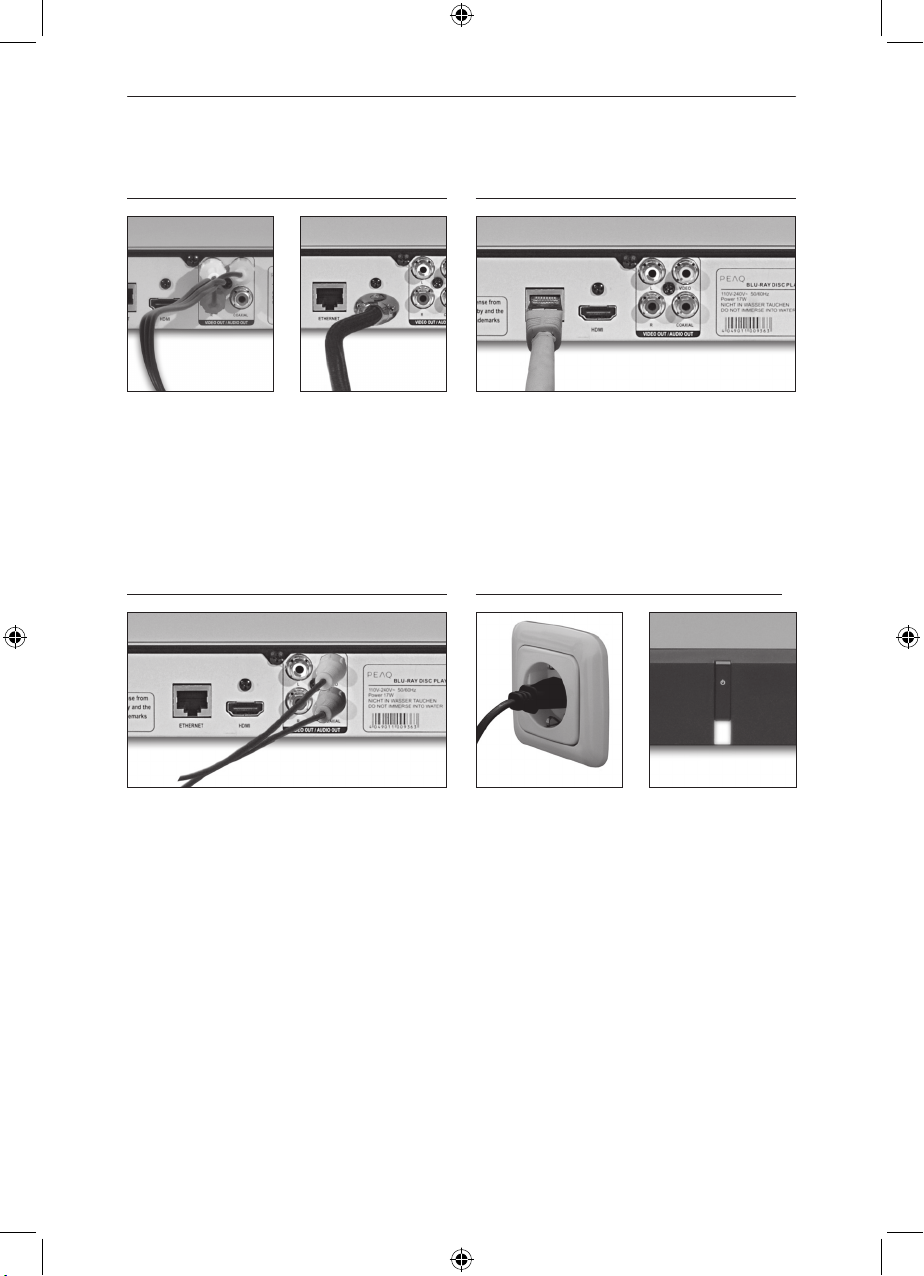
ENGLISH
Connections
36
TV / PROJECTOR
1. Use A/V cable to connect video output
(yellow) and audio outputs (red/white) to
respective inputs of TV.
2. Connect HDMI faucet to respective input
of a TV.
NETWORK / INTERNET
To receive services such as BD-Live, connect
an network cable with Internet connection
to the ETHERNET jack on the back of the
appliance.
POWER SUPPLYAMPLIFIER AND TV
Use coaxial cable (not included) to connect
COAXIAL output to COAXIAL type digital audio input of amplifier. Connect video output
to respective input of TV.
Plug in the appliance. The power indicator turns red with the unit being in standby
mode.
Page 38
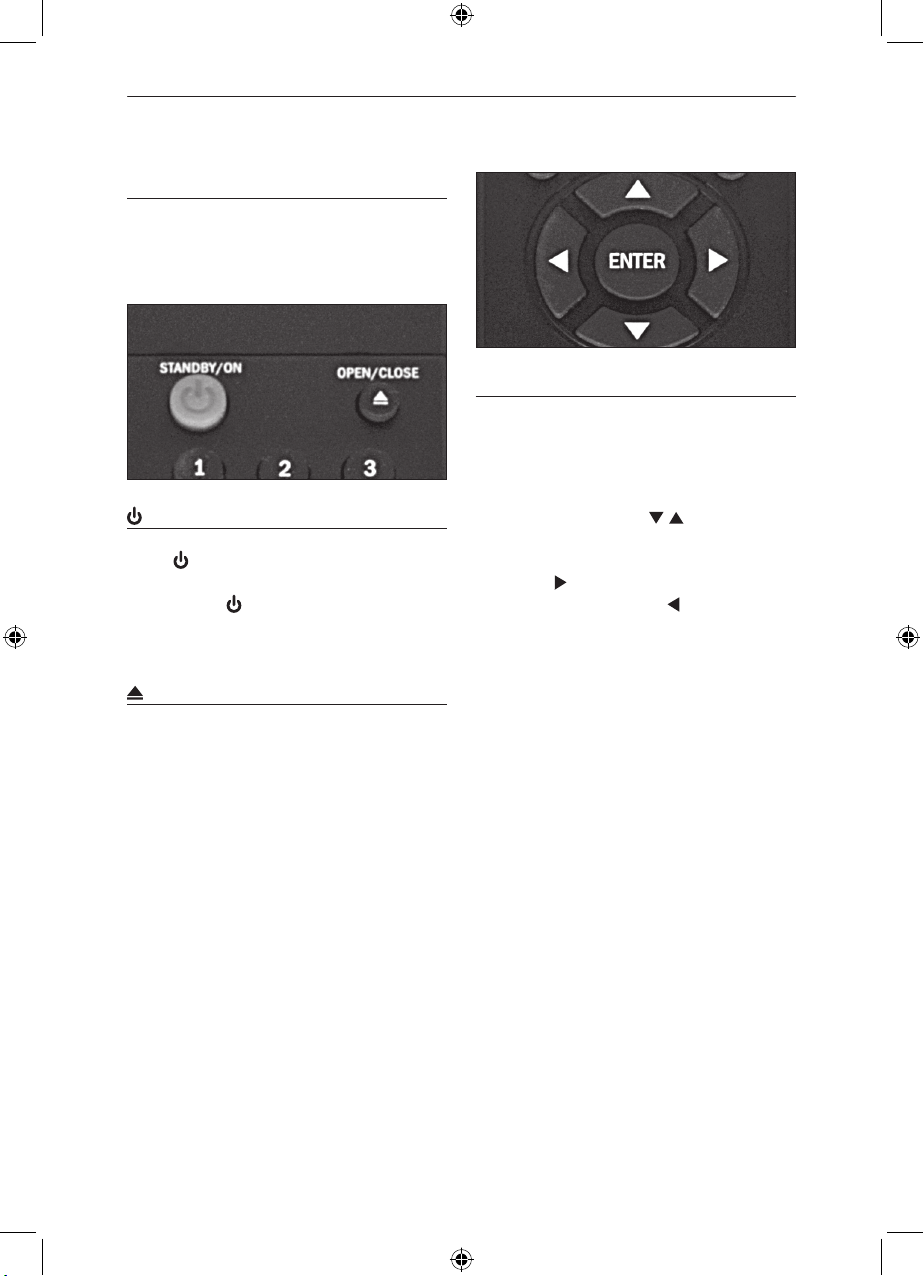
ENGLISH
37
Basic functions
SENSOR BUTTONS
Sensor buttons for basic functions can be
found on the panel of the appliance. Touch
them gently to operate them.
STANDBY/ON
Press on the main unit or remote control
to turn on the unit. The power indicator turns
white. Press again to return to standby
mode. The power indicator changes to red
again.
EJECT
General navigation
NAVIGATION IN MENUS
Most settings will be made via menus using
the navigation keys. Make sure the appliance
is connected to a television or projector:
1. Use the arrow keys to navigate up
or down.
2. Select the desired item and press ENTER
or right .
3. Press RETURN or left to return to the
previous menu.
To open or close the disc tray, press the
OPEN/CLOSE button.
Page 39

ENGLISH
Playback functions
38
SINGLE STEP
1. Press continuously to single step forward to the next frame in the video.
2. Press PLAY to resume normal play-
back.
NOTE
FAST FORWARD
FAST REVERSE
During playback, press to fast forward
or to rewind. Each time or is
pressed, the motion speed changes.
Press PLAY to resume normal playback.
PREVIOUS
NEXT
During playback, press to skip to the
previous chapter/track or to skip to the
next chapter/track.
STOP PLAYBACK
To stop the playback temporarily, press
once.
With some discs the player can recall the
location where stopped, such as DVD.
Press PLAY to resume playback from the
location where playback had stopped or
from the beginning of the disc.
To stop the playback completely, press
twice.
may appear on the TV screen during operation, indicating that the operation is not
permitted by the unit or the disc.
PAUSE / PLAY
To pause the playback temporarily, press
once (still mode); sound will be muted. To
resume, press or PLAY again.
Page 40

ENGLISH
39
Special functions
SEARCH
During playback, press SEARCH repeatedly
to activate the following repeat functions:
Goto Title - - Goto Chapter - - Goto Time -- : -- : --
Cancel search
Use number buttons to enter desired settings and confirm with ENTER.
RETURN
During playback of WMA/MP3/JPEG disc,
press RETURN to return to the previous onscreen menu.
REPEAT
During BD / DVD playback, press REPEAT
repeatedly to activate the following repeat
functions:
1x Repeat O
2x Repeat Title
3x Repeat Chapter
Page 41

ENGLISH
During music file playback, press REPEAT
repeatedly, or navigate through the playback
window to select respective playback option:
Playback
Play all / file
Random playback
ON SCREEN DISPLAY (OSD)
During playback, press OSD repeatedly to
show the disc information on titles, chapters, elapsed playing time, languages, etc.
depending on the disc inserted.
SUBTITLE
40
DISC MENU
1. During playback, press MENU to display
the disc menu.
2. Press to select the desired
menu item.
3. Press ENTER to start playback.
NOTE: The operation is valid for DVD discs
possessing multi-layer menu.
Press to select desired subtitle language or
to deactivate subtitles.
A - B
1. During playback, press A-B at the beginning of the section that should be
repeated ( Repeat A appears on the
screen).
2. Press A-B again at the end of the section
that should be repeated ( Repeat A-B
appears on the screen).
3. To return to normal playback, press A-B
again.
NOTE: This key won't work on most BD
discs.
ANGLE
Playing a multiangle disc, ANGLE ON will be
shown on screen, press ANGLE, then press
to choose other angle to view.
Stop playing, ANGLE OFF will be displayed.
POPUP MENU/TITLE MENU
During Blu-ray Disc playback, press POPUP
MENU/TITLE MENU to display the popup
menu/title menu:
1. Press to select an option.
2. Confirm with ENTER.
3. Press POPUP MENU/TITLE MENU to
close the menu.
During DVD playback, press POPUP MENU/
TITLE MENU to display the disc menu.
Page 42
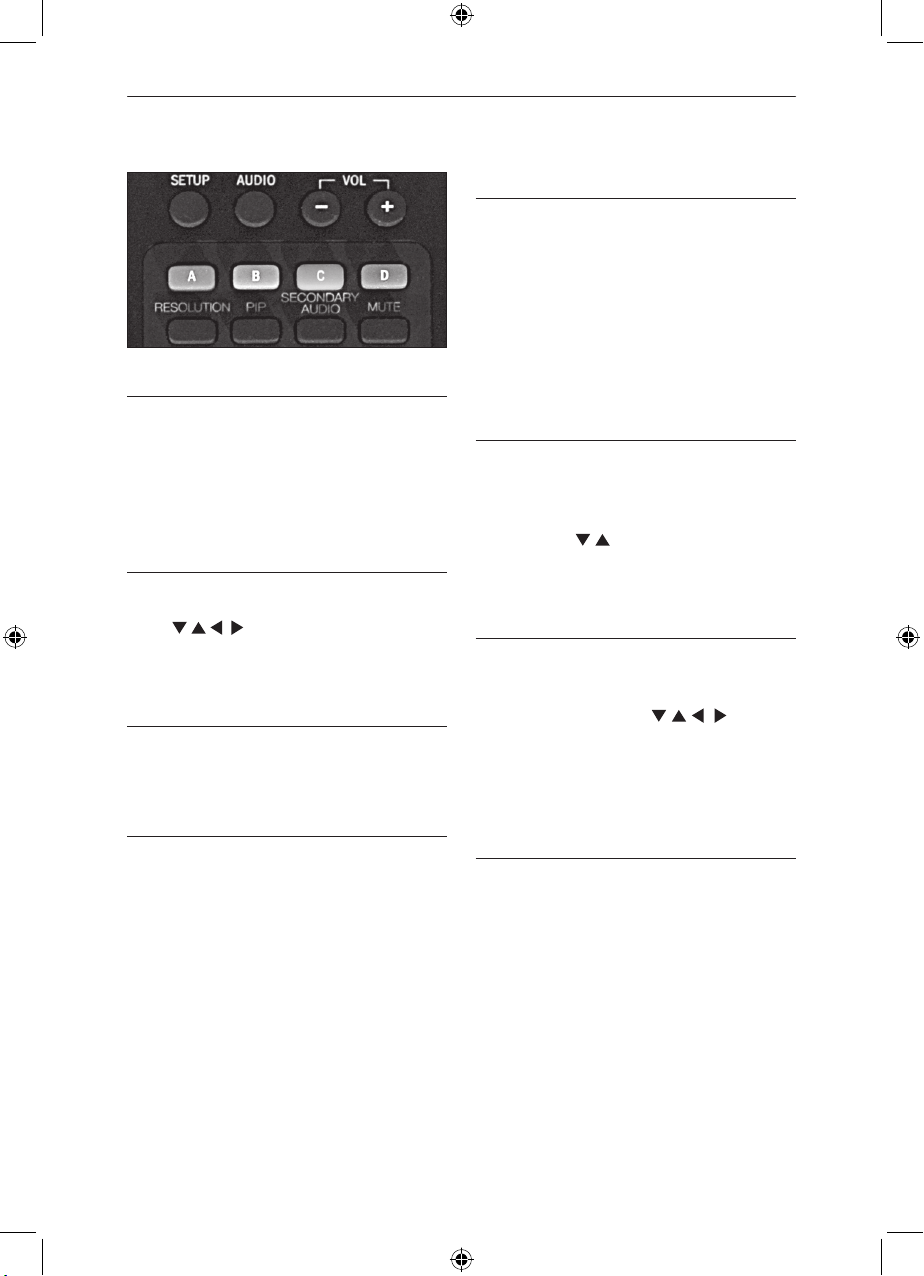
ENGLISH
41
SETUP
RESOLUTION
The output for HD playback can be set to
the following resolutions by pressing the
RESOLUTION button:
HDMI Auto, 1080p, 1080i, 720p, 576p,
576i
NOTE: HDMI Auto detects the highest possible resolution automatically. 1080p is only
available at HDMI output.
Press SETUP to get back to the root menu.
NOTE: The root menu will display on the
screen automatically, under No Disc or Stop
situations.
AUDIO
Press AUDIO to display information menu.
Press to select the mode of audio
and confirm with ENTER.
NOTE: This function depends on disc.
VOLUME
Press VOL + to increase the volume.
Press VOL – to decrease the volume.
A B C D
The RED, GREEN, YELLOW and BLUE
buttons are used with interactive menus
when operating a BD-Video disc that includes JavaTM applications (BD-J). For
more information about operating this kind
of disc, please read the instructions that
came with the disc.
PIP
Some BD and DVD discs contain scenes
recorded with dierent cameras from dierent angles. Press PIP to display the angle
window. Use to select ON or OFF and
confirm with ENTER.
SECONDARY AUDIO
To turn audio on/o with the secondary video, press SECONDARY AUDIO to display
information menu. Use to select
ON or OFF and confirm with ENTER.
NOTE: Only the primary video is played during search or frame-by-frame play. PIP functionality is also known as BonusView.
MUTE
To switch of the volume temporarily, press
MUTE button. The display will show MUTE
ON. Press MUTE button again to resume at
preset volume.
Page 43

ENGLISH
BD / DVD / CD
42
PLAYBACK
1. Press , the player turns on and TV
screen will display the start logo. If disc is
already inserted, it will begin to play.
2. Press OPEN/CLOSE to open disc tray
and insert a Blu-ray Disc, DVD or CD
disc with label facing up; press OPEN/
CLOSE again to close disc tray. Playback
will automatically start.
NOTE: Some discs may not start
automatically. If disc starts playback with a
menu, use curser buttons on remote control
to select menu options and press ENTER to
start. To select a menu option directly press
digits.
ATTENTION
Do not insert multiple discs! Do not insert
any objects other than BDs / DVDs / CDs.
EJECT
The disc can be ejected any time by pressing
the button. Remove the disc from the tray
and store it in its case. Press again to
close the disc tray.
BLU-RAY SPECIAL FUNCTIONS
The massive storage capacity of a Blu-Ray
(BD) disc allows a far higher standard of picture and audio quality and a wealth of special eects and enhanced features.
Blu-ray and JAVA
This player features Java support so enabling you to get the most out of the latest
Blu-Ray discs. When a BD disc loads always
explore the title menu to enjoy these extra
features.
Blu-ray and HDMI
HDMI is the only domestic medium capable
of transmitting the huge volumes of data required by the very high picture resolutions
and advanced digital audio codecs that
make Blu-Ray such an exciting medium.
Playing a Blu-ray disc
Blu-Ray discs play very much like standard
DVDs but with a very much higher level of
interactivity. All the standard features of DVD
play operate likewise but there are some differences.
Page 44

ENGLISH
43
USB / Media files
1. Connect USB stick to the USB jack or
insert a disc containing media.
2. The device will be read, after which
MEDIA appears on the screen.
3. The menu items Images, Videos and Music are shown shortly after, if corresponding files are located on the device.
ATTENTION
Do not use storage devices that are damaged or have fallen into liquid. Avoid direct sunlight. The use of USB extension
cables is not supported.
PLAYBACK
The content of DVDs, CDs and USB sticks
on which media files are saved, is displayed
on screen. Use the arrow keys to select
Music, Pictures or Video menu (if available).
In the then open menu, use the arrow keys
to select desired storage device, folder
or file. Confirm each press with ENTER. Selected file will be played. Press RETURN to
return to parent folder or menu.
File playback options:
Play files: Play all tracks from selected
folder.
Start slideshow: Play all images from
selected folder. During slideshow, press
POPUP MENU / TITLE MENU to access
menu with following settings: Slideshow
eects, Slideshow delay.
Slideshow from certain image:
If you want to start slideshow from a certain
picture, select picture and press ENTER.
Press PLAY to pause/start slideshow.
Slideshow with music:
Copy pictures and suitable music tracks to
a USB stick or CD. Begin by starting music playback. Press RETURN to go back to
menu and select Pictures. Select desired
folder and start slideshow.
File repeat:
Press repeatedly to select file repeat
function:
Repeat O Normal playback
Repeat File Repeat current file
Repeat All Repeat all files
Random On Play in random order
REMOVING USB STICKS
Press the button. Wait until playback
stops. Disconnect the USB stick from the
port.
ATTENTION
Never remove the USB stick if the appliance is still accessing it.
Page 45
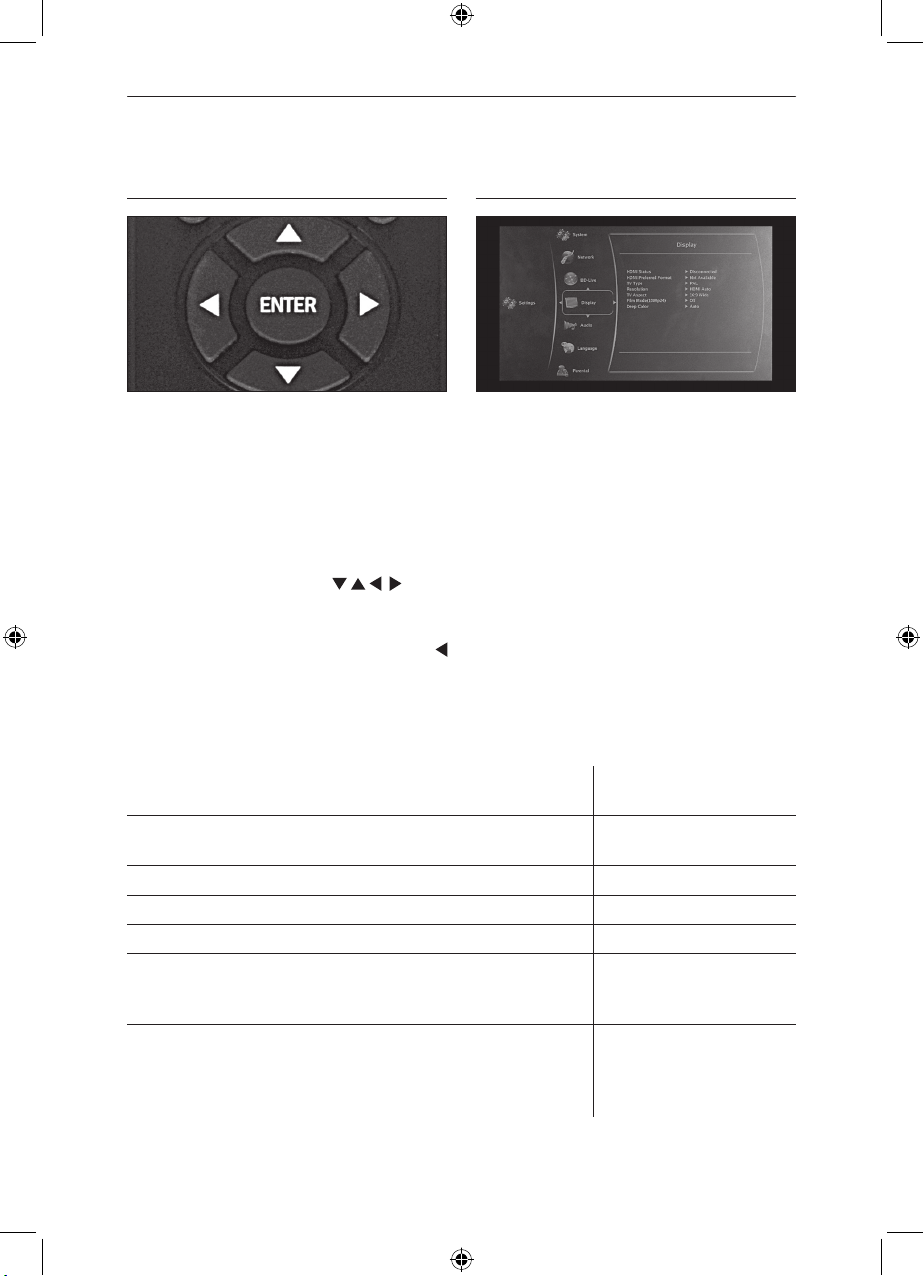
ENGLISH
44
Setup menu
NAVIGATING THROUGH THE MENUS
The settings menu will be displayed automatically on the screen, press ENTER on
remote control to next menu. It includes Display, Audio, Language, Parental, System,
Network, BD-Live menu.
Press SETUP on remote control, the setup
menu will be displayed. Use to select menu and to navigate through respective menu options. Press ENTER to confirm
the selection and save the setting. Press
to return to previous menu.
Menu structure
DISPLAY SETUP
HDMI Status: To show if the HDMI is con-
nected or not.
HDMI preferred Format: To show HDMI
best format of TV Set.
TV Type: This player supports dierent TV
outputs, including NTSC and PAL systems.
NOTE: If playing the disc of the PAL type,
please select PAL option. If playing the disc
of the NTSC type, please select NTSC option.
Resolution: To select the resolution output
of the player to match your TV.
TV Type Correct
Resolution Setting
If your TV is a standard-definition PAL TV (American, Asian
SD TV)
If your TV is an enhanced-definition TV (EDTV) 480p/576p
If your TV is a high-definition TV (HDTV) capable of 720p only 720p
If your TV is a high-definition TV (HDTV) capable of 1080i only 1080i
If your TV is HDMI equipped, and if your TV is a high-definiti-
on TV (HDTV) capable of 1080p [any frame rate], and you are
connected to your TV via HDMI
If your TV is HDMI equipped, and you are connected to your
TV via HDMI, and you wish the BD player to set the output
based on information exchanged between the TV and the
player over the HDMI cable
480i/576i
1080p (HDMI)
HDMI auto
Page 46
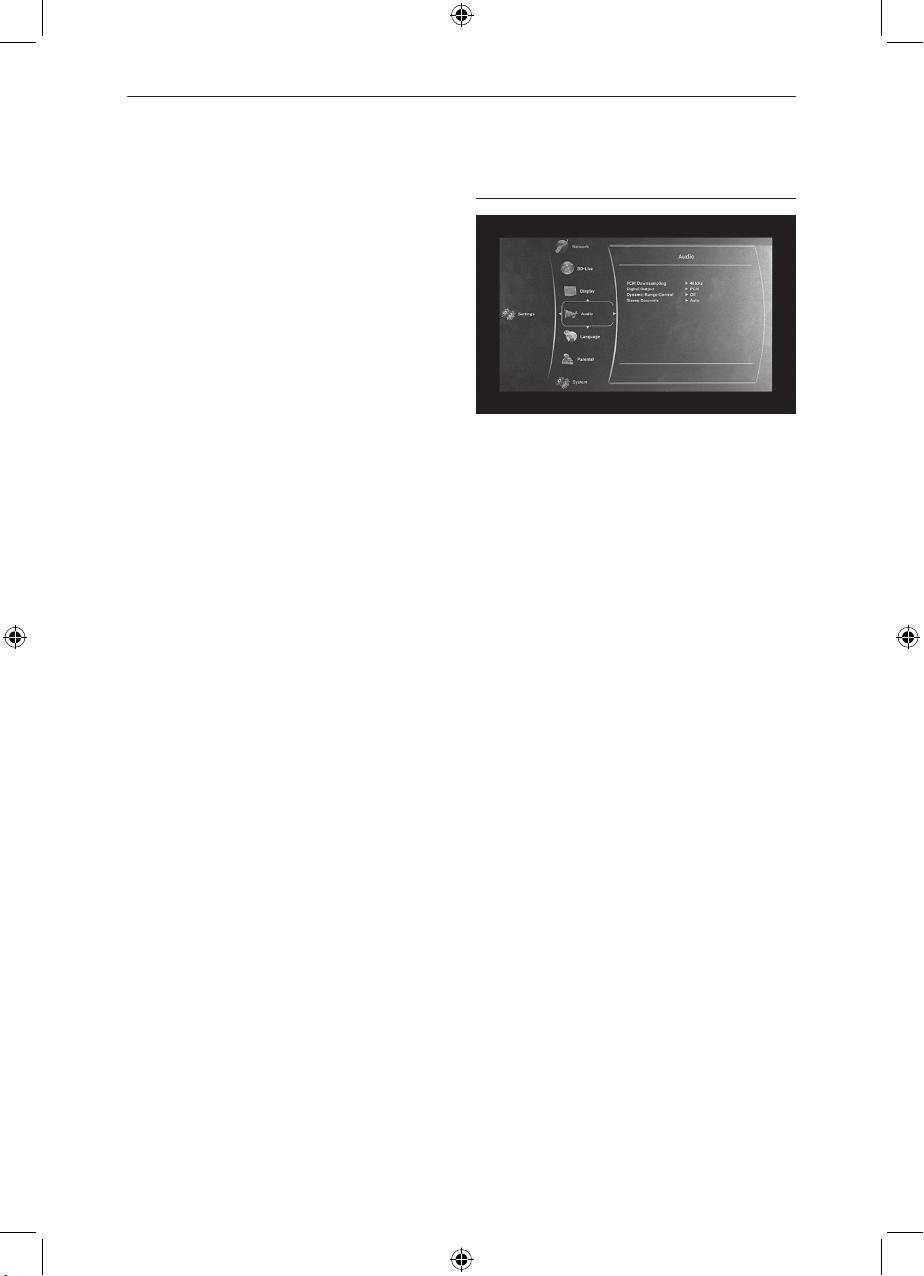
ENGLISH
45
NOTE: Setting the player for an output resolution not supported by your TV will result in
unpredictable results. Only the HDMI output
of the player is capable of supporting 1080p
video output at any frame rate. If the HDMI
cable is not connected, the component outputs are limited to 1080i.
TV Aspect: Select display aspect ratio for
your TV screen. There are various types of
on-screen displays for dierent disc and TV
requirements.
NOTE: Setting the player for one of the 16:9
settings when connected to a 4:3 TV, or setting the player for one of the 4:3 settings
when connected to a 16:9 TV will result in
unpredictable results. In the standard-definition (480i/576i/576p/480p) mode, the BD
player have 16:9 and 4:3 aspect ratio. In the
high-definition (720p/1080i/1080p) mode,
the BD player have only 16:9 aspect ratio.
Film Mode (1080p24): Movies are recorded
on film at a rate of 24 pictures, or frames, per
second. Many of the movies on BD discs are
placed on the disc at this frame rate. However, not all TVs can display 24 progressive
frames/second of video. The UP/DOWN
menu keys can then be used to select O or
On for 50 frames/second output format.
NOTE: Only the HDMI output of the player
is capable of supporting 1080p video output
at any frame rate. The component outputs
are limited to 1080i, regardless of the Film
Mode setting.
Deep Colour: To set the deep colour.
NOTE: HDMI 1.3 supports 10-bit, 12-bit
and 16-bit (RGB or YCbCr) color depths
while 8-bit depths in previous versions. This
expands the colors displayed from millions
to billions, which is much more vivid than the
previous.
AUDIO SETUP
PCM Downsampling: To set the player’s
digital output PCM sampling rate.
NOTE: Incorrectly setting the digital audio
output’s PCM sampling rate may result in
unpredictable audio playback.
Digital Output: To set the audio outputs.
This DVD player includes four kinds of audio
outputs:
1. PCM: Mixed digital audio sent over HDMI
in PCM (if supported by HDMI device)
and SPDIF in 2-channel PCM format.
2. Bitstream HD: Original bitstream from
disc is passed over HDMI and SPDIF
using highest quality possible. HDMI has
higher quality capabilities with advanced
audio codes like TrueHD and DTS-HD.
BD audio is limited to the soundtrack of
the main movie (i.e. no POP audio, no
audio eects).
3. Bitstream Legacy: Original bitstream
from disc is passed over HDMI and
SPDIF using legacy audio formats. BD
audio is limited to the soundtrack of the
main movie (i.e. no POP audio, no audio
eects).
4. Bitstream mixed: BD audio streams
are mixed and encoded into a single
bitstream. Primarily intended for
customers with SPDIF 5.1CH receivers
who want to enjoy mixed BD audio in
surround sound.
Page 47

ENGLISH
46
Dynamic Range Control: Only active when
a Dolby Digital signal is detected.
O: Standard Dynamic Range.
On: When Movie soundtracks are played at
low volume or from smaller speakers, the
system can apply appropriate compression
to make low-level content more intelligible
and prevent dramatic passages from getting
too loud.
Auto: If a Dolby TruHD track on the BD disc
is selected, the system turns on the Dynamic
range control for all BD movie soundtracks
except Dolby TruHD.
Stereo Downmix: To set front speakers to
Auto, Stereo (LoRo) or Surround Encoded
(LtRt).
LANGUAGE SETUP
Audio Language: Sets the preferred audio
language as the default language for the
disc. Choose the desired language from the
list.
Subtitle Language: To set the preferred
subtitle language as the default language for
the disc. Choose the desired language from
the list.
NOTE: In Audio Languages and Subtitle
menu not all languages are available on
all disc. Some discs do not allow the user
to select the audio language from the BDplayer setup menus. The audio language
can only be selected from the BD/DVD disc
setup menu. (The menu that appears after
the disc has been inserted).
PARENTAL CONTROL SETUP
OSD Language (On Screen Display): To
select language for complete setup menu
and on-screen display.
Choose the desired language from the list.
Menu Language: To set the preferred menu
language as the default language for the
disc. Choose the desired language from the
list.
NOTE: Not all languages are available on all
discs. Most discs only have one menu language available.
Parental Control: A program will be blocked
if the censorship class which it has been assigned is above the censorship class chosen by the user. There are up to 8 censorship classes for BD.
NOTE: The PARENTAL is changeable when
PASSWORD MODE is set to OFF.
After setting the level of parental control,
please set the password as ON to lock the
parental settings.
Page 48

ENGLISH
47
Parental Level: To set dierent censorship
classes assigned to DVDs.
1 [Kid Safe] Suitable for all children.
2 [G] General audiences.
3 [PG] Parental guidance suggested.
4 [PG-13] Not suitable for anyone under
13.
5 [PG-R] Parental guidance recommend-
ed.
6 [R] Not suitable for anyone under
17 unless supervised by a parent or adult guardian.
7 [NC-17] Not suitable for anyone under
17.
8 [Adult] Adults only.
Parental Password: To change password,
input old password first, then enter new
password of 4 digits twice.
IMPORTANT: (Initial password 0000).
SYSTEM SETUP
Screen Saver Duration: To set the time of
entering screen saver status. If the screen
saver duration is o, the screen saver function is o.
Auto Power Down: Auto Power Down automatically turns the player o if no settings
are changed after a selected period of time
(5, 10, 20 or 30 minutes).
CEC: This option is used to allow the TV
remote control to control certain functions
of the Blu-Ray player; and for the Blu-Ray
player to control certain functions of the TV.
On: Allow mutual control of devices through
HDMI.
O: Do not allow CEC control.
NOTE: Not all TVs are compatible with your
Blu-Ray Player.
Update Via Network: Download and install
product updates for your player.
Restore Factory Defaults: To reset the
player to the default factory settings.
NOTE: This does reset the Parental Control
Password.
Optical Disc AutoPlay: There are two options for Optical Disc AutoPlay.
Disable: Media Launcher must be used to
select optical discs.
Enable: Optical discs playback automatically
without use of Media Launcher.
System Information: Select System Information, then press ENTER. The System
Information screen opens, showing the relevant software version information.
Page 49

ENGLISH
48
NETWORK SETUP
Link Status: The link status menu items
show if the current network is connected or
not.
MAC address: The hardware address of the
Ethernet interface is displayed.
BD-LIVE SETUP
BD-Live Internet Access: Provides three
options.
Limit Access: Allow BD-Live network access
except when there are Case-1 and Case-2
errors from a DRM-certified network connection. This check is performed at disc insertion.
Always Allow Access: Always allow BD-Live
Internet access regardless of Case-1 and
Case-2 errors.
Prohibit Access: Never allow BD-Live Internet access.
BD-Live Storage: To show the available capacity for BD-LIVE storage, press ENTER to
display the option for deleting BD-LIVE files.
IP Mode: The IP Mode option provides three
configuration modes for IP.
Dynamic: Enables DHCP. Recommeded
method for automatic network setup configuration.
Manual: Requires user to configure network
settings such as IP address, subnet mask,
gateway, etc.
IP address and other settings:
If „Manual“ is choosen in the IP Mode setting, the network connection can be adjusted to your requirements. IP addresses for
the Subnet Mask, Gateway, Primary DNS
and Secondary DNS can be set individually.
Erase Blu-ray Storage: To delete any BDLive content that has been downloaded
from the internet.
Page 50

ENGLISH
49
Information
SOFTWARE SUPPORT FUNCTION
The appliance features the following software support functions:
USB update, disc update and online update.
1. Get the update file and save it, for example, in the root menu of the USB storage
device.
2. Connect the USB device and power on
the appliance.
3. The appliance will mention whether there
is an update for the player.
4. Chose YES for updating (if available).
Alternatively, connect LAN cable and the
update will start automatically.
CAUTION
The following types of discs can be played
on this unit: Blu-ray Disc, DVD-video Disc
(DVD-ROM), Audio CDs (CDDA), DVD-RW,
DVD+RW, DVD-R, DVD+R, CD-R, CD-RW,
WMA, JPEG, MPEG4, MP3, Video-CD
(VCD).
This unit can play back DVD-R, DVD-RW,
DVD+R and DVD+RW as long as they have
video content. However, some discs cannot be played depending on the recording
conditions.
Never put anything except a 5-inch (12 cm)
or 3-inch (8 cm) CD or DVD into the disc
tray.
Fingerprints and dust should be carefully
wiped from the signal surface of the disc
(glossy side) with a soft cloth. Wipe in a
straight motion from the center to the outside of the disc.
Never use chemicals such as record cleaning sprays, antistatic sprays or fluids, benzene or thinner to clean the discs. These
chemicals will permanently damage the
plastic surface of the disc.
To remove a disc from its storage case, press
down on the center of the case and lift the
disc out, holding it carefully by the edges.
Discs should be returned to their cases after
use to protect them dust and scratches.
To prevent warping the disc, do not expose
it to direct sunlights, high humidity or high
temperatures for extended periods of time.
Do not apply paper or write anything on either side of the disc. Sharp writing instruments, or the inks used in some felt-tip pens,
may damage the surface of the disc.
Page 51
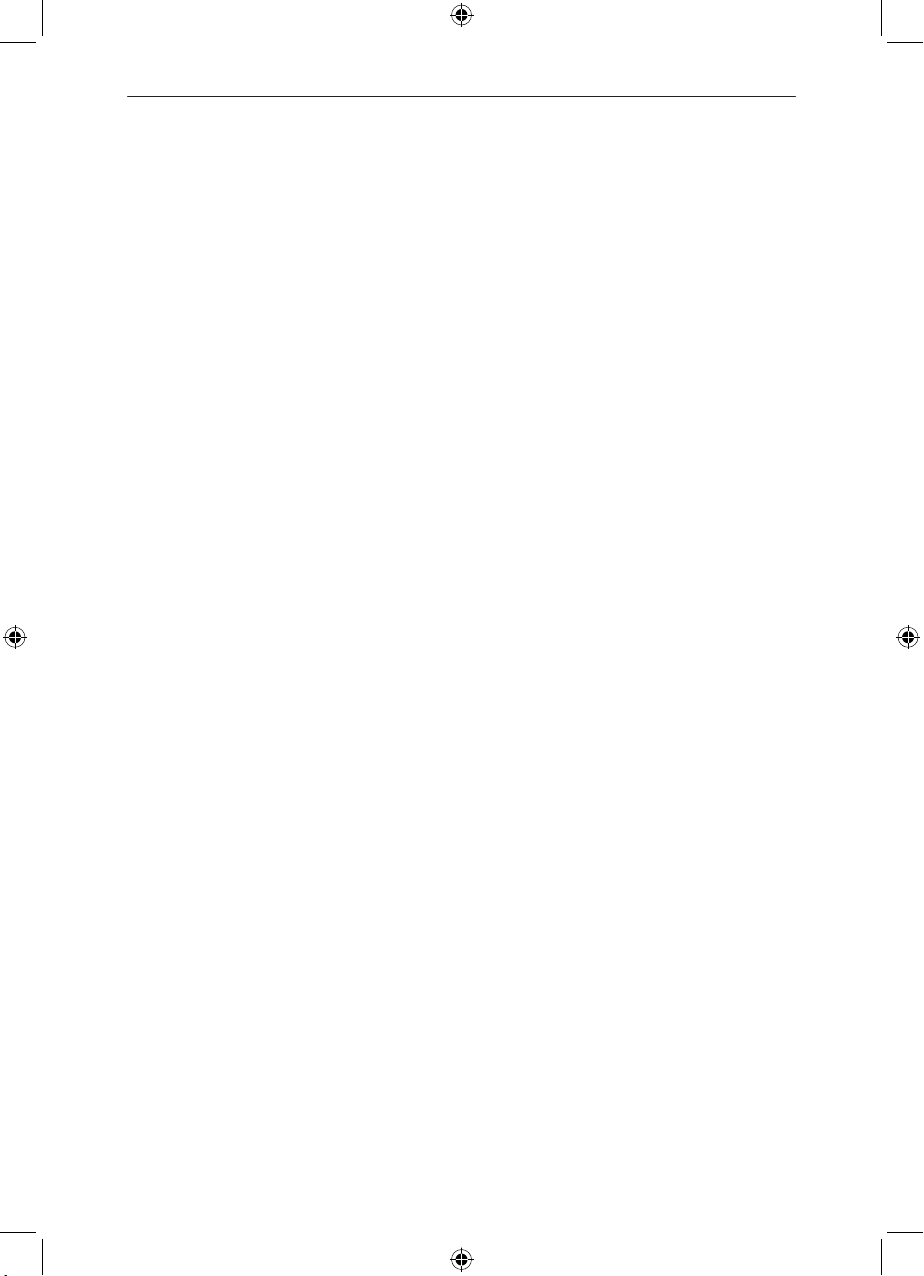
ENGLISH
Using BD-Live features
50
Some (but certainly not all) BD discs contain
additional features that are made available
to players that are connected to the internet,
and have additional memory added.
These additional features may include the
ability to download new movie trailers,
additional 'commentary' by actors and
directors, or multi-person game play and
chat.
In order to access BD-Live functions, the
player must be properly configured for
BD-Live internet access, and it must be
equipped with additional memory.
1. Adding additional BD-Live memory to
the player
In order to set the player up for BD-Live
Internet Access, perform the following
steps:
1) Obtain a 1Gbyte USB Stick. Insert it into a
PC drive, and make sure that it is formatted
as FAT32.
2) Insert the USB memory stick into the USB
slot on the player.
2. Setting up the player for BD-Live
internet access
In order to set the player up for BD-Live
Internet Access, perform the following
steps:
1) In the BD Player’s main setup menu, go
to the “BD-Live” menu choice; Then, choose
“BD-Live Internet Access”. Be sure that
“Limit Access” or “Always Allow Access” is
checked.
2) Once the USB memory stick has been
inserted, if there is not at least 100Mbyte of
free space on the device, you should choose
“Erase Blu-ray Storage” from the “BD-Live”
setup menu item.
3) In the BD Player’s main setup menu, go to
the ‘Network’ menu choice; Then, choose
“IP mode”. Set up the Network IP addresses
per your router’s or ISPs recommendations.
NOTE: The ‘Network Test’ must pass, or
you are not connected to the internet, and
cannot access BD-Live Content on the
web.
3. Example BD-Live usage
1) Select the BD-Live option from the
Menu.
2) In a few minutes, you will get to the BDLive Menu.
3) You can select the content to download
from the Previews sub menu. The download
could take up to 10 minutes, depending on
the content size and network speed.
4) The downloaded content is stored
under My Downloads. You can choose to
either play back or delete the downloaded
content.
4. BD-LIVE Notes
1) The Broadcom Reference system only
supports the connection of USB memory in
order to fulfill the BD 2.0 1GByte memory
requirement. Any externally connected drive
will become the default storage for BD-Live
content, and the internal storage will be
ignored.
2) You must have the BD-Live disc in
the player to play any related (already
downloaded) content.
3) Some BD-Live content could expire and
will not play.
The user will occasionally need to manually
delete the contents in storage in order to
free space. This can be done from the BD
player’s main setup menu, under the “BDLive” submenu item. (Select “Erase Blu-ray
storage”)
A clock is not used to manage the expiration
of downloaded BD-live content. Instead,
time and expiration of content is managed
by the BD-Live server on the internet.
Page 52

ENGLISH
51
Maintenance
Cleaning the main unit
Clean the outside of the unit with a clean
soft cloth moistened with luke-warm water.
Do not use benzene, thinner or alcohol, they
may mar the finish of the surface.
WARNING: For your personal safety, be
sure to disconnect the AC power supply
cord before proceeding with any maintenance or cleaning action.
Frequently asked questions
Questions Results
Can headphones and speakers be directly
connected to this unit?
My television has COMPOSITE VIDEO IN
and HDMI IN terminal.
Which should I connect with?
Can I play BD-Video and DVD-Video
bought in another country?
Can BD-Video/DVDVideo that does not
have a region code/number be played?
Please tell me about disc compatibility with
this unit.
You cannot directly connect them to this unit.
Connect through the amplifier/receiver, etc.
The dierent levels of picture quality input are
listed below in order from highest to lowest.
HDMI IN > COMPOSITE VIDEO IN
You can play them if the video standard is NTSC/PAL, however, you cannot play:
BD-Video discs that do not include region B.
DVD-Video discs that do not include region 2.
Refer to the disc's jacket for more information.
The region management information for BDVideo/DVD-Video indicates that the disc conforms to industry standards. You cannot play
discs that do not conform to industry standards
or do not have a region code or number.
This unit plays BD-Video, DVD-Video, CD,
JPEG, DVD-RAM (DVD Video Recording format/AVCHD format/JPEG), DVD-R/RW (DVDVideo format and DVD Video Recording format ),
DVD-R DL (DVDVideo format and DVD Video
Recording format ), +R, +RW and +R DL.
This unit also plays CD-R/RW discs which
have been recorded in one of the following
standards: CD-DA and still pictures (JPEG).
Close the session after recording.
You cannot write to a disc with this unit.
Page 53

ENGLISH
Troubleshooting
POWER
No power. Plug the power supply cord into an AC outlet.
Select the correct input source.
Check the connections.
The unit switches to standby mode. This is a power saving feature.
One of the unit’s safety devices is activated.
Press STANDBY/ON on the main unit to turn
the unit on.
OPERATION
The remote control doesn’t work properly. Remove obstacles between remote control
and unit.
Aim remote control at the sensor on the front
panel.
Check batteries and replace them if neces-
sary.
The unit is on but cannot be operated. Confirm the correct drive is selected.
Some operations may be prohibited by the
disc.
Reset the unit as follows:
1. Press STANDBY/ON on the main unit to
switch the unit to standby. If the unit doesn’t
switch to standby, Alternatively, disconnect
the AC power supply cord, wait one minute,
then reconnect it.
2. Press STANDBY/ON on the main unit to
switch it on. If the unit still cannot be operated, consult the dealer.
Condensation has formed: Wait 1 to 2 hours
for it to evaporate.
Play fails to start even when (PLAY) is
pressed. Play starts but then stops immediately.
Startup is slow. When the unit is turned
on, audio and video output takes a long
time.
Disc tray opens automatically during reading of the disc.
Insert the disc correctly with the label facing
up.
Clean or replace disc.
Shut down the unit, wait ten seconds, and re-
start the unit.
Startup takes time in the following situations:
Immediately after a power failure or the AC
power supply cord is connected. When the unit
is connected with an HDMI cable.
The disc is dirty or any scratch.
The format of the disc is not supported.
Try to reset the unit and press STANDBY/ON,
wait for 5 seconds, and then press this button
again.
52
Page 54

ENGLISH
53
Audio and video momentarily pause dur-
The disc is dirty or any scratch.
ing reading of the disc.
Check the TV system setting, switch PAL/NTSC TV system in setup menu.
Try to reset the unit and press STANDBY/ON for
5 seconds, and then press this button again.
The unit is on with start logo and menu but
has no image from the disc.
The disc is dirty or any scratch.
Try to reset the unit and press STANDBY/ON,
wait for 5 seconds, and then press this button
again.
The unit freezes during reading of CD-R/
DVD-R disc.
Reset the unit. When you see Loading on the
screen, press OPEN/CLOSE to take out the
disc, clean the disc and try it again.
If the unit freezes again, the disc may have
some contents the unit can't support, please
stop playing the disc in this unit.
TV SCREEN AND VIDEO
The images from this unit do not appear
on the television. Picture is distorted.
Make sure that the television is connected to
the VIDEO OUT terminal or HDMI AV OUT terminal on this unit.
Make sure that the television input setting (e.g.,
VIDEO 1) is correct.
The device is likely to enter screen saver status.
Try to reset the unit and press STANDBY/ON for
5 seconds, and then press this button again.
Video is not output in high definition. High definition video cannot be output through
the VIDEO OUT.
Confirm that the HDMI Resolution in the Setup
menu is set properly.
The 4:3 aspect ratio picture expands left
and right.
Use the television to change the aspect. Refer
to the television operating instructions.
When using a component video cable, set TV
Screen size is wrong.
There is no apparent change in picture
quality when adjusted with the Video menu
Aspect to 4:3 Pan and Scan.
The eect is less perceivable with some types
of video.
in the on-screen menu.
When it is playing BD-LIVE disc, Video
output is a black screen.
Select ‚Erase Blue-ray storage‘ in the menu.
Close menu and restart.
Please check the internet is ok or not. Some
discs need the support of internet.
Please check the plug of the connecting cable;
if loose, insert it again.
Page 55

ENGLISH
SOUND
No audio output or not all audio channels
are audible.
Check for correct wiring.
Set audio correctly.
Push the button AUDIO and select another au-
dio language.
Deactivate the mute function.
Switch to normal playback with the PLAY but-
ton.
Cannot switch audio. Try to reset the unit and press STANDBY/ON
button for 5 seconds, and then press this button again.
There are discs for which audio cannot be
changed because of how the
disc was created.
HDMI CONNECTIONS
The 4:3 aspect ratio picture
Change TV Aspect type to 16:9.
expands left and right.
Screen size is wrong.
BD-LIVE AND USB CONNECTIONS
Cannot connect network Please check if the disc is legal copy.
After network connection, cannot down-
load file
Confirm whether the network connection is
ok.
The storage capacity might be full. If it is
full,clear storage in the setup menu and reset
the unit.
Confirm whether the network connection is
ok.
Change USB device and then test it.
File download was successful, but play-
back paused.
Make sure the connected USB device is
USB2.0. If it is a USB1.0 device, playback will
pause.
Playback of USB files paused. Change USB device and then try again.
OTHER DIFFICULTIES WITH PLAYBACK
Audio and video momentarily pause. This occurs between playlist chapters or
scenes ([AVCHD]).
When playing a title recorded on both layers,
the unit automatically switches between layers
and plays the title in the same way as a nor-
mal program. However, video and audio may
momentarily cut out when the unit is switching
layers.
54
Page 56

ENGLISH
55
BD-Video or DVD-Video is not played. Ensure the disc is for the correct BD-Video re-
gion code or DVD-Video region number, and is
not defective.
You have set a ratings level to limit BD-Video or
DVD-Video play. Change this setting.
Some BD-Video can only be output with HD-
MI.
Picture-in-picture is not played with BD-
Video.
Confirm whether the disc supports picture-in-
picture.
No subtitles. Subtitles are not recorded on the disc.
Turn the subtitles on. Set SUBTITLE on the on-
screen menu to ON.
The resume play function does not work. Memorized positions are canceled when
pressing several times or when opening the
disc tray.
The resume play function may not work de-
pending on the disc.
The resume play function may not work de-
pending on the disc.
Page 57
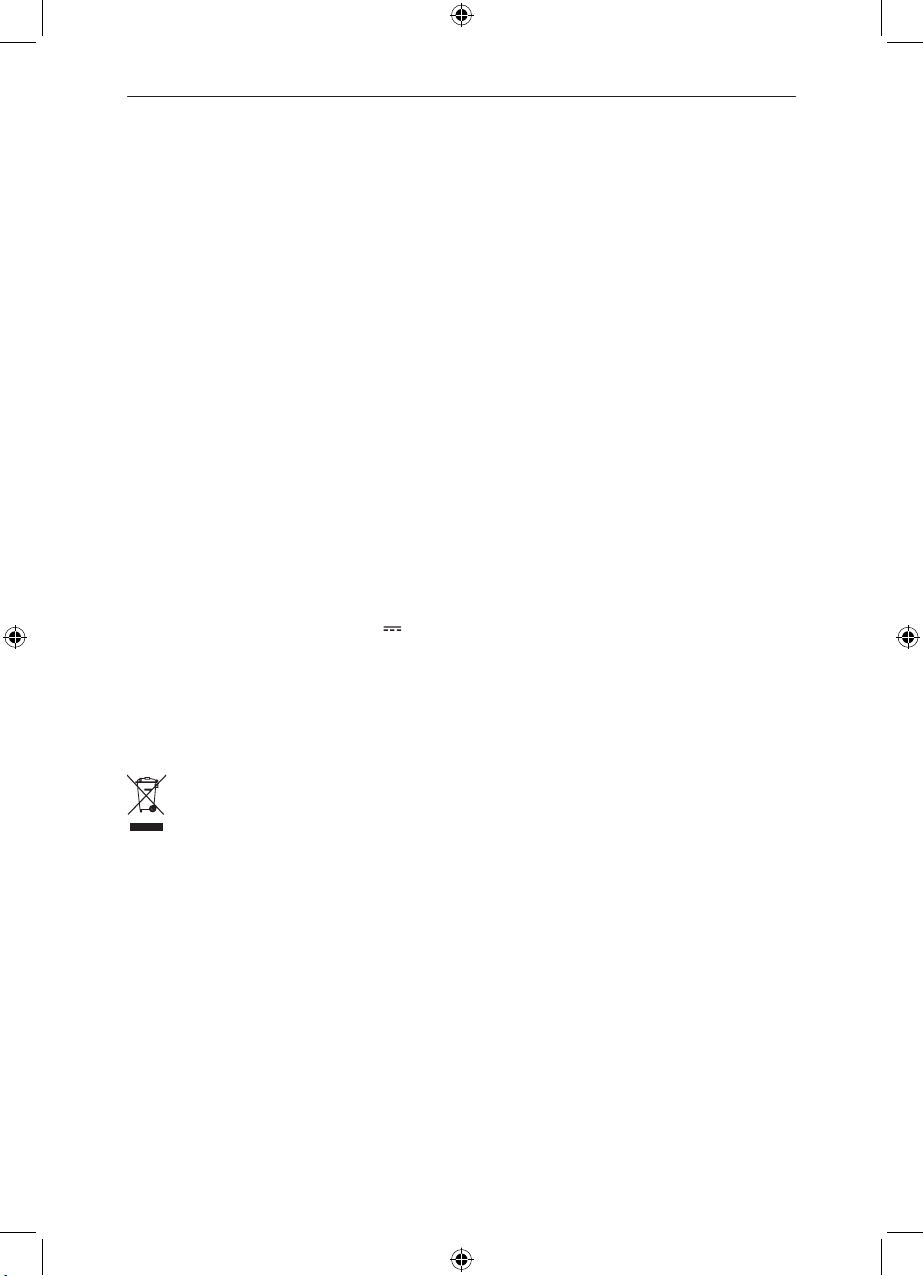
ENGLISH
Specifications
VF Signal system NTSC/PAL
Video output Electric level output: 1.0Vp--p, Resistance 75KΩ
Output connector: Pin jack (1 system)
Audio output Output level: 2 Vrms (1 kHz, 0 dB)
Output connector: Pin jack
Numer of Connectors: 2 channel: 1 system
Audio output (analog audio) Coaxial digital output: Pin jack
Audio performance Frequency response: 20Hz~20kHz
S/N ratio: 90 dB
Dynamic range: 80 dB
Total harmonic distortion: 0.004%
HDMI output Output format: 480i/480p/576i/576p/720p/1080i/1080p
Rated input 110-240 V~ / 50/60 Hz
Power consumption 17 W
Dimensions (W x H x D) 430 x 40 x 230 mm
Weight 2.4 kg
Operating temperature 5°C - 35°C
Operating humidity 10% - 80%
USB rating 5V 500 mA
56
DISPOSAL
The crossed-out wheeled bin logo
requires the separate collection of
waste electric and electronic equipment (WEEE). Electric and electronic equipment may contain dangerous and hazardous substances. Do not dispose of this appliance as unsorted municipal waste. Return
it to a designated collection point for the recycling of WEEE. By doing so, you will help
to conserve resources and protect the environment. Contact your retailer or local authorities for more information.
INTENDED USE
This appliance is intended for recieving and
playing audio and video signals. Only use
according to these instructions. Improper
use is dangerous and will void any warranty
claim. Observe the safety instructions.
Page 58
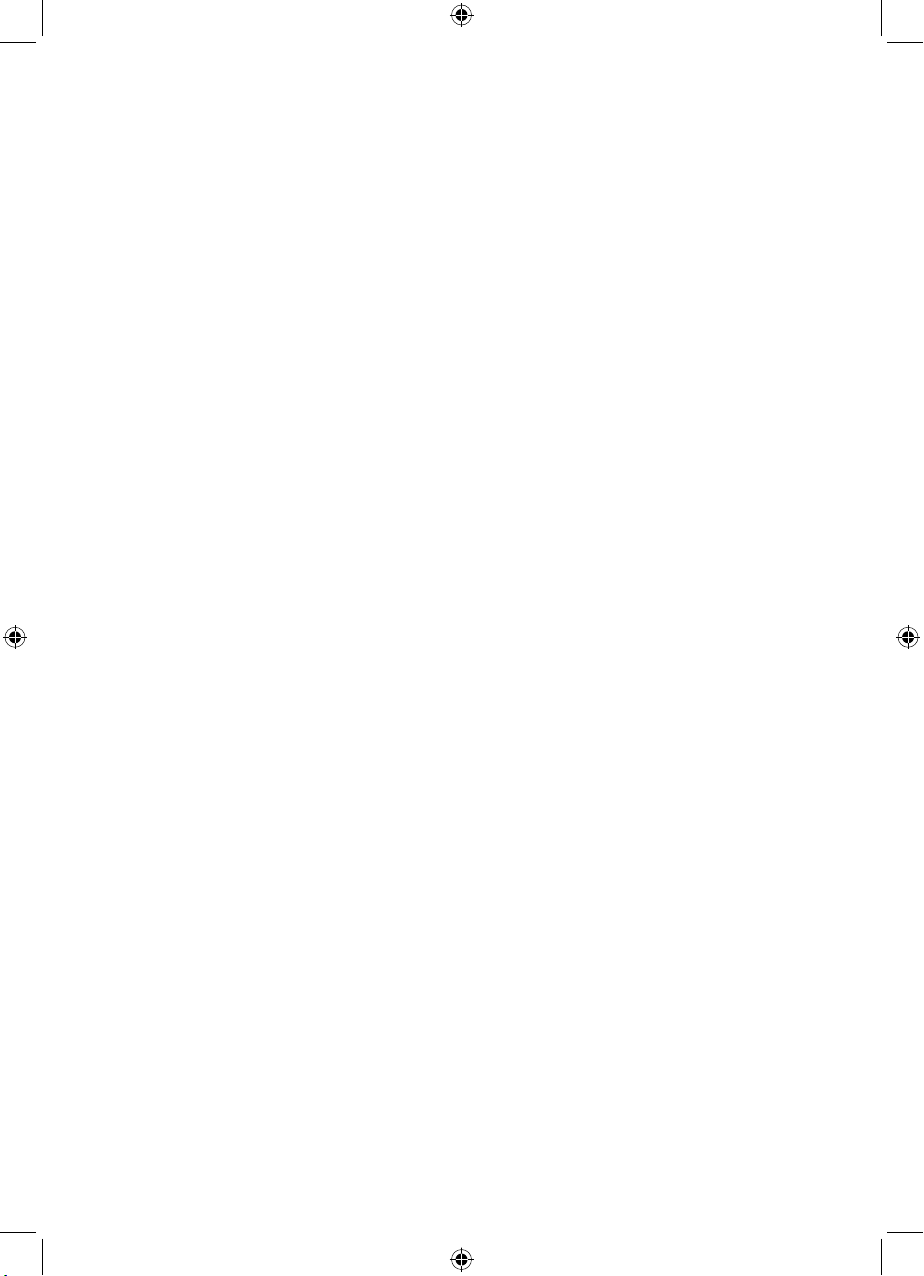
Page 59

NEDERLANDS
BELANGRIJKE VEILIGHEIDSINSTRUCTIES
58
ZORGVULDIG LEZEN EN BEWAREN OM
LATER TE KUNNEN RAADPLEGEN.
v
De bliksemschicht met pijlpunt in een
v
gelijkzijdige driehoek wijst de gebruiker op de aanwezigheid van niet-geïsoleerd
“gevaarlijk voltage” in de behuizing van dit apparaat; dit voltage brengt het een risico van
elektrisch schokken voor de mens met zich
mee.
Het uitroepteken in een gelijkzijdige
driehoek wijst de gebruiker op de aanwezigheid van belangrijke bedienings- en onderhoudsinstructies in de bij dit apparaat
meegeleverde documenten.
LET OP! Gebruik van knoppen of
aanpassingen van procedures anders
dan hetgeen hierin wordt aangegeven, kan
resulteren in gevaarlijke blootstelling aan straling.
– Om veiligheidsredenen beschikt dit Klasse
II apparaat over dubbele of versterkte isolatie, zoals aangegeven door dit symbool .
– Controleer alvorens u het apparaat op een
stopcontact aansluit, of het voltage op het
apparaat overeenkomt met het lichtnet.
– De stekker functioneert als uitschakeling;
deze dient daarom eenvoudig toegankelijk
te zijn.
– Als de stroomkabel is beschadigd, moet
deze worden vervangen door de fabrikant,
een servicemedewerker of een vergelijkbaar gekwalificeerde persoon om gevaar
te voorkomen.
– WAARSCHUWING: Om het risico van
brand of elektrische schokken te verlagen,
mag dit apparaat niet aan regen of vocht
worden blootgesteld. In het apparaat mogen geen druppels of spatten terechtkomen. Evenmin mogen er met vloeistof gevulde voorwerpen, zoals vazen, op worden
geplaatst.
– PAS OP: Deze Blu-ray-speler werkt met
een lasersysteem. Om directe blootstelling aan de laserstraal te voorkomen, dient
u de behuizing niet te openen en mogen
er geen veiligheidsvoorzieningen worden
verwijderd. Bij opening en verwijderen van
veiligheidsvoorzieningen is er zichtbare laserstraling aanwezig.
– Controleer regelmatig of de stroomkabel,
het apparaat of de verlengkabel defect zijn.
Als dit het geval is, mag het apparaat niet
worden gebruikt. Trek de stekker direct uit
het stopcontact.
– Plaats de stroomkabel en indien nodig een
verlengkabel zodanig dat trekken of struikelen niet mogelijk is. Laat de stroomkabel
niet omlaag hangen op een plek waar hij
eenvoudig kan worden vastgegrepen.
– Buig of trek de stroomkabel niet over
scherpe randen.
– Zorg dat er niemand over de stroomkabel
kan lopen en zorg dat de kabel niet worden afgeknepen, met name bij de stekker
en het punt waar de kabel uit het apparaat
komt.
– Trek de stekker nooit uit het stopcontact
en raak de stekker nooit met natte handen
aan.
– Trek de stekker uit het stopcontact bij sto-
ringen tijdens het gebruik, tijdens onweer,
voor reinigen en wanneer u het apparaat
langere tijd niet gebruikt.
– Het apparaat werkt mogelijk niet goed
of reageert niet vanwege elektrostatische
ontlading. Schakel het apparaat uit en trek
de stekker uit het stopcontact; steek de
stekker na een paar seconden weer in het
stopcontact.
– Laat alle service over aan gekwalificeerd
servicepersoneel. Probeer het apparaat
Page 60
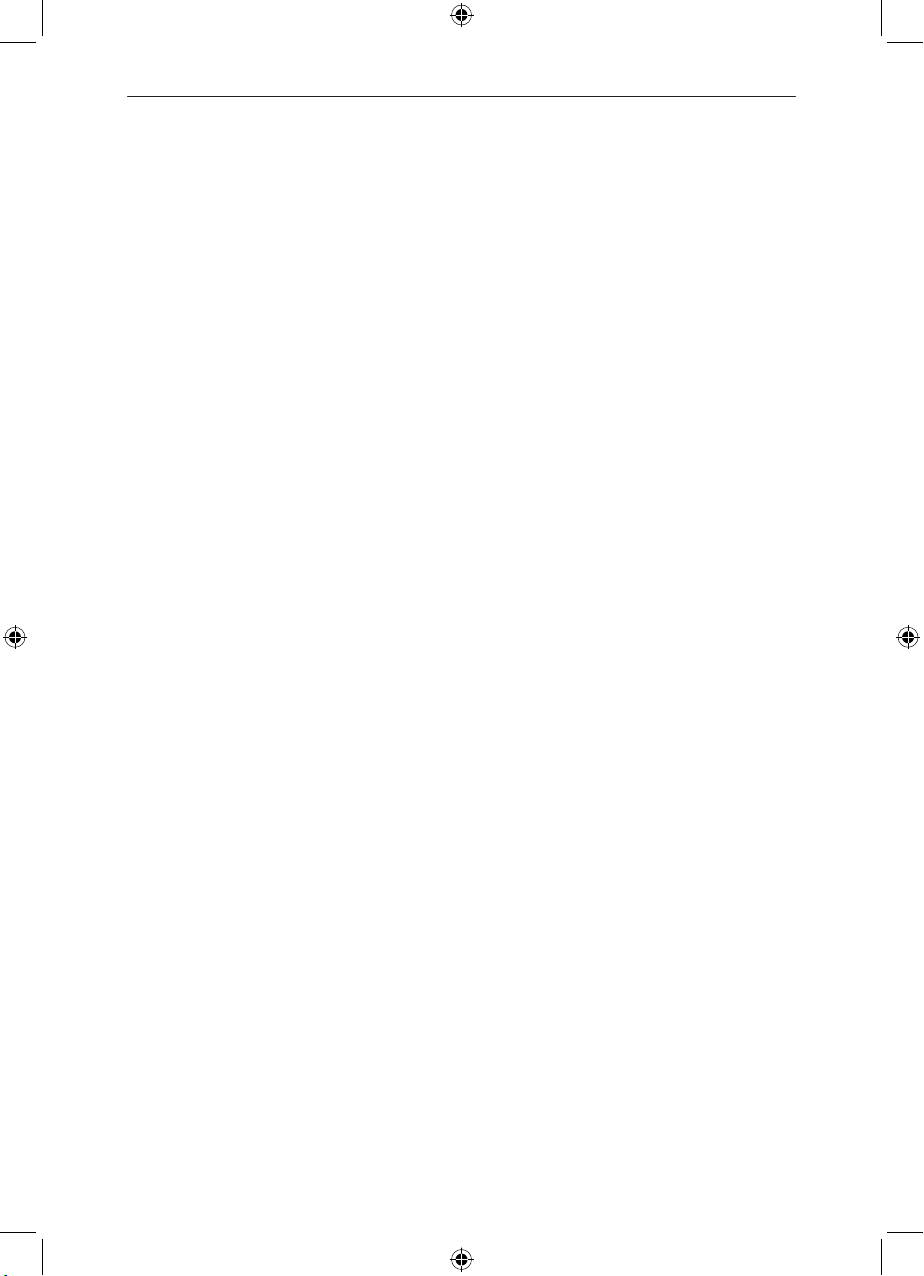
NEDERLANDS
59
niet zelf te repareren. Service is vereist
wanneer het apparaat is beschadigd, bijvoorbeeld wanneer de stroomkabel of de
stekker is beschadigd, als er vloeistof is
gemorst, objecten in het apparaat zijn gevallen, de behuizing is beschadigd, het apparaat is blootgesteld aan regen of vocht,
niet normaal werkt of is gevallen.
– Na voltooien van service of reparaties aan
dit product dient de servicetechnicus veiligheidscontroles uit te voeren om te bepalen
of het product in goede gebruiksconditie is.
– Gebruik geen toebehoren of accessoi-
res anders dan hetgeen door de fabrikant
wordt aanbevolen of bij dit apparaat wordt
verkocht. Installeer overeenkomstig deze
handleiding.
– Laat bij installeren van het apparaat vol-
doende ruimte voor ventilatie vrij. Niet installeren in boekenkasten, inbouwkasten
enzovoort.
– De ventilatie mag niet worden gehinderd
door het afdekken van de ventilatie-openingen met items, zoals kranten, tafelkleden,
gordijnen, etc. Steek geen objecten in het
apparaat.
– Er mogen geen bronnen met open vlam-
men, zoals kaarsen, op het apparaat worden geplaatst.
– Plaats geen elektronische apparatuur
of speelgoed op het apparaat. Dergelijke
items kunnen eraf vallen en productschade
en/of persoonlijke verwondingen veroorzaken.
– Niet installeren nabij hittebronnen zoals
radiators, kachels, ovens of andere apparaten (inclusief versterkers) die hitte produceren.
– Gebruik geen excessieve kracht op de
voorkant of bovenkant, hierdoor kan het
apparaat omkantelen.
– Til of verplaats het apparaat niet wanneer
het is ingeschakeld.
– Het oppervlak van het apparaat niet aan-
raken, duwen of wrijven met scherpe of
harde objecten.
– Verplaats het apparaat niet van koude in
warme ruimten en vice versa. Condensatie
kan schade veroorzaken aan het apparaat
en elektrische onderdelen.
– Voor apparaten met hoofdtelefoonaan-
sluiting: GEVAAR! Excessieve geluidsdruk
van oor- en hoofdtelefoons kan tot gehoorschade leiden. Als u lang naar luide muziek
luistert, kan uw gehoor worden beschadigd. Kies een gematigd volume.
– Voor apparaten met USB-functie: reset het
apparaat door het USB-apparaat bij storingen los te koppelen van het apparaat.
– Voor apparaten met USB-functie: als een
USB-opslagmedium storingen vertoont
vanwege elektrostatische ontlading en tijdelijke elektrische pieken, koppel het USB-
apparaat dan los van het apparaat.
– Voor apparaten / accessoires op batterijen:
– PAS OP! Explosiegevaar bij incorrecte ver-
vangen van de batterijen. Alleen vervangen
door hetzelfde of gelijkwaardige type. Op
juiste polariteit letten.
– Batterijen (batterypack of geïnstalleerde
batterijen) mogen niet worden blootgesteld
aan excessieve hitte zoals zonlicht, brand
etc. Beschermen tegen mechanische
schokken. Droog en schoon houden. Uit
de buurt van kinderen houden.
– Batterijen niet openen, demonteren, ver-
nietigen of kortsluiten. Gebruik geen com-
binatie van oude en nieuwe batterijen.
– Volgens de voorschriften weggooien. Let
op de milieu-aspecten bij het weggooien
van batterijen. Niet weggooien bij het huis-
vuil.
– Raadpleeg de veiligheidsinstructies en an-
dere instructies op de batterij en de verpak-
king.
Page 61
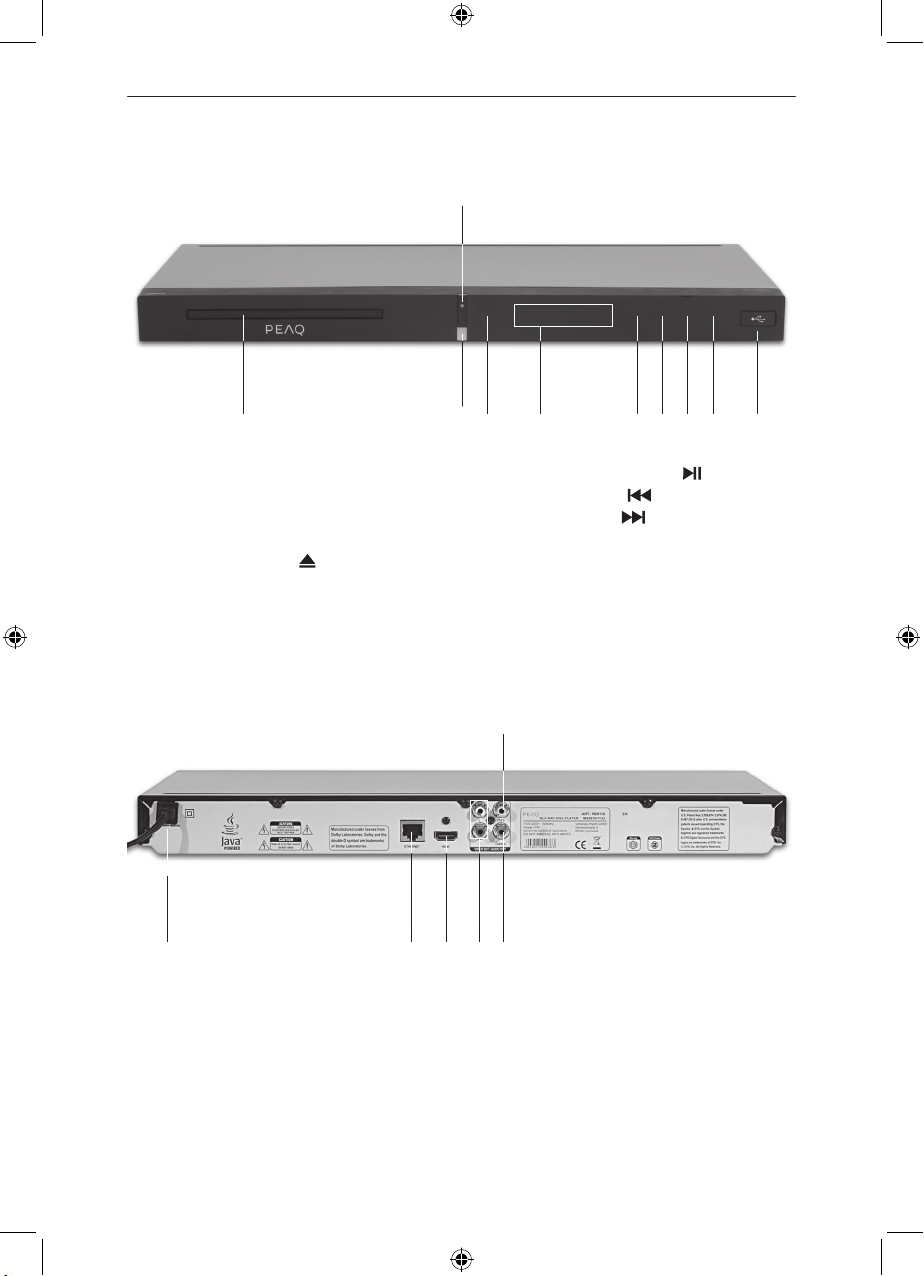
NEDERLANDS
Hoofdunit
60
10
1 2 3 4 5 6 7 8 9
1 Lade
2 Stand-by/aan aanduiding
3 Sensor voor afstandsbediening
4 Display
5 OPENEN/SLUITEN
1 2 4 53
1 Stroomkabel
2 Ethernet-aansluiting
3 HDMI uit (TV)
6 AFSPELEN/PAUZEREN
7 Previous (vorige)
8 Next (volgende)
9 USB
10 STAND-BY/AAN knop
6
4 Analoge audio-uitgang
5 Coaxiale digitale audio-uitgang
6 FBAS video-uitgang
Page 62

NEDERLANDS
61
Accessoires
1x afstandsbediening
1x audio/videokabel
2x batterijen (AAA)
USB-POORT OPENEN BATTERIJEN PLAATSEN
1x Gebruiksaanwijzing
BEDIENINGSBEREIK CIRCA 8 M
30°
Page 63
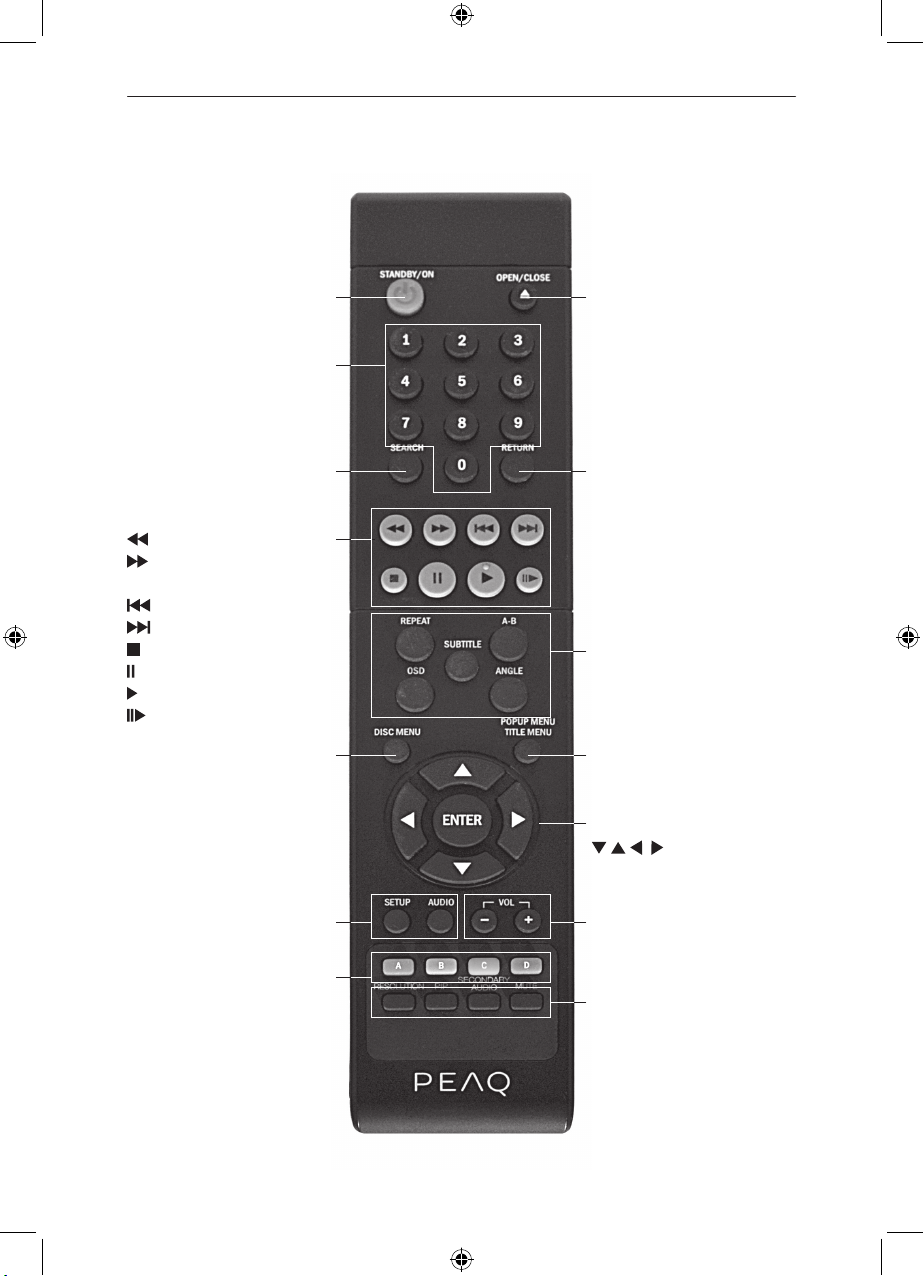
NEDERLANDS
Afstandsbediening
62
STANDBY/ON
Cijferknoppen
(0, 1-9)
ZOEKEN
Knoppen voor basisbediening:
SNEL TERUG
FAST FORWARD (SNEL
VOORUIT SPOELEN)
PREVIOUS (VORIGE)
NEXT (VOLGENDE)
STOP
PAUSE
PLAY (AFSPELEN)
STEP
SCHIJFMENU
OPENEN/SLUITEN
RETURN (terug)
REPEAT: herhaalde weergave
OSD: On Screen Display
SUBTITLE (ondertiteling)
A-B: A-B herhaling
ANGLE (hoek)
POPUP MENU/
TITLE MENU (pop-up/titelmenu)
Navigatietoetsen
ENTER
INSTELLING
AUDIO: Audiotaal
Kleurknoppen:
ROOD (A)
GROEN (B)
GEEL (C)
BLAUW (D)
VOL: volume-instelling
(– VOL +)
RESOLUTION (resolutie): 576i,
576p, 720p, 1080i, 1080p
PIP: secondaire videomodus
(Picture in picture, beeld in
beeld)
SECONDARY AUDIO (secondaire audio): audio instellen in
secondaire videomodus
MUTE: Geen geluid
Page 64

NEDERLANDS
63
Opmerkingen over veiligheid
Belangrijke veiligheidsinstructies. Zorgvuldig lezen en bewaren om ze later te kunnen
raadplegen.
Het laserstralingslabel bevindt zich aan de
onderkant van het apparaat.
Raak de lens in het schijfvak niet aan.
LET OP! Gebruik van knoppen of aanpassingen van procedures anders dan hetgeen
hierin wordt aangegeven, kan resulteren in
gevaarlijke blootstelling aan straling.
GEVAAR! Onzichtbare laserstraling wanneer geopend en veilig-
heidsblokkering defect of verwijderd is. Voorkom directe blootstelling aan de
straal. Raak de lens niet aan.
Om het risico van brand of elektrische
schokken te verlagen, mag dit apparaat niet
aan regen of vocht worden blootgesteld. In
het apparaat mogen geen druppels of spatten terechtkomen. Evenmin mogen er met
vloeistof gevulde voorwerpen, zoals vazen,
op worden geplaatst.
Dit apparaat beschikt over technologie voor
copyrightbescherming die wordt beschermd
door Amerikaanse patenten en andere intellectuele eigendomsrechten. Het gebruik van
deze technologie voor copyrightbescherming moet worden geautoriseerd door Rovi
Corporation en is bestemd voor thuisgebruik
en andere beperkte weergavetoepassingen
tenzij anders geautoriseerd door Rovi Corporation. Reverse-engineering of demontering is verboden.
by en het dubbele-D symbool zijn handelsmerken van Dolby Laboratories.
Geproduceerd onder licentie
van Dolby Laboratories. Dol-
De bliksemschicht met pijlpunt in
een gelijkzijdige driehoek wijst de
gebruiker op de aanwezigheid
van niet-geïsoleerd “gevaarlijk voltage” in de
behuizing van dit apparaat; dit voltage brengt
het een risico van elektrische schokken voor
mens en dier met zich mee.
Het uitroepteken in een gelijkzijdige driehoek wijst de gebruiker op
de aanwezigheid van belangrijke
bedienings- en onderhoudsinstructies in de
bij dit apparaat meegeleverde documenten.
Geproduceerd onder licentie
van Amerikaanse patenten
nr's: 5.956,674; 5.974,380; 6.487,535 en
andere toegekende en toegewezen Amerikaanse en wereldwijde patenten. DTS, het
symbool en DTS en het symbool samen zijn
geregistreerde handelsmerken en DTS Digital Surround en de DTS-logo's zijn handelsmerken van DTS, Inc. Product bevat software. Alle rechten voorbehouden.
Page 65
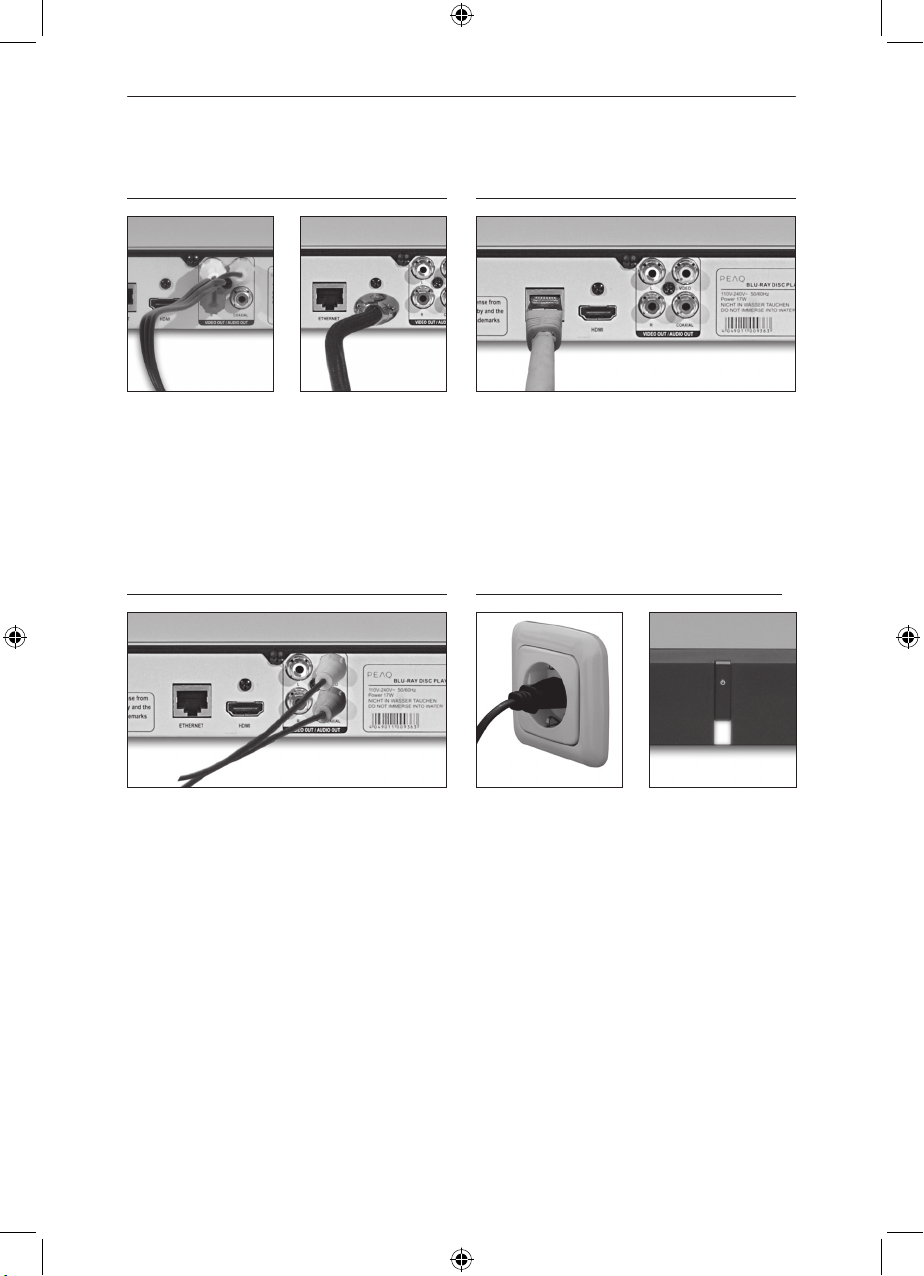
NEDERLANDS
Verbindingen
64
TV / PROJECTOR
1. Gebruik een A/V-kabel om de video-uitgang (geel) en audio-uitgangen (rood/wit)
aan te sluiten op de ingangen op de TV.
2. Sluit de HDMI-uitgang aan op de bijbehorende ingang op de TV.
NETWERK / INTERNET
Voor het ontvangen van services zoals BDLive sluit u een netwerkkabel met internetaansluiting aan op de ETHERNET-aansluiting aan de achterkant van het apparaat.
STROOMVOORZIENINGVERSTERKER EN TV
Gebruik een coaxiale kabel (niet meegeleverd) om de COAXIAL-uitgang te verbinden
met een COAXIAL-type digitale audio-ingang van een versterker. Sluit video aan op
de desbetreende ingang van de TV.
Steek de stekker in het stopcontact. Het indicatielampje voor stroom gaat rood branden en het toestel staat in stand-by modus.
Page 66

NEDERLANDS
65
Basisfuncties
SENSORKNOPPEN
U vindt sensorknoppen voor de basisfuncties op het paneel van het apparaat. Raak ze
voorzichtig aan om ze te gebruiken.
STANDBY/ON
Druk op op het apparaat of de afstandsbediening om het apparaat in te schakelen. De stroomindicator wordt wit. Druk
nogmaals op om terug te keren naar de
stand-bymodus. Het indicatielampje wordt
weer rood.
Algemene navigatie
NAVIGATIE IN MENU'S
De meeste instellingen worden gedaan via
menu's met behulp van de navigatietoetsen.
Zorg ervoor dat het apparaat is aangesloten
op een televisie of projector:
1. Gebruik de pijltoetsen om omhoog
of omlaag te navigeren.
2. Selecteer het gewenste item en druk op
ENTER of rechts .
3. Druk op RETURN of links om terug te
keren naar het vorige menu.
EJECT
Druk op de knop OPEN/CLOSE om de
schijlade te openen of te sluiten.
Page 67

NEDERLANDS
Afspeelfuncties
FAST FORWARD
FAST REVERSE
Druk tijdens de weergave op om snel
vooruit te gaan of op om snel terug te
gaan. Telkens wanneer u op of drukt,
verandert de afspeelsnelheid.
Druk op PLAY om de normale weergave
te hervatten.
PREVIOUS (VORIGE)
NEXT (VOLGENDE)
66
gedempt. Om te hervatten, drukt u weer op
of PLAY .
SINGLE STEP (ÉÉN STAP)
1. Druk meerdere keren op STEP om
stap voor stap naar het volgende frame
in de video te gaan.
2. Druk op PLAY om de normale weer-
gave te hervatten.
LET OP
kan op het TV-scherm verschijnen tijdens
de bediening; hiermee wordt aangegeven
dat de bewerking niet is toegestaan door het
apparaat of de schijf.
Druk tijdens de weergave op om naar
het vorige hoofdstuk/track of het volgende hoofdstuk/track te gaan.
WEERGAVE STOPPEN
Om de weergave tijdelijk te stoppen, drukt u
één keer op .
Bij sommige schijven, zoals DVD's, kan de
speler de stoplocatie onthouden. Druk op
PLAY om de weergave te hervatten vanaf
het punt waar de weergave was gestopt of
vanaf het begin van de schijf.
Om de weergave helemaal te stoppen, drukt
u twee keer op .
PAUZEREN / AFSPELEN
Om de weergave tijdelijk te pauzeren, drukt
u op (stilstaande modus); het geluid wordt
Page 68

NEDERLANDS
67
Speciale functies
ZOEKEN
Druk tijdens de weergave meerdere keren
op SEARCH om de volgende herhaalfunc-
ties te activeren:
Ga naar titel - - Ga naar hoofdstuk - - Ga naar tijd -- : -- : --
Zoeken annuleren
Gebruik de cijfertoetsen voor de gewenste
instellingen en bevestig met ENTER.
RETURN (TERUG)
Tijdens weergave van een WMA/MP3/JPEGschijf drukt u op RETURN om terug te keren
naar het vorige on-screen menu.
REPEAT (HERHALEN)
Druk tijdens de BD/DVD-weergave meerdere keren op REPEAT om de volgende
herhaalfuncties te activeren:
1x Herhalen uit
2x Herhaal titel
3x Herhaal hoofdstuk
Druk tijdens de weergave van muziekbestanden meerdere keren op REPEAT of navigeer
door het afspeelvenster om de desbetreffende afspeeloptie te selecteren:
Afspelen
Alles afspelen / bestand
Willekeurig afspelen
ON SCREEN DISPLAY (OSD)
Druk tijdens de weergave meerdere keren
op OSD om de schijfinformatie over titels,
hoofdstukken, versteken afspeeltijd, talen,
etc. weer te geven (afhankelijk van de geplaatste schijf).
SUBTITLE (ONDERTITELING)
Druk hierop om de gewenste taal voor de
ondertiteling te selecteren of om de ondertiteling uit te schakelen.
A - B
1. Druk tijdens de weergave op A-B aan het
begin van een deel dat u wilt herhalen (
Repeat A verschijnt op het scherm).
2. Druk opnieuw op A-B aan het einde van
het te herhalen stuk ( Repeat A-B verschijnt op het scherm).
3. Druk nogmaals op A-B om de gewone
weergave te hervatten.
LET OP: Deze toets werkt bij de meeste
BD-schijven niet.
ANGLE (HOEK)
Bij afspelen van een schijf met multi-angles
verschijnt ANGLE ON (hoek aan) op het
scherm; druk op ANGLE en op
om een andere hoek te kiezen.
Stop de weergave; ANGLE OFF verschijnt.
Page 69

NEDERLANDS
68
SCHIJFMENU
1. Druk tijdens weergave op MENU om het
schijfmenu weer te geven.
2. Druk op of om het gewenste
menu-item te selecteren.
3. Druk op ENTER om de weergave te starten.
LET OP: De bediening geldt voor DVDschijven met een menu dat uit meerdere
lagen bestaat.
POPUP MENU/TITLE MENU (TITELMENU)
Druk tijdens de weergave van een Blu-rayschijf op POPUP MENU/TITLE MENU om
het popup-menu/titelmenu weer te geven:
1. Druk op om een optie te selecteren.
2. Bevestig met ENTER.
3. Druk op POPUP MENU/TITLE MENU
om het menu te sluiten.
Tijdens de weergave van een DVD-schijf
drukt u op POPUP MENU/TITLE MENU
om het schijfmenu weer te geven.
INSTELLING
Druk op SETUP om terug te keren naar het
basismenu.
LET OP: Het basismenu verschijnt automatisch bij Geen schijf of Stop.
AUDIO
Druk op AUDIO voor het informatiemenu.
Druk op om de audiomodus te
selecteren en bevestig met ENTER.
LET OP: Deze functie is afhankelijk van de
schijf.
VOLUME
Druk op VOL+ om het volume te verhogen.
Druk op VOL– om het volume te verlagen.
A B C D
De RODE, GROENE, GELE en BLAUWE
knoppen worden gebruikt voor interactieve
menu's van een BD-schijf met JavaTM-applicaties (BD-J). Voor meer informatie over
het gebruik van dit type schijven leest u de
instructies bij de schijf.
Page 70

NEDERLANDS
69
RESOLUTIE
De uitvoer voor HD-weergave kan worden
ingesteld op de volgende resoluties met de
knop RESOLUTION:
HDMI Auto, 1080p, 1080i, 720p, 576p,
576i
LET OP: HDMI Auto detecteert automatisch
de hoogst mogelijk resolutie. 1080p is alleen
beschikbaar bij uitvoer via HDMI.
PIP (BEELD IN BEELD)
Sommige BD- en DVD-schijven bevatten
scenes die met verschillende camera's vanuit verschillende hoeken zijn gefilmd. Druk
op PIP om het hoekvenster weer te geven.
Gebruik om ON of OFF te selecteren en
bevestig met ENTER.
SECONDAIRE AUDIO
Om audio in of uit te schakelen bij de secondaire video drukt u op SECONDARY AU-
DIO om het informatiemenu weer te geven.
Gebruik om ON of OFF te selecteren en bevestig met ENTER.
LET OP: Alleen de primaire video wordt
weergegeven tijdens frame-voor-frame
weergave. PIP-functionaliteit staat ook wel
bekend als BonusView.
DEMPEN
Druk om het volume tijdelijk uit te schakelen,
drukt u op MUTE . Het display toont MUTE
ON. Druk opnieuw op MUTE om verder te
gaan op het ingestelde volume.
Page 71

NEDERLANDS
BD / DVD / CD
70
AFSPELEN
1. Druk op , de speler gaat aan en het TVscherm toont het startlogo. Als de schijf
al is geplaatst, wordt deze afgespeeld.
2. Druk op OPEN/CLOSE om de schijflade
te openen en plaats een Blu-ray-schijf of
DVD-schijf of CD met het label omhoog;
druk weer op OPEN/CLOSE om de
schijflade te sluiten. De weergave start
automatisch.
LET OP: Sommige schijven starten niet automatisch. Als de schijf met een menu begint, gebruik dan de cursorknoppen op de
afstandsbediening om menu-opties te selecteren en druk op ENTER om te starten.
Om direct een menu-optie te kiezen, drukt
u op de cijfers.
Let op
Plaats nooit meerdere schijven tegelijk!
Plaats geen andere objecten dan BD's /
DVD's / CD's.
EJECT
U kunt de schijf op elk moment uitwerpen
via . Haal de schijf uit de lade en plaats de
schijf in het doosje. Druk opnieuw op om
de lade te sluiten.
SPECIALE FUNCTIES VAN BLU-RAY
De enorme opslagcapaciteit van een Blu-ray
(BD) schijf biedt een veel hogere standaard
beeld- en audiokwaliteit plus een reeks aan
speciale eecten en uitgebreide functies.
Blu-ray en JAVA
Deze speler beschikt over Java-ondersteuning om optimaal te kunnen profiteren van
de nieuwste Blu-ray-schijven. Bekijk na het
laden van BD-schijf altijd het titelmenu voor
deze extra functies.
Blu-ray en HDMI
HDMI is het enige medium voor thuisgebruik
dat geschikt is voor het overbrengen van de
enorme gegevensvolumes die zijn vereist bij
zeer hoge beeldresoluties en geavanceerde
digitale audio-codecs die Blu-Ray tot zo'n
geweldig medium maken.
Een Blu-ray-schijf afspelen
Blu-ray-schijven worden op dezelfde manier
weergegeven als standarad DVD's, maar ze
bieden veel meer interactiviteit. Alle standaardfuncties van DVD's worden op dezelfde manier afgespeeld, maar er zijn enige
verschillen.
Page 72

NEDERLANDS
71
USB / Mediabestanden
1. Sluit de USB-stick aan op de USB-aansluiting of plaats een schijf met media.
2. Het apparaat wordt gelezen en hierna
verschijnt MEDIA op het scherm.
3. De menu-items met foto's, video's en
muziek verschijnen hierna als er bijbehorende bestanden op het apparaat worden gevonden.
Let op
Gebruik geen opslagapparaten die beschadigd zijn of in vloeistof zijn gevallen.
Voorkom direct zonlicht. Het gebruik van
USB-verlenglkabels wordt niet ondersteund.
AFSPELEN
De inhoud van DVD's, CD's en USB-sticks
met mediabestanden verschijnt op het
scherm. Gebruik de pijltoetsen om het
menu voor muziek, foto's of video te selecteren (indien beschikbaar). In het geopende
menu gebruikt u de pijltoetsen om het
gewenste opslagapparaat, de map of het
bestand te selecteren. Bevestig telkens met
ENTER. Het geselecteerde bestand wordt
weergegeven. Druk op RETURN om terug
te keren naar de hoofdmap of het menu.
Weergaveopties voor bestanden:
Bestanden weergeven: alle tracks in de geselecteerde map afspelen.
Diashow starten: alle foto's van geselecteerde map weergeven. Druk tijdens de diashow
op POPUP MENU / TITLE MENU voor een
menu met de volgende instellingen: Slideshow eects (eecten voor diashow)
Slideshow delay (vertraging voor diashow)
Diashow van bepaalde foto:
Als u de diashow wilt starten vanaf een bepaalde foto, selecteer dan foto en druk op
ENTER. Druk op PLAY om de diashow te
starten of te pauzeren.
Diashow met muziek:
Kopieer foto's en geschikte muziektracks
naar een USB-stick of CD. Begin door de
muziek te starten. Druk op RETURN om
terug te keren naar het menu en Pictures
(foto's) te selecteren. Selecteer de gewenste
map en start de diashow.
Bestand herhalen:
Druk herhaaldelijk op om de functie voor
herhalen van bestanden te selecteren:
Herhalen uit Normale weergave
Bestand herhalen Huidige bestand herha-
len
Alles herhalen Alle bestanden herhalen
Willekeurig Afspelen in willekeurige
volgorde
USB-STICKS VERWIJDEREN
Druk op de knop . Wacht totdat de weergave stopt. Koppel de USB-stick los van de
poort.
Let op
Verwijder de USB-stick nooit als het apparaat ermee bezig is.
Page 73

NEDERLANDS
72
Instellingsmenu
DOOR DE MENU'S NAVIGEREN
Het instellingsmenu wordt automatisch
weergegeven op het scherm, druk op EN-
TER op de afstandsbediening voor het
menu. Het menu bevat de menu's Display,
Audio, Language (taal), Parental (ouderlijk
toezicht), System, Network, BD-Live.
Druk op SETUP op de afstandsbediening,
het setup-menu (instellingen) verschijnt. Gebruik om een menu te selecteren
en door de menu-opties te navigeren. Druk
op ENTER om de selectie te bevestigen en
de instelling op te slaan. Druk op om terug
te keren naar het vorige menu.
Menustructuur
DISPLAY SETUP (INSTELLINGEN BEELDSCHERM)
HDMI Status: Toont of de HDMI is aange-
sloten of niet.
HDMI preferred Format: Toont het beste
HDMI-formaat voor de TV.
TV Type: Deze speler ondersteunt verschillende soorten TV-uitvoer, inclusief NTSC en
PAL.
LET OP: Bij afspelen van een PAL-schijf,
dient u de PAL-optie te selecteren. Selecteer
voor een NTSC-type de optie NTSC.
TV-TYPE Correcte
resolutie-instelling
Als uw TV een standaard-definition PAL TV is (Amerikaanse,
Aziatische SD TV)
Als u TV een enhanced-definition TV is (EDTV) 480p/576p
Als uw TV een high-definition TV is (HDTV) alleen geschikt
voor 720p
Als uw TV een high-definition TV is (HDTV) alleen geschikt
voor 1080i
Als uw TV over HDMI beschikt, en als uw TV een high-defini-
tion TV is (HDTV) die geschikt is voor 1080p [elke framesnelheid] en u als via HDMI op de TV bent aangesloten
Als uw TV over HDMI beschikt, u via HDMI op de TV bent
aangesloten en u wilt dat de BD-speler de uitvoer bepaalt op
basis van de informatie die tussen de TV en de speler wordt
uitgewisseld via HDMI-kabel
480i/576i
720p
1080i
1080p (HDMI)
HDMI auto
Page 74

NEDERLANDS
73
Resolutie: Om de resolutie-uitvoer van de
speler aan te passen aan uw TV.
LET OP: Als u de speler instelt op een uitvoerresolutie die niet door uw TV wordt ondersteund, kan dit tot onvoorspelbare resultaten leiden. Alleen de HDMI-uitvoer van de
speler is geschikt voor ondersteuning van
1080p video-uitvoer bij elke framesnelheid.
Als de HDMI-kabel niet is aangesloten, is de
componentuitvoer beperkt tot 1080i.
TV Aspect: Selecteer de schermverhouding voor uw TV. Er zijn diverse typen onscreen displays voor verschillende schijven
en TV's.
Let op: Het instellen van de speler op een
van de 16:9 instellingen bij aansluiting op een
4:3 TV, of instellen van de speler op een van
de 4:3 instellingen bij aansluiting op een 16:9
TV leidt tot onvoorspelbare resultaten. In de
standaarddefinitie (480i/576i/576p/480p)
modus de heeft BD-speler een beeldverhouding van 16:9 en 4:3. In de high-definition
(720p/1080i/1080p) modus heeft de BDspeler alleen een beeldverhouding van 16:9.
Film Mode (1080p24): Films worden opgenomen met een beeldsnelheid van 24 beelden, ofwel frames, per seconde. Veel films
op BD-schijven worden met deze framesnelheid op de schijf gezet. Niet alle TV's kunnen echter 24 progressieve frames/seconde
weergeven. Met de menutoetsen UP/DOWN
kunt O of On voor het uitvoertype van 50
frames/seconde kiezen.
LET OP: Alleen de HDMI-uitvoer van de
speler is geschikt voor ondersteuning van
1080p video-uitvoer bij elke framesnelheid.
De componentuitvoeren zijn beperkt tot
1080i, ongeacht de Film Mode-instelling.
Deep Colour: Voor instellen van de diepe kleur.
LET OP: HDMI 1.3 ondersteunt 10-bits, 12-bits
en 16-bits (RGB of YCbCr) kleurdieptes, de vorige
versies 8-bit. Hiermee worden de weergegeven
kleuren uitgebreid van miljoenen tot miljarden,
veel levendiger dan voorheen.
AUDIO-INSTELLING
PCM Downsampling: Voor instellen van de
PCM-samplefrequentie van de digitale uitvoer van de speler.
LET OP: Incorrect instellen van de PCM-samplefrequentie van de digitale uitvoer kan resulteren in onvoorspelbare audioweergave.
Digital Output: Voor instellen van de audiouitvoer.
Deze BD-speler beshcikt over vier soorten
audio-uitvoer:
1. PCM: gemengde digitale audio verzonden
via HDMI in PCM (indien ondersteund
door HDMI-apparaat) en SPDIF in
2-kanaals PCM-formaat.
2. Bitstream HD: originele bitstream van
schijf via HDMI en SPDIF met best
mogelijke audiokwaliteit. HDMI heeft
hoogwaardigere mogelijkheden met
geavanceerde audio-codes zoals TrueHD
en DTS-HD. BD-audio beperkt tot
soundtrack van hoofdfilm (bijvoorbeeld
geen POP-audio, geen eectenaudio).
3. Bitstream Legacy: originele bitstream van
schijf via HDMI en SPDIF met legacyaudioformaten. BD-audio beperkt tot
soundtrack van hoofdfilm (dus geen
POP-audio, geen eecten-audio).
Page 75

NEDERLANDS
74
4. Bitstream mixed: BD-audiostreams
gemengd en gecodeerd in één bitstream.
Primair bedoeld voor klanten met SPDIF
5.1-receivers die willen genieten van
gemengde BD-audio in surround sound.
Dynamic Range Control: Alleen actief
wanneer er een Dolby Digital-signaal wordt
gedetecteerd.
O: Standaard dynamisch bereik.
On: wanneer filmsoundtracks op een laag
volume of via kleine speakers worden afgespeeld, kan het systeem de juiste compressie toepassen om content met een laag
niveau beter hoorbaar te maken en te voorkomen dat luide passages te luid worden.
Auto: als er een Dolby TruHD-track op de
BD-schijf wordt geselecteerd, schakelt het
systeem de dynamische bereikcontrole voor
alle BD-filmsoundtracks in, m.u.v. Dolby
TruHD.
Stereo Downmix: Voor instellen van de
front speakers op Auto, Stereo (LoRo) of
Surround Encoded (LtRt).
TAAL INSTELLEN
Menutaal: Instellen van de menutaal als de
standaardtaal voor de schijf. Kies de gewenste taal in de lijst.
LET OP: niet alle talen zijn beschikbaar op
alle schijven. De meeste schijven hebben
slechts één menutaal.
Audiotaal: Instellen van de audiotaal als de
standaardtaal voor de schijf. Kies de gewenste taal in de lijst.
Subtitle-taal (ondertitelingtaal): Instellen
van de taal van de ondertiteling als de standaardtaal voor de schijf. Kies de gewenste
taal in de lijst.
LET OP: In het menu voor de audiotalen
en voor de ondertiteling zijn niet alle talen
beschikbaar. Bij sommige schijven kan de
gebruiker de audiotaal niet selecteren in het
instellingsmenu van de BD-speler. De audiotaal kan alleen worden geselecteerd in
het instellingsmenu van de BD/DVD-schijf.
(Het menu dat verschijnt nadat de schijf is
geplaatst).
INSTELLEN VAN OUDERLIJK TOEZICHT
OSD Lang (On Screen Display Language):
Selecteren van de taal voor het complete instellingsmenu en het on-screen display.
Kies de gewenste taal in de lijst.
Parental Control (ouderlijke toezicht):
Een programma wordt geblokkeerd als de
censuurklasse ervan hoger is dan de klasse
die de gebruiker heeft gekozen. Er zijn tot 8
censuurklassen voor BD.
Page 76
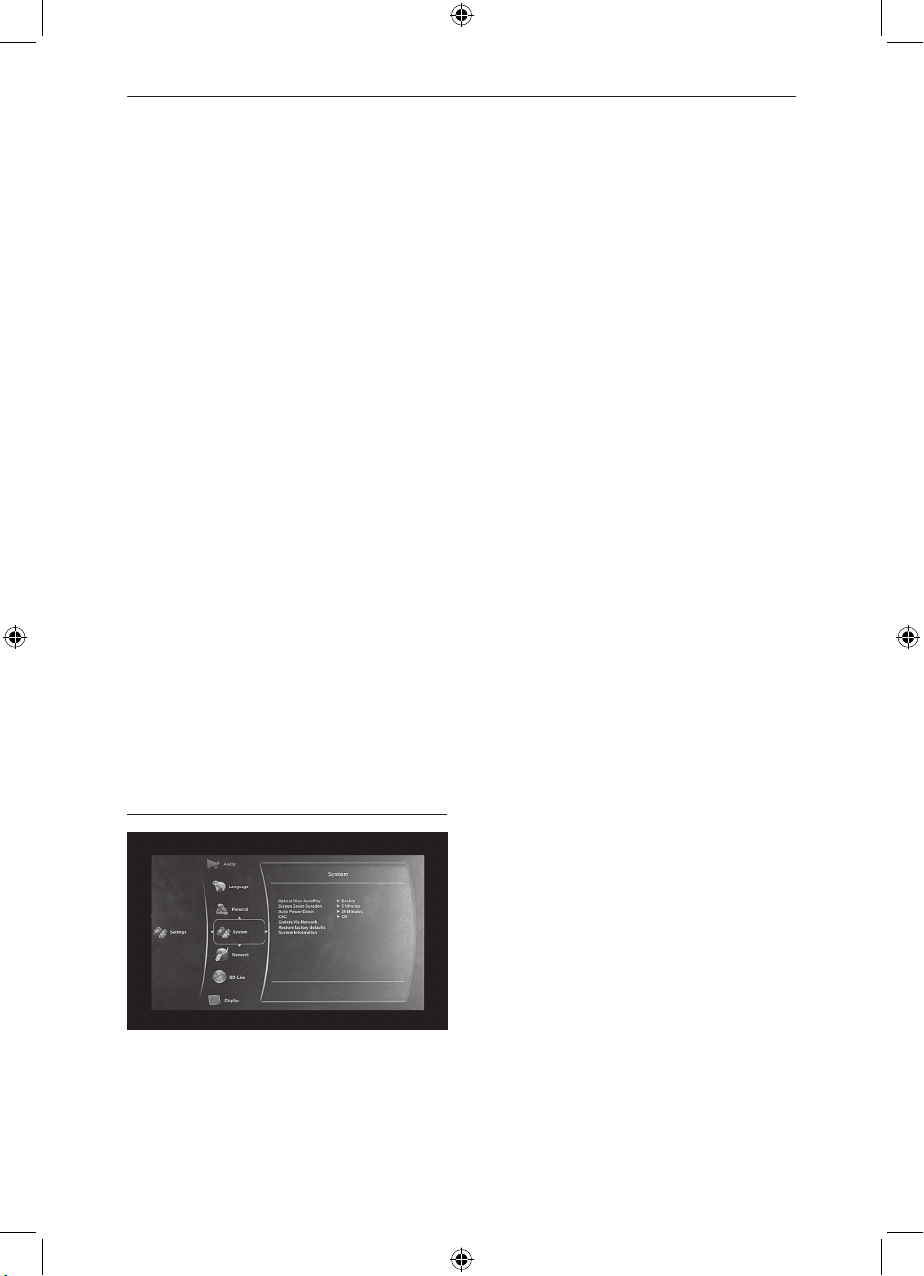
NEDERLANDS
75
LET OP: Het ouderlijk toezicht kan worden
aangepast wanneer de PASSWORD MODE
(wachtwoordmodus) is uitgeschakeld: OFF.
Na instellen van het niveau van het ouderlijk
toezicht, schakelt u het wachtwoord in, ON.
Parental Level (niveau van toezicht): instellen
van andere censuurklassen van DVD's.
1[Kid Safe] Geschikt voor alle kinderen.
2 [G] Algemene doelgroep
3[PG] Met ouderlijke begeleiding.
4[PG-13] Niet geschikt voor personen
jonger dan 13.
5[PG-R] Ouderlijke begeleiding aanbe-
volen.
6[R] Niet geschikt voor personen
jonger dan 17 tenzij onder toezicht van ouder of voogd.
7[NC-17] Niet geschikt voor personen
jonger dan 17.
8 [Adult] Alleen volwassenen.
Wachtwoord voor Ouderlijk toezicht: Om
het wachtwoord te veranderen, voert u eerst
het oude wachtwoord in, gevolgd door twee
keer het nieuwe wachtwoord van 4 cijfers.
BELANGRIJK: (Eerste wachtwoord 0000).
Disable (uitschakelen): Media Launcher
moet worden gebruikt voor selecteren van
optische schijven.
Enable (inschakelen): optische schijven worden automatisch afgespeeld zonder gebruik
van Media Launcher.
Screen Saver Duration (duur van schermbeveiliging): instellen van de tijd tot de
schermbeveiliging wordt ingeschakeld, indien uitgeschakeld, is de functie schermbeveiliging uitgeschakeld.
Auto Power Down: Auto Power Down schakelt de speler automatisch uit als er na een
geselecteerde periode geen handelingen
worden verricht (5, 10, 20 of 30 minuten).
CEC: met deze optie kan de afstandsbediening van de TV bepaalde functies van de
Blu-Ray-speler bedienen; en kan de Blu-rayspeler bepaalde functies van de TV regelen.
On: voor gemeenschappelijke controle van
apparaten via HDMI.
O: geen CEC-controle toestaan.
LET OP: niet alle TV's zijn compatibel met
uw Blu-ray-speler.
SYSTEEMINSTELLINGEN
Optical Disc AutoPlay: er zijn twee opties
voor het automatisch afspelen van optische
schijven.
Update Via Network: downloaden en installeren van productupdates voor uw speler.
Restore Factory Defaults (fabriekinstellingen herstellen): de speler resetten op de
standaard fabriekinstellingen.
LET OP: hiermee wordt het wachtwoord
voor ouderlijk toezicht niet gereset.
System Information (systeeminformatie):
selecteer System Information en druk op
ENTER. Het scherm met systeeminformatie
verschijnt met de relevante informatie over
de softwareversie.
Page 77
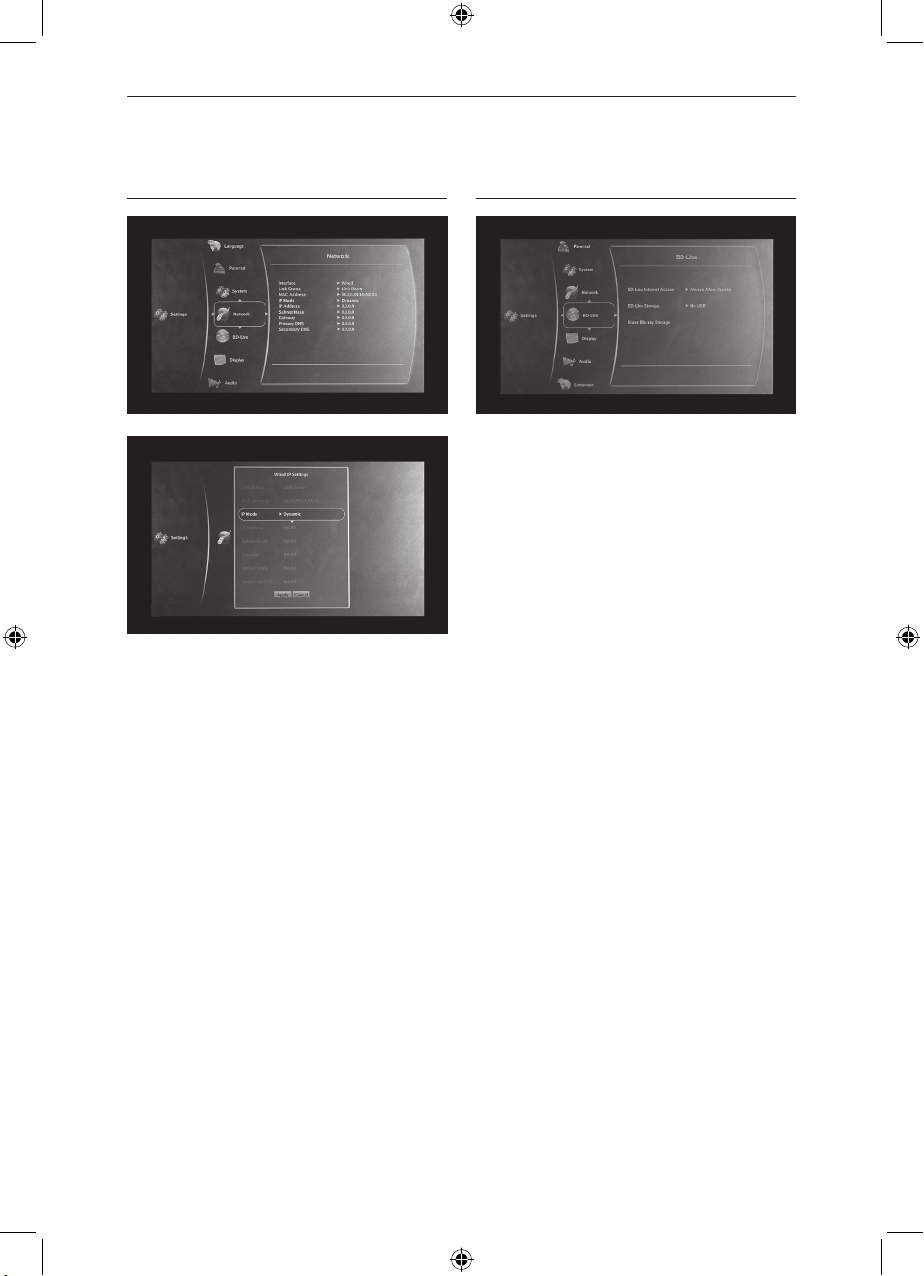
NEDERLANDS
76
NETWERK INSTELLEN
Link Status: de menu-items van de linkstatus
tonen of er verbinding is met het huidige netwerk
of niet.
MAC address (MAC-adres): het hardwareadres
van de Ethernet-interface wordt weergegeven.
IP Mode: de optie voor IP-modus biedt drie configuratiemodi voor IP.
Dynamic (dynamisch): inschakelen van DHCP.
Aanbevolen methode voor automatische netwerkconfiguratie.
Manual (handmatig): de gebruiker moet de netwerkinstellingen zelf configureren, zoals het IPadres, subnet mask, gateway, etc.
BD-LIVE INSTELLEN
BD-Live Internet Access (internettoegang): biedt drie opties.
Limit Access (beperkte toegang): BDLive-netwerktoegang toestaan behalbe bij
Case-1- en Case-2-fouten op een DRMgecertificeerde netwerkverbinding. Deze
controle wordt bij plaatsing van de schijf
uitgevoerd.
Always Allow Access (toegang altijd toestaan): BD-Live-internettoegang altijd toestaan, ongeacht Case-1- en Case-2-fouten.
Prohibit Access (toegang verbieden): nooit
BD-Live-internettoegang toestaan.
BD-Live Storage (opslag): om de beschikbare capaciteit voor BD-LIVE-opslag weer
te geven, drukt u op ENTER om de selectie
voor verwijderen van BD-LIVE-bestanden te
openen.
Erase Blu-ray Storage (opslag wissen):
verwijderen van BD-Live-content die is gedownload van internet.
IP-adres en andere instellingen:
Als de instelling MANUAL (handmatig) wordt
gekozen bij de IP-modusinstelling, dan kan de
netwerkverbinding aan uw eisen worden aangepast. IP-adressen voor Subnet Mask, Gateway,
Primary DNS en Secondary DNS kan afzonderlijk worden ingesteld.
Page 78
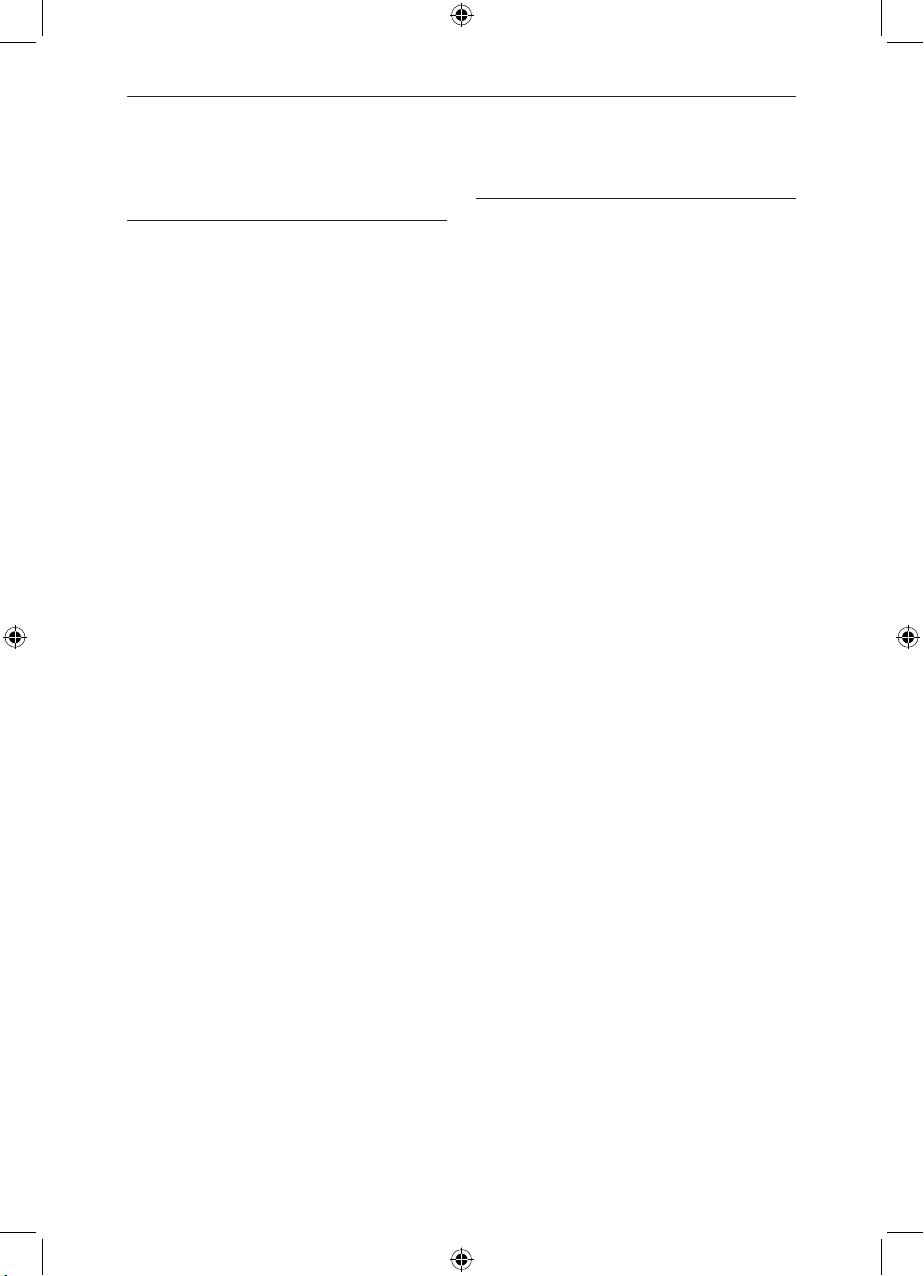
NEDERLANDS
77
Informatie
ONDERSTEUNINGSFUNCTIE VOOR
SOFTWARE
Het apparaat heeft de volgende functies
voor softwareondersteuning:
USB-update, schijfupdate en online update.
1. Haal het update-bestand op en sla het
op, bijvoorbeeld in het root-menu van het
USB-opslagapparaat.
2. Sluit het USB-apparaat aan en schakel
het apparaat in.
3. Het apparaat geeft aan of er een update
voor de speler is.
4. Kies YES voor updaten (indien beschikbaar).
U kunt ook een LAN-kabel aansluiten, de
update start dan automatisch.
WAARSCHUWING
De volgende typen schijven kunnen op
dit apparaat worden afgespeeld: Blu-ray
Disc, DVD-video Disc (DVD-ROM), audioCD's (CDDA), DVD-RW, DVD+RW, DVDR, DVD+R, CD-R, CD-RW, WMA, JPEG,
MPEG4, MP3, Video-CD (VCD).
Dit apparaat kan DVD-R, DVD-RW, DVD+R
en DVD+RW afspelen als deze videocontent
bevatten. Sommige schijven kunnen echter
niet worden afgespeeld vanwege de opnamecondities.
Steek nooit iets anders dan een 5-inch (12
cm) of 3-inch (8 cm) CD of DVD in de lade.
Vingerafdrukken en stof moeten voorzichtig van het signaaloppervlak van de schijf
(glanzende kant) worden geveegd met een
zachte doek. Veeg in een rechte beweging
van het midden naar de rand van de schijf.
Gebruik nooit chemische reinigingsmiddelen zoals LP-sprays, antistatische sprays of
vloeistoen, benzine of thinner om schijven
te reinigen. Deze chemicaliën veroorzaken
permanente schade aan het plastic oppervlak van de schijven.
U haalt een schijf uit het doosje door op het
midden van het doosje te drukken en de
schijf eruit te tillen; houd de schijf voorzichtig
aan de randen vast.
Plaats de schijf na gebruik meteen terug in
het doosje om hem te beschermen tegen
stof en krassen.
Om te voorkomen dat de schijf krom trekt,
dient u schijven niet gedurende langere tijd
bloot te stellen aan direct zonlicht, hoge
vochtigheid of hoge temperaturen.
Plak geen papier op de schijf en schrijf niets
op de schijf. Scherpe schrijfinstrumenten of
de inkt in sommige stiften kunnen het oppervlak van de schijf beschadigen.
Page 79
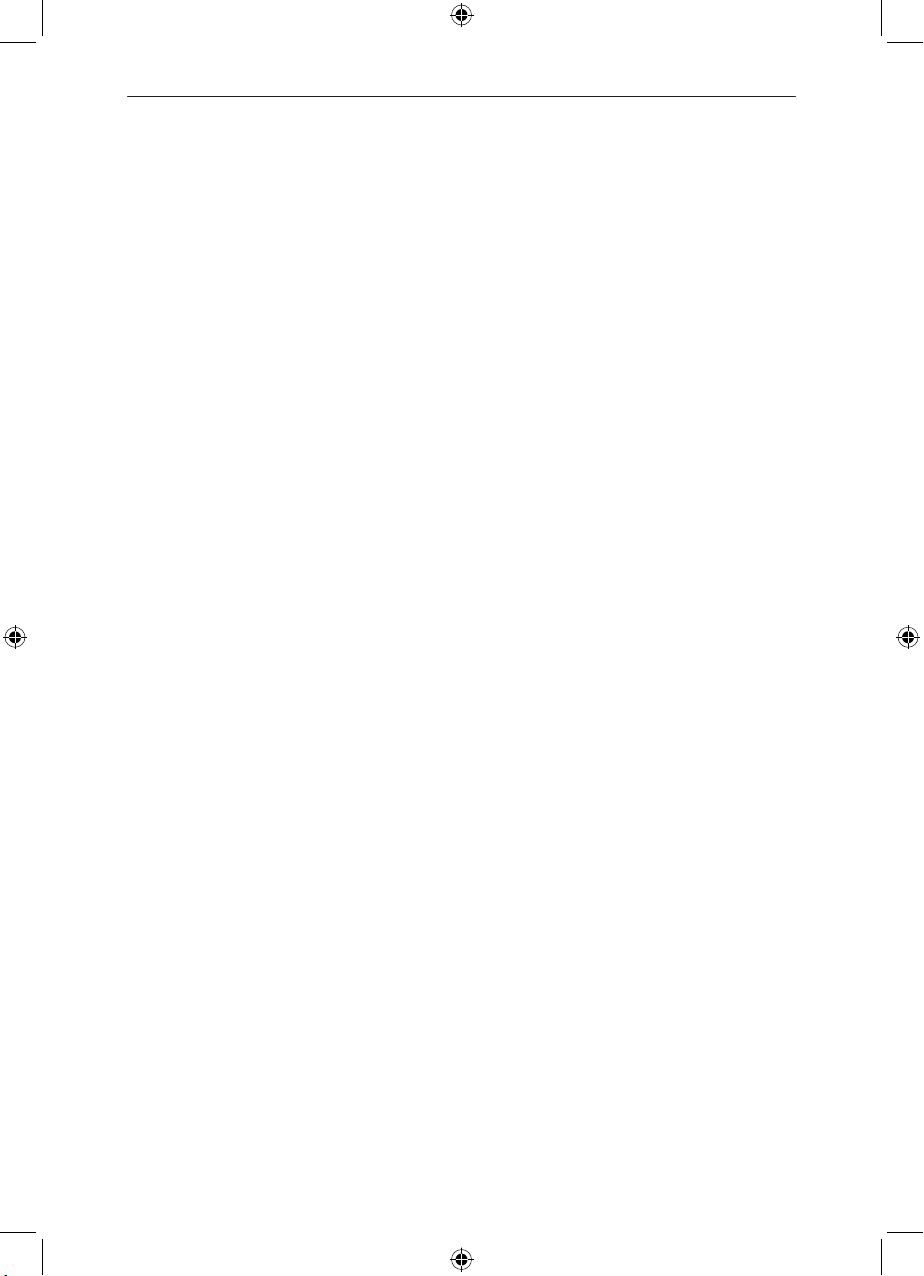
NEDERLANDS
BD-Live-funties gebruiken
78
Sommige (maar zeker niet alle) BD-schijven
bevatten extra functies voor spelers die
met internet zijn verbonden en over extra
geheugen beschikken.
Bij deze extra functies gaat het bijvoorbeeld
om de mogelijkheid om nieuwe filmtrailers
te downloaden, extra ‘commentaar’ door
acteurs en regisseurs, multi-player games
en chatten.
Om toegang te krijgen tot deze BDLive-functies moet de speler correct zijn
geconfigureerd voor BD-Live internettoegang
en over extra geheugen beschikken.
1. Extra BD-Live-geheugen aan de speler
toevoegen
Neem de volgende stappen om de speler in
te stellen voor BD-Live internettoegang:
1) Koop een USB-stick van 1GB. Plaats
deze in een PC-drive en controleer of de
formattering van het type FAT32 is.
2) Plaats de USB-geheugenstick in de USB-
aansluiting van de speler.
2. De speler instellen voor BD-Live
internettoegang
Neem de volgende stappen om de speler in
te stellen voor BD-Live internettoegang:
1) Ga in het hoofdinstellingsmenu van de
BD-speler naar de menuoptie “BD-Live”;
kies vervolgens “BD-Live Internet Access”
(internettoegang). Be sure that “Limit Access”
or “Always Allow Access” is checked.
2) Na plaatsing van de USB-stick, en als er
ten minste 100MB vrije ruimte op de stick
is, kiest u “Erase Blu-ray Storage” (opslag
wissen) in het instelmenu-item van “BDLive”.
3) Ga in het hoofdinstellingsmenu van de
BD-speler naar de menuoptie ‘Netwerk’;
kies vervolgens “IP mode”. Stel de IPadressen van het netwerk in aan de
hand van de gegevens van uw router of
internetaanbieder.
LET OP: De ‘Network Test’ (netwerktest)
moet slagen, anders hebt u geen verbinding
met internet en kunt u geen toegang krijgen
tot BD-Live-content op het web.
3. Voorbeeld van gebruik van BD-Live
1) Selecteer de BD-Live-optie in het menu.
2) Binnen een paar minuten verschijnt het
BD-Live-menu.
3) U kunt de content voor downloaden
selecteren in het submenu Previews
(voorbeelden). De download kan tot 10
minuten in beslag nemen, afhankelijk van de
grootte en de netwerksnelheid.
4) De gedownloade content wordt
opgeslagen in My Downloads. U kunt
de gedownloade content afspelen of
verwijderen.
4. Opmerkingen voor BD-LIVE
1) Het Broadcom Referencesysteem ondersteunt alleen USBgeheugen om te voldoen aan de
geheugeneis van 1GB van BD 2.0.
Een extern aangesloten drive wordt de
standaardopslag voor BD-Live-content, en
het interne geheugen wordt genegeerd.
2) U moet de BD-Live-schijf in de speler
hebben geplaatst om gerelateerde (reeds
gedownloade) content af te spelen.
3) Sommige BD-Live-content kan verlopen
en niet worden afgespeeld.
De gebruiker moet soms handmatig content
verwijderen om ruimte vrij te maken. Dit kan
gebeuren via het hoofdinstellingsmenu van
de BD-speler via het “BD-Live” submenuitem. (Selecteer “Erase Blu-ray storage”,
opslag verwijderen)
Er wordt geen klok gebruikt om het verlopen
van gedownloade BD-live-content bij te
houden. In plaats hiervan wordt de tijd en
het verlopen van content beheerd door de
BD-Live-server op internet.
Page 80
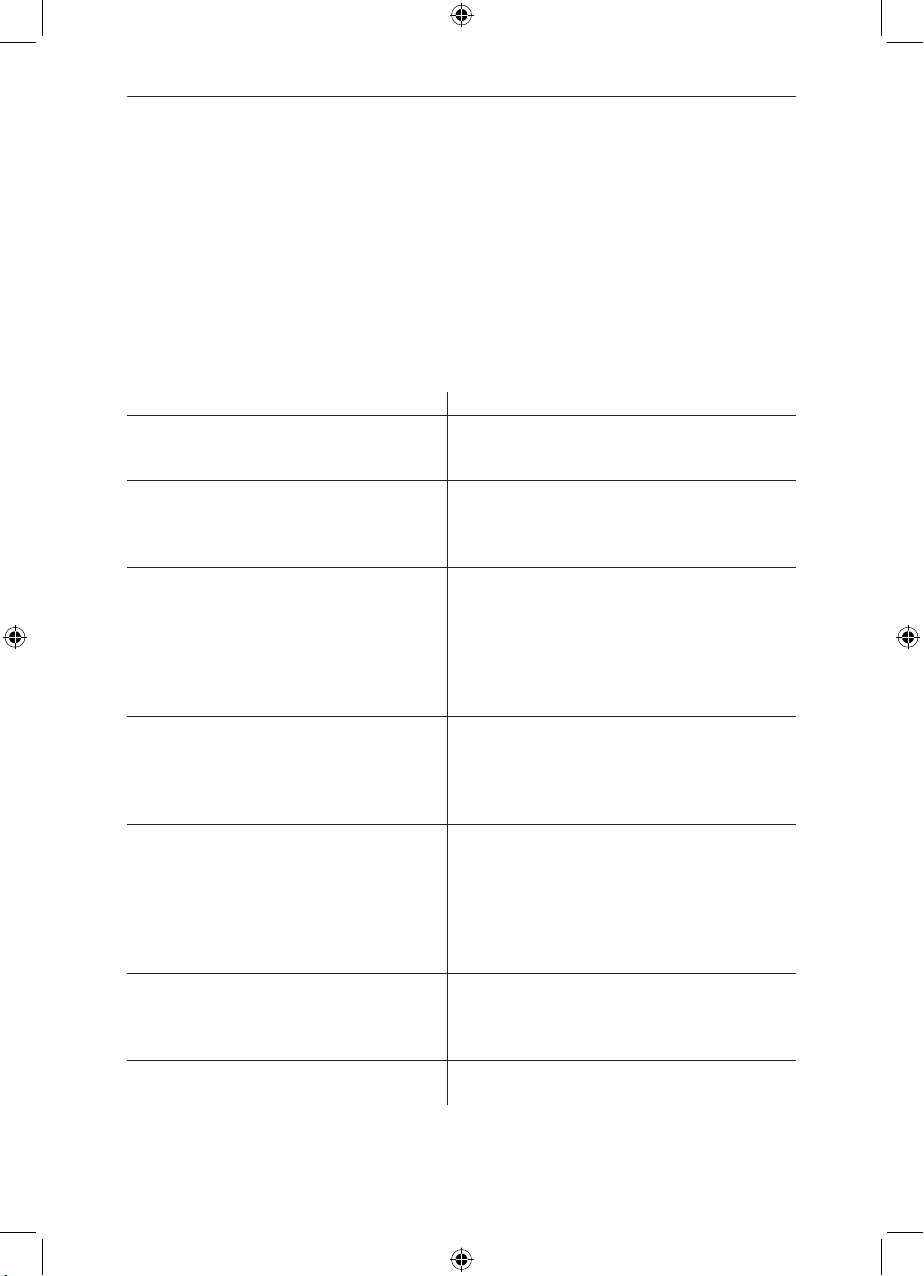
NEDERLANDS
79
Onderhoud
De behuizing van het toestel reinigen
Reinig de buitenkant van het toestel met een
schone zachte doek die is bevochtigd met
lauwwarm water. Gebruik geen benzine,
thinner of alcohol; dit kan beschadigingen
aan het oppervlak leiden.
WAARSCHUWING: Omwille van uw persoonlijke veiligheid dient u de stekker van de
stroomkabel uit het stopcontact te trekken
voordat u onderhoud of reiniging uitvoert.
Veel gestelde vragen
Vragen Resultaten
Kunnen een hoofdtelefoon en speakers
rechtstreeks op dit apparaat worden aangesloten?
Mijn televisie heeft een COMPOSITE VIDEO IN en een HDMI IN aansluiting.
Welke aansluiting moet ik gebruiken?
Kan ik een BD-schijf en een DVD-schijf
afspelen die ik in een ander land hebt gekocht?
Kunnen BD-/DVD-schijven zonder regiocode/nummer worden afgespeeld?
Ik wil graag wat meer informatie over de
schijfcompatibiliteit van dit apparaat.
U kunt deze niet rechtstreeks op het apparaat
aansluiten. Sluit ze aan via de versterker/receiver, etc.
De verschillende niveaus van beeldkwaliteit
staan hieronder in volgorde van hoogste naar
laagste.
HDMI IN > COMPOSITE VIDEO IN
U kunt ze afspelen als de videostandaard
NTSC/PAL is, u kunt echter het volgende niet
afspelen:
BD-schijven zonder regio B.
DVD-schijven zonder regio 2.
Raadpleeg het doosje van de schijf voor meer
informatie.
De regiobeheerinformatie van BD-/DVD-video
geeft aan dat de schijf voldoet aan industriestandaarden. U kunt geen schijven afspelen
die niet voldoen aan industriestandaarden of
die geen regiocode of nummer hebben.
Dit apparaat speelt BD-Video, DVD-Video, CD, JPEG, DVD-RAM (DVD Video Recording-formaat/AVCHD-formaat/
JPEG), DVD-R/RW (DVD-Video-formaat
en DVD Video Recording-formaat ),
DVD-R DL (DVD-Video-formaat en DVD Video
Recording-formaat ), +R, +RW en +R DL.
Dit apparaat speelt tevens CD-R/RW-schijven
die zijn opgenomen in een van de volgende
standaarden: CD-DA en stilstaande foto's
(JPEG). Sluit de sessie na opname.
U kunt geen schijven branden met dit apparaat.
Page 81

NEDERLANDS
Problemen oplossen
POWER
Geen stroom. Steek de stekker van de stroomkabel in het
stopcontact.
Kies de correcte invoerbron.
Controleer de aansluitingen.
Het apparaat schakelt over na de standby modus.
WERKING
De afstandsbediening werkt niet goed. Verwijder obstakels tussen het apparaat en de
Het apparaat staat aan maar kan niet worden bediend.
Afspelen kan niet worden gestart, zelfs
wanneer er op (PLAY) wordt gedrukt.
Afspelen start, maar stopt dan meteen
weer.
Het opstarten verloopt traag. Wanneer
het apparaat wordt ingeschakeld, duurt
het lang voordat audio en video worden
weergegeven.
Dit is een stroombesparende functie.
Een van de veiligheidsfuncties van het appa-
raat is geactiveerd. Druk op STANDBY/ON op
het apparaat om het apparaat in te schakelen.
afstandsbediening.
Richt de afstandsbediening op de sensor op
het frontpaneel.
Controleer de batterijen en vervang deze indien
nodig.
Controleer of de correcte drive is geselec-
teerd.
Sommige bewerkingen kunnen door de schijf
worden geblokkeerd.
Reset het apparaat als volgt:
1. Druk op STANDBY/ON op het apparaat om het apparaat stand-by te
zetten. Als het apparaat niet naar
stand-by gaat, kunt u de stroomkabel loskoppelen, een minuut wachten en vervolgens weer aansluiten.
2. Druk op STANDBY/ON op het apparaat om het apparaat in te schakelen.
Als het apparaat nog steeds niet kan
worden bediend, neem dan contact
op met de dealer.
Er heeft zich condensatie gevormd: wacht 1 tot
2 uur om het te laten verdampen.
Plaats de schijf correct met de bedrukte zijde
naar boven.
Reinig of vervang de schijf.
Zet het apparaat uit, wacht tien seconden en
zet het apparaat dan weer aan.
Opstarten kost tijd bij de volgende situaties:
Direct na een stroomuitval of aansluiting van de
stroomkabel. Wanneer het apparaat is aangesloten met een HDMI-kabel.
80
Page 82
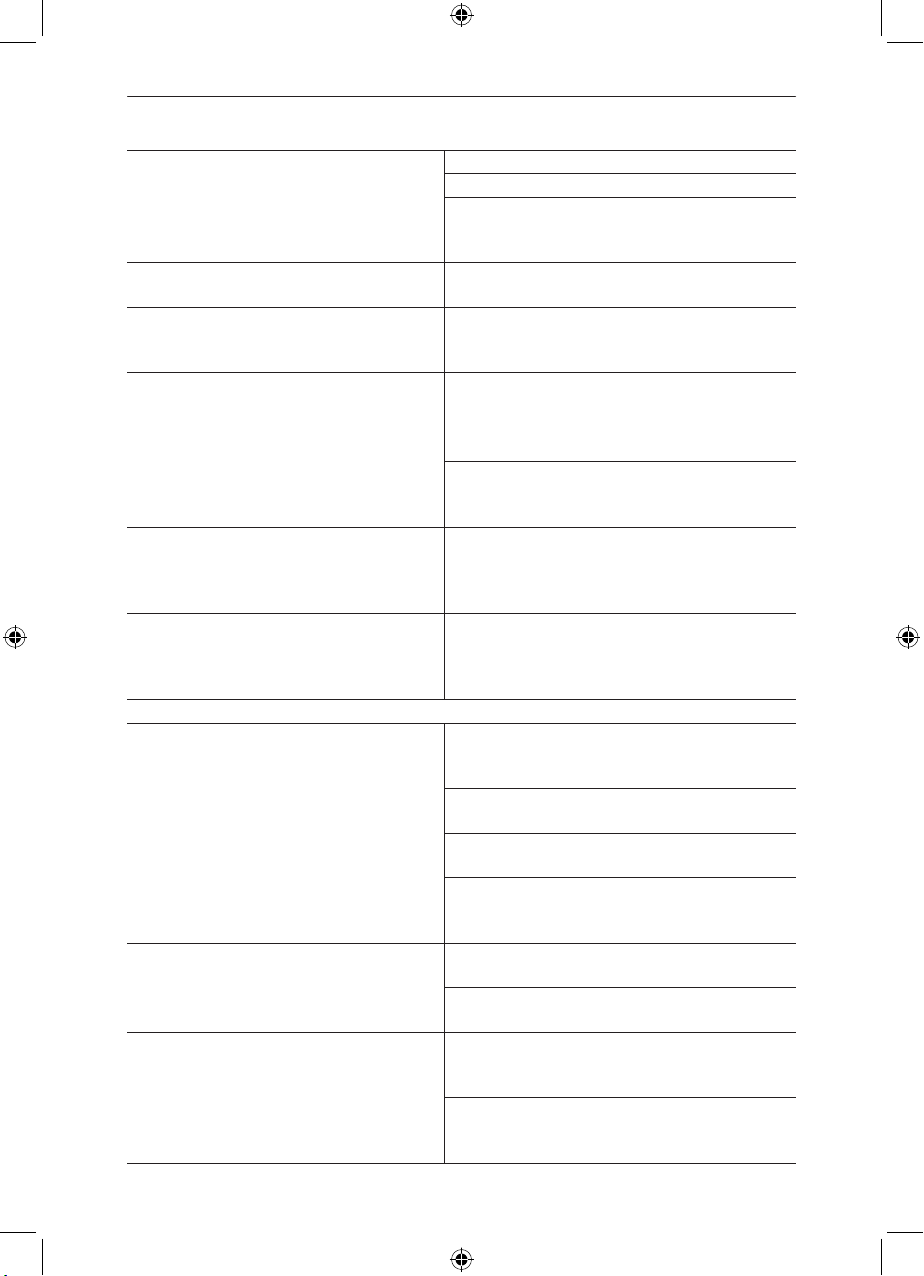
NEDERLANDS
81
Automatisch openen bij lezen van de
schijf.
Audio en video pauzeren tijdelijk bij het lezen van een schijf.
Het apparaat is aan en toont het startlogo
en het menu, maar geeft geen beelden
van de schijf.
Het apparaat loopt vast bij lezen van een
CD-R/DVD-R-schijf.
TV-SCHERM EN VIDEO
De beelden van dit apparaat verschijnen
niet op de televisie.
Het beeld is vervormd.
Video wordt niet in high-definition uitgevoerd.
De 4:3-beeldverhouding wordt links en
rechts uitgetrokken.
Schermformaat is incorrect.
De schijf is vuil of bekrast.
Het type schijf wordt niet ondersteund.
Probeer het apparaat te resetten en druk op
STANDBY/ON, wacht 5 seconden en druk dan
opnieuw op deze knop.
De schijf is vuil of bekrast.
Controleer de instelling voor het TV-systeem,
schakel het PAL/NTSC TV-systeem om in het
instellingsmenu.
Probeer het apparaat te resetten en houd
STANDBY/ON 5 seconden ingedrukt en druk
dan opnieuw op deze knop.
De schijf is vuil of bekrast.
Probeer het apparaat te resetten en druk op
STANDBY/ON, wacht 5 seconden en druk dan
opnieuw op deze knop.
Reset het apparaat en zodra u Loading (laden)
op het scherm ziet, drukt op OPEN/CLOSE om
de schijf te verwijderen; reinig de schijf en probeer het opnieuw.
Als het apparaat opnieuw vastloopt, bevat de
schijf mogelijk inhoud die niet wordt ondersteund; stop met de weergave van de schijf in
dit apparaat.
Zorg ervoor dat de televisie aangesloten op de
VIDEO OUT-uitgang of HDMI AV OUT-uitgang
van dit apparaat.
Controleer of de ingangsinstelling van de televisie (bijv. VIDEO 1) correct is.
Het apparaat gaat naar de schermbeveiligingstatus.
Probeer het apparaat te resetten en houd
STANDBY/ON 5 seconden ingedrukt en druk
dan opnieuw op deze knop.
High-definition video-uitvoer is niet mogelijk via
VIDEO OUT.
Controleer of de HDMI-resolutie in het instellingsmenu goed is ingesteld.
Verander de beeldverhouding via de televisie.
Raafpleeg de gebruiksvoorschriften van de televisie.
Bij gebruik van een component-videokabel
stelt u de beeldverhouding van de TV in op 4:3
Pan and Scan.
Page 83

NEDERLANDS
82
Er is geen zichtbare verandering van
beeldkwaliteit bij aanpassing in het menu
Het effect is minder goed zichtbaar bij sommige typen video.
Video in het on-screen menu.
Bij afspelen van een BD-LIVE-schijf wordt
er een zwart scherm getoond.
Selecteer de optie Clear BD storage (opslag
verwijderen) in de menulijst en start het apparaat opnieuw.
Controleer of de internetverbinding in orde is.
Sommige onderdelen van de schijven hebben
ondersteuning van internet nodig.
Controleer de stekker van de aansluitkabel en
bevestig deze indien nodig opnieuw.
GELUID
Geen geluid, laag volume.
Vervormd geluid.
Kan niet het gewenste
audiotype horen.
Controleer de aansluitingen en de instellingen
van de digitale audio-uitvoer. Controleer de
invoermodus op de versterker/receiver als u
deze hebt aangesloten.
Druk op AUDIO om de audio te selecteren.
De geluidseecten (Re-master, V. Surround,
etc.) werken niet wanneer het bitstream-signaal via de HDMI AV OUT-uitgang of de DIGITAL AUDIO OUT-uitgang wordt uitgevoerd.
Wanneer de “secondaire audio” is uitgeschakeld, “Off”, dan worden Dolby Digital Plus
en Dolby TrueHD uitgevoerd via de DIGITAL
AUDIO OUT-uitgang als Dolby Digital of DTS
Digital Surround bitstream.
Kan audio niet omschakelen. Probeer het apparaat te resetten en houd
STANDBY/ON 5 seconden ingedrukt en druk
dan opnieuw op deze knop.
Er zijn schijven waarbij het niet mogelijk is audio te wijzigen vanwege de manier waarop
de schijf is gemaakt.
Bij aansluiting op een versterker/receiver met
coaxiale kabel of een HDMI-kabel, kunt u
de audio niet wijzigen als de digitale audiouitvoer is ingesteld op “Bitstream”. Stel de
digitale audio uitvoer in op “PCM” of maak
verbinding met gebruik van audiokabels.
HDMI-AANSLUITINGEN
De 4:3-beeldverhouding wordt links en
Verander de beeldverhouding van TV in 16:9.
rechts uitgetrokken.
Schermformaat is incorrect.
Page 84
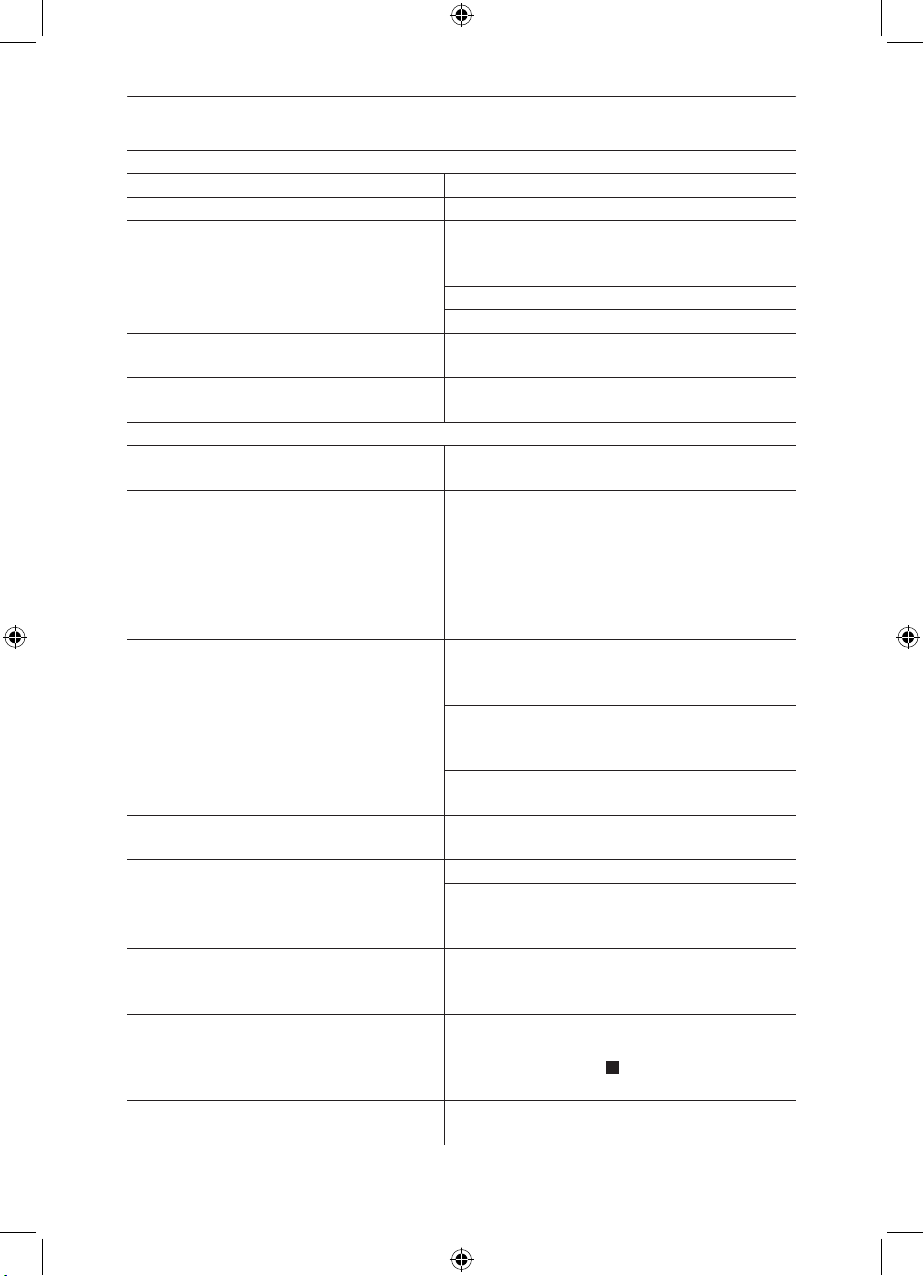
NEDERLANDS
83
BD-LIVE- EN USB-AANSLUITINGEN
Kan geen verbinding met netwerk maken Controleer of de schijf legaal is.
Controleer of de netwerkverbinding in orde is.
Na verbinding te hebben gemaakt met het
netwerk, kan ik geen bestanden downloaden
Mogelijk is er geen opslagruimte meer. Als dit
het geval is, maak dan ruimte vrij in het instel-
lingsmenu en reset het apparaat.
Controleer of de netwerkverbinding in orde is.
Plaats een ander USB-apparaat en test dit.
Downloading geslaagd, maar weergave
pauzeert.
Pauzeren bij weergave van het bestand op
Controleer of het apparaat USB 2.0 is. Bij USB
1.1 wordt de weergave gepauzeerd.
Plaats een ander USB-apparaat en test dit.
het USB-apparaat
ANDERE PROBLEMEN BIJ WEERGAVE
Audio en video pauzeren tijdelijk. Dit treedt op tussen playlist-hoofdstukken of
scènes ([AVCHD]).
Bij afspelen van een titel op twee lagen scha-
kelt het apparaat automatisch over tussen de
lagen en wordt de titel op dezelfde manier als
een gewoon programma weergegeven. Het is
mogelijk dat video en audio tijdelijk (kort) wor-
den onderbroken bij het overschakelen tussen
de lagen.
BD-video of DVD-video wordt niet afge-
speeld.
Controleer of de schijf geschikt is voor de cor-
recte BD-regiocode of het correcte DVD-regio-
nummer en niet defect is.
U hebt kwalificaties ingesteld waarbij de weer-
gave van BD-video of DVD-video wordt be-
perkt. Wijzig deze instelling.
Sommige BD-video kan alleen via HDMI wor-
den weergegeven.
Beeld-in-beeld werkt niet bij BD-video. Controleer of de schijf beeld-in-beeld onder-
steunt.
Geen ondertitels. Er staan ondertitels op de schijf.
Schakel de ondertitels in. Stel hiertoe de optie
SUBTITLE (ondertitels) in het on-screen menu
in op ON.
De hoek kan niet worden gewijzigd. Hoeken kunnen alleen worden veranderd bij
scènes waarbij verschillende hoeken zijn op-
genomen.
De functie voor hervatten van de weergave
werkt niet.
Opgeslagen posities worden geannuleerd
wanneer
- er diverse keren op wordt gedrukt.
- de schijflade wordt geopend.
De functie voor hervatten van de weergave
werkt bij sommige schijven mogelijk niet.
Page 85
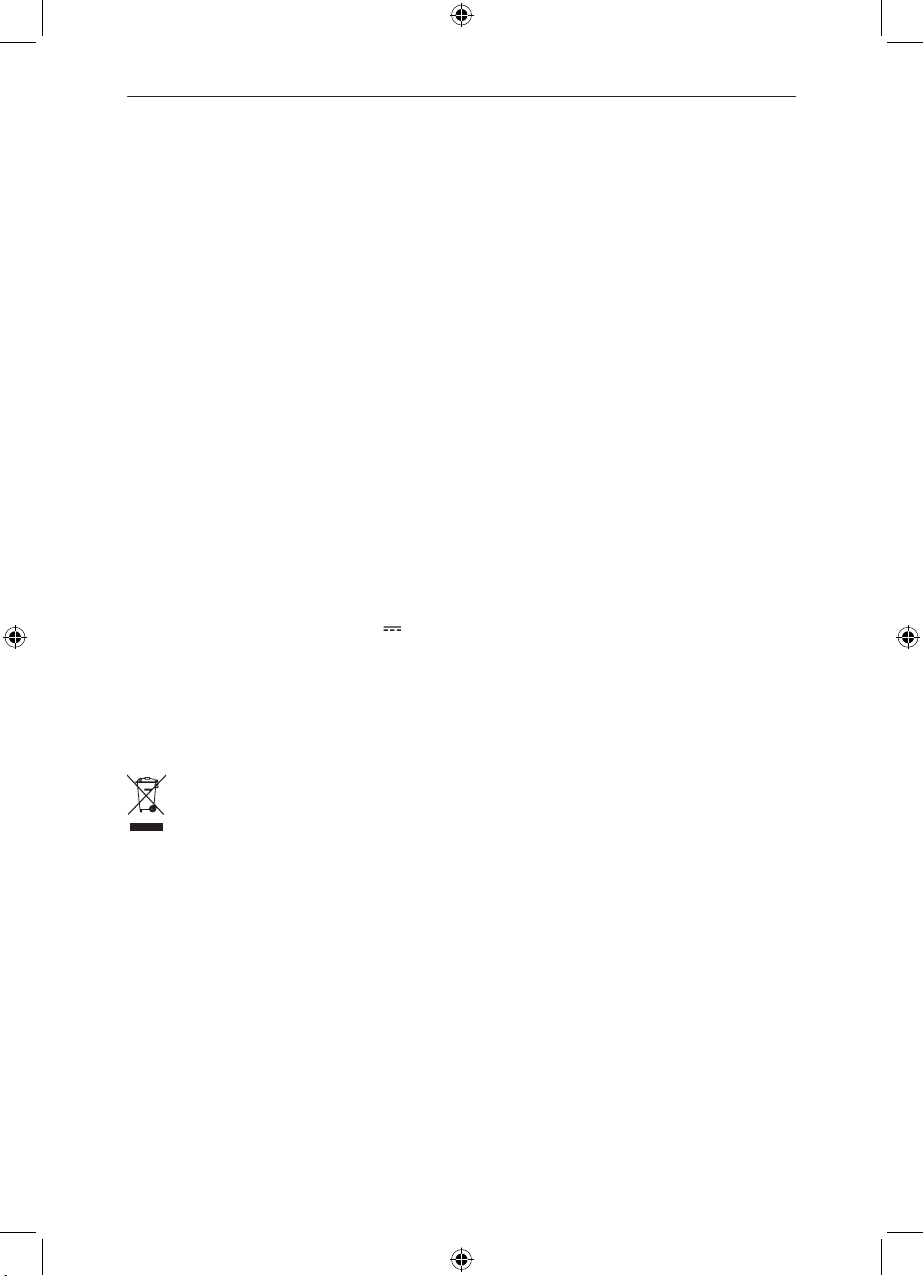
NEDERLANDS
Specificaties
VF-signaalsysteem NTSC / PAL
VIDEO-uitvoer Elektrische uitgangsspanning: 1,0Vp--p, weerstand 75KΩ
Uitgangaansluiting: pin-stekker (1 systeem)
Audio-uitgang Uitgangsniveau: 2 Vrms (1 kHz, 0 dB)
Uitgangaansluiting: pin-stekker
Aantal aansluitingen: 2 kanalen: 1 systeem
Audio-uitvoer (analoge audio) Coaxiale digitale uitgang: pin-stekker
Audioprestaties Frequentiebereik: 20Hz~20kHz
Signaal/ruisverhouding: 90 dB
Dynamisch bereik: 80 dB
Totale harmonische vervorming: 0,004%
HDMI-uitgang Uitvoertype: 480i/480p/576i/576p/720p/1080i/1080p
Spanning 110-240 V~ / 50/60 Hz
Stroomverbruik 17 W
Afmetingen (B x H x D) 430 x 40 x 230 mm
Gewicht 2,4 kg
Bedrijfstemperatuur 5°C - 35°C
Relatieve luchtvochtigheid 10% - 80%
USB-klasse 5V 500 mA
84
AFVALVERWERKING
Het logo geeft aan dat afgedankte
elektrische en elektronische appara-
tuur gescheiden moet worden ingeleverd. Elektrische en elektronische apparatuur bevatten mogelijk gevaarlijke stoen. Gooi
dit apparaat niet weg bij het huisafval. Lever
het in bij een inzamelpunt voor de recycling
van elektrische en elektronische apparatuur.
Op deze manier helpt u bronnen te sparen
en het milieu te beschermen. Neem contact
op met uw detailhandelaar of met de lokale
autoriteiten voor meer informatie.
BEOOGD GEBRUIK
Dit apparaat is bestemd voor het ontvangen
en weergeven van audio- en videosignalen.
Alleen gebruiken op basis van deze instructies. Onjuist gebruik is gevaarlijk en maakt
garantieclaims ongeldig. Neem de veiligheidsinstructies in acht.
Page 86

NEDERLANDS
85
Page 87
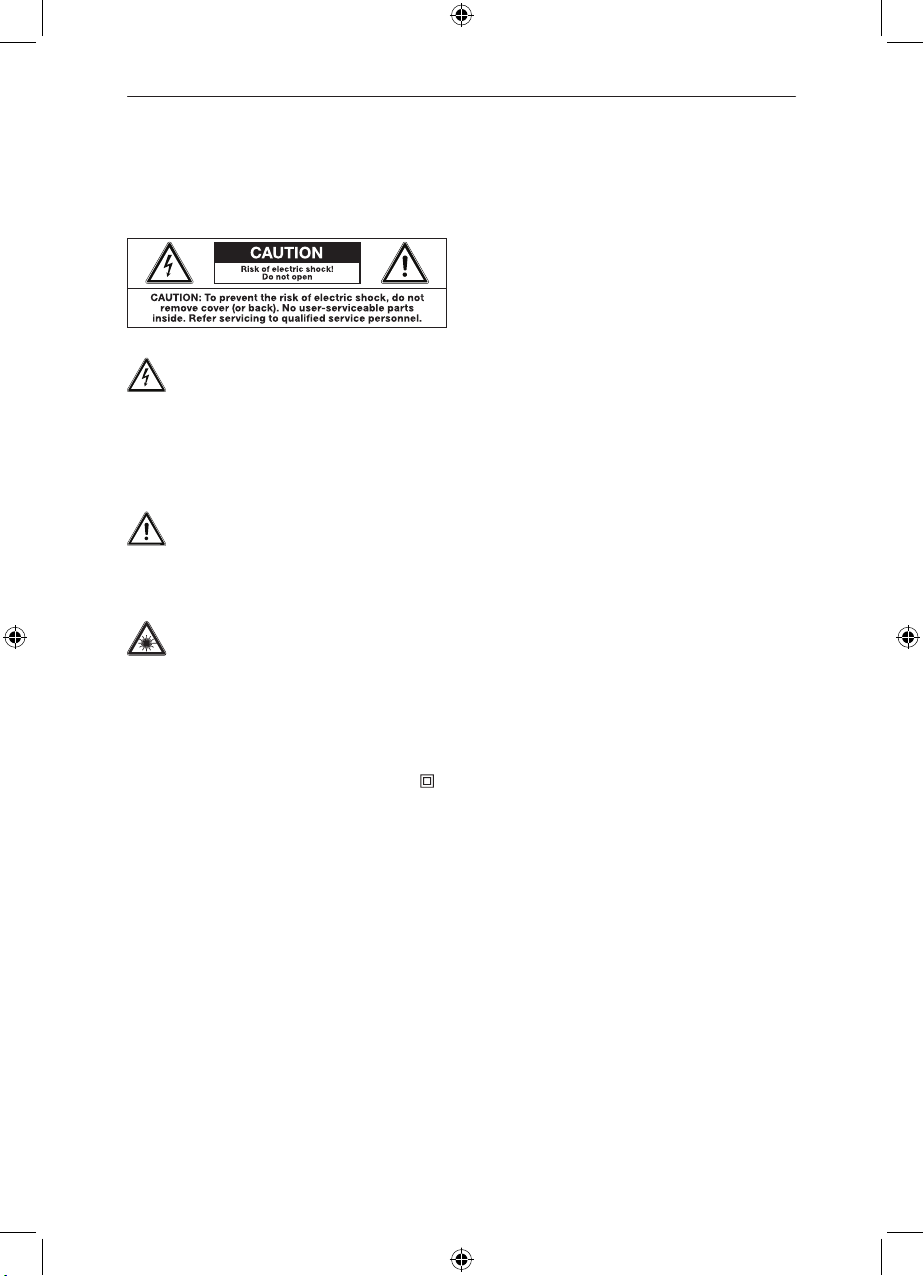
SVENSKA
VIKTIGA SÄKERHETSINSTRUKTIONER
86
LÄS NOGA OCH SPARA FÖR FRAMTIDA BEHOV.
v
Blixten med pil inom en liksidig tri-
v
angel är avsedd att uppmärksamma
användaren på att det finns en en oisolerad
”farlig spänning” innanför höljet på apparaten, som kan vara tillräcklig för att utgöra risk
för elektriska stötar.
Utropstecknet i en liksidig triangel är
avsett att varna användaren för viktiga drifts- och underhållsinstruktioner i dokumentationen som medföljer apparaten
FÖRSIKTIGHET! Att använda andra
reglage eller göra andra justeringar än
vad som specificeras här kan leda till exponering för farlig strålning.
– Av säkerhetsskäl är denna klass II-appa-
rat försedd med dubbel eller förstärkt isolering vilket anges med denna symbol .
– Innan du ansluter apparaten till ett vägg-
uttag ska du säkerställa att spänningen
som anges på den motsvarar din lokala
nätspänning.
– Nätkontakten är samtidigt frånkopplings-
enhet och ska alltid vara lätt åtkomlig.
– Om strömkabeln skadats ska den, för
undvikande av risker, bytas ut av tillverkaren eller dennes serviceombud eller på
liknande sätt kvalificerad person .
– VARNING: För att minska risken för elds-
våda och elektriska stötar ska inte apparaten utsättas för regn eller fukt. Apparaten
får inte utsättas för droppar eller stänk och
vätskefyllda föremål, som vaser, ska inte
placeras ovanpå den.
– FÖRSIKTIGHET: Denna Blu-ray-spelare
är utrustad med ett lasersystem. För att
förebygga att man utsätts för laserstrålning får apparaten inte öppnas eller säkerhetsspärrar brytas. Öppen apparat med
brutna säkerhetsspärrar utgör en fara för
laserstrålning.
– Kontrollera regelbundet om elkabeln, ap-
paraten eller förlängningskabeln är defekta. Om den är defekt ska inte apparaten
användas. Dra då genast ut kontakten ur
vägguttaget.
– Dra elkabeln och om nödvändigt förläng-
ningskabeln på sådant sätt att det blir
omöjligt att dra i den eller snubbla över
den. Låt inte strömkabeln hänga ner så
den blir lätt att nå.
– Kläm, böj eller dra inte elkabeln över vas-
sa kanter.
– Skydda elkabeln från att trampas på eller
klämmas särskilt vid kontakten, andra uttag och den punkt där den kommer ut från
apparaten.
– Dra aldrig ut kontakten med hjälp av elka-
beln eller med våta händer.
– Dra ut elkontakten om det uppstår fel un-
der användning, åskväder, före rengöring
och när den inte ska användas under en
längre tid.
– Apparaten kanske inte fungerar som den
ska eller reagerar när någon av kontrollerna trycks ner på grund av elektrostatisk
urladdning. Stäng då av den och slå på
igen efter några sekunder.
– Låt allt servicearbete utföras av kvalifice-
rad servicepersonal. Försök inte att reparera apparaten på egen hand. Service
krävs när apparaten på något sätt skadats, som när kabel eller kontakt är trasig,
vätska har spillts ut, föremål har ramlat ner
i den, höljet har skadats, eller den har utsatts för regn eller fukt, inte fungerar normalt eller har tappats i golvet
– När denna produkt genomgått service
eller reparerats ska du alltid be service-
Page 88
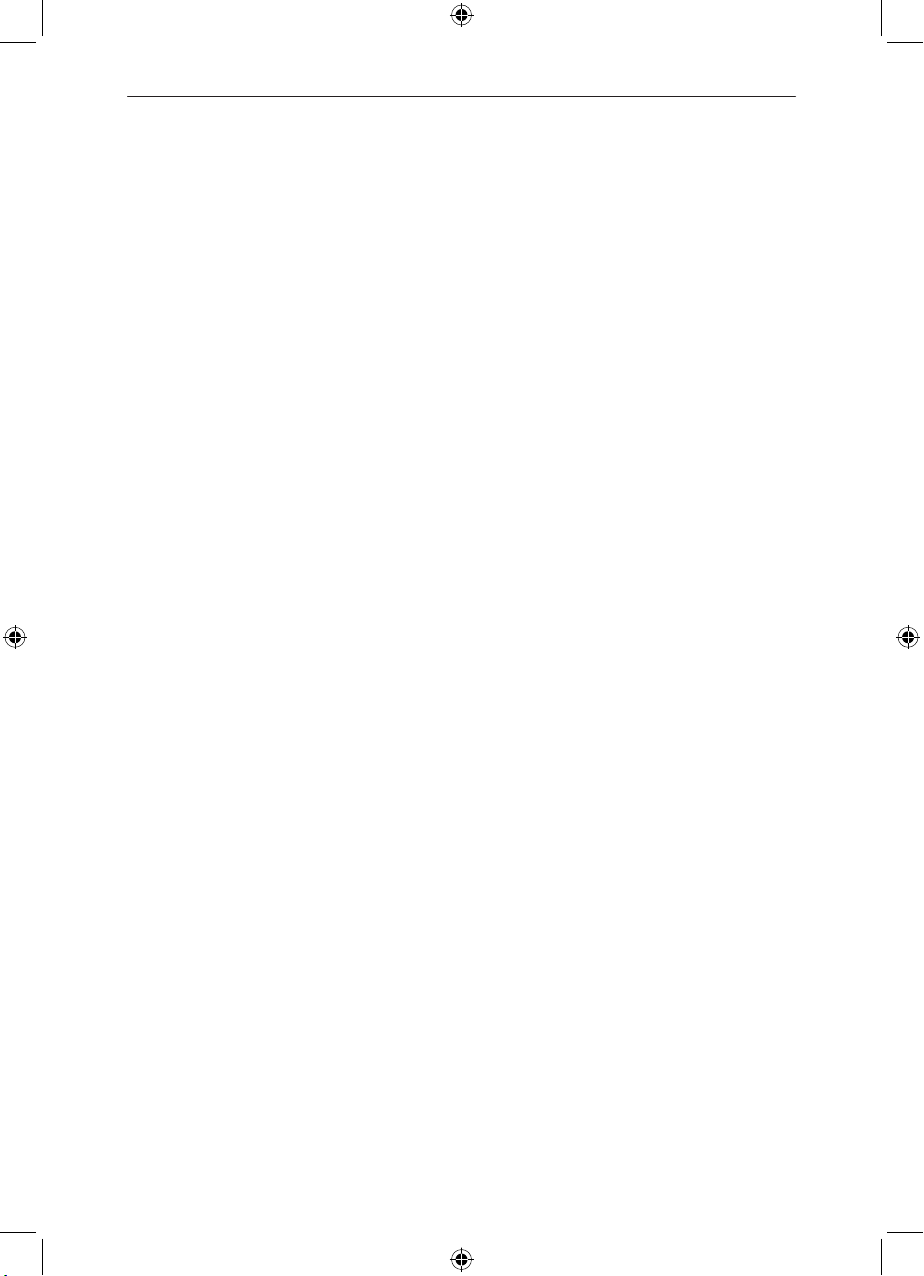
SVENSKA
87
teknikern göra säkerhetskontroller och
fastställa att produkten är i skick att kunna
användas.
– Använd inte andra anslutningar eller till-
behör än dem som rekommenderats av
tillverkaren eller sålts tillsammans med
denna apparat. Installera den i överensstämmelse med denna handbok.
– Vid installation ska tillräckligt med utrym-
me lämnas för ventilation. Installera inte i
bokhyllor, inbyggda skåp eller liknande.
– Hindra inte ventilationen genom att täcka
över ventilationsöppningarna med föremål
som tidningar, bordsdukar, gardiner etc.
För inte in föremål i apparaten.
– Placera inte källor med öppna lågor, som
tända stearinljus, på apparaten.
– Placera inte någon som helst elektronisk
utrustning eller leksaker på apparaten. Sådana föremål kan falla ner och då orsaka
sak- eller personskada.
– Installera inte enheten i närheten av några
som helst värmekällor som radiatorer, värmemagasin, spisar och andra apparater
(inklusive förstärkare) som producerar
värme.
– Använd inte onödigt mycket kraft för att
öppna fronten eller översidan, eftersom
apparaten då kan välta.
– Byt inte eller flytta apparaten medan den
är påslagen.
– Vidrör inte ytan, tryck inte heller på den
eller gnugga den med vassa eller hårda
föremål.
– Flytta inte apparaten från kalla till varma
platser eller vice versa. Kondens som då
uppstår kan skada apparaten och dess
elektriska delar.
– För apparater med hörlursuttag: FARA!
Överdriven ljudvolym från hörlurar eller headset kan orsaka hörselskador. Att
lyssna på hög musik, särskilt i hörlurar och
under lång tid, kan skada hörseln. Ställ
därför in en måttlig volym.
– För apparater med USB-funktion: Återställ
apparaten genom att koppla bort USBenheten från apparaten om denna skulle
fungera dåligt.
– För apparater med USB-funktion: Om ett
USB-minne fungerar dåligt som resultat
av elektrostatiska urladdning och tillfälliga
strömskador, ska enheten kopplas bort
från apparaten.
– För apparater/tillbehör som är avsedda att
användas med batterier:
– FÖRSIKTIGHET! Risk att batterierna ex-
ploderar om de sätts tillbaka på fel sätt.
Byt endast ut mot samma eller likvärdig
typ. Se till polerna är vända på rätt håll.
– Utsätt inte batterierna (batteripaket eller
monterade batterier) för alltför hög värme
som solsken, eld eller liknande. Skydda
dem mot mekaniska stötar. Håll dem torra
och rena. Håll dem borta från barn.
– Ta inte isär, öppna eller strimla eller kort-
slut batterierna. Blanda inte nya och gamla
batterier.
– Avfallshantera dem på rätt sätt. Uppmärk-
samma miljöaspekter vid kassering av batterier. Lägg dem inte i hushållsavfallet.
– För upplysningar om säkerhet och fler an-
visningar hänvisas till batteriets förpackning.
Page 89

SVENSKA
Huvudenhet
88
10
1 2 3 4 5 6 7 8 9
1 Fack
2 Standby/På indikator
3 Fjärrkontrollens sensor
4 Display
5 ÖPPNA/STÄNG
1 2 4 53
1 Nätsladd
2 Ethernet-anslutning
3 HDMI-ut (TV)
6 PLAY/PAUSE
7 Föregående
8 Nästa
9 USB
10 STANDBY/PÅ knappen
6
4 Analog ljudutgång
5 Digital koaxial ljudutgång
6 Utgång för kompositvideo
Page 90

SVENSKA
89
Tillbehör
1 st fjärrkontroll
1 st Audio/Video-kabel
2 st batterier (AAA)
ÖPPNING, USB-PORT ISÄTTNING AV BATTERIER
1 st Bruksanvisning
RÄCKVIDDEN ÄR UNGEFÄR 8 METER
30°
Page 91

SVENSKA
Fjärrkontroll
90
STANDBY/ON
Sierknappar
(0, 1-9)
SÖK
Grundläggande funktionsknappar
SNABBT BAKÅT
SNABBT FRAMÅT
FÖREGÅENDE
NÄSTA
STOPP
PAUS
SPELA UPP
STEGA
SKIVMENY
ÖPPNA/STÄNG
RETUR
REPEAT: Upprepa uppspelning
OSD: Display på skärmen
TEXT
A-B: A-B repeat
VINKEL
POPUP-MENY/
TITELMENY
Navigeringsknappar
ENTER
INSTÄLLNING
AUDIO: Audiospråk
Färgade knappar:
RÖD (A)
GRÖN (B)
GUL (C)
BLÅ (D)
VOL: Volymreglage
(– VOL +)
UPPLÖSNING: 576i, 576p,
720p, 1080i, 1080p
PIP: Sekundärt bildläge
(Bild-i-bild)
Sekundärt LJUD:
För inställning av sekundärt
ljud i videoläge
MUTE: Inget ljud
Page 92
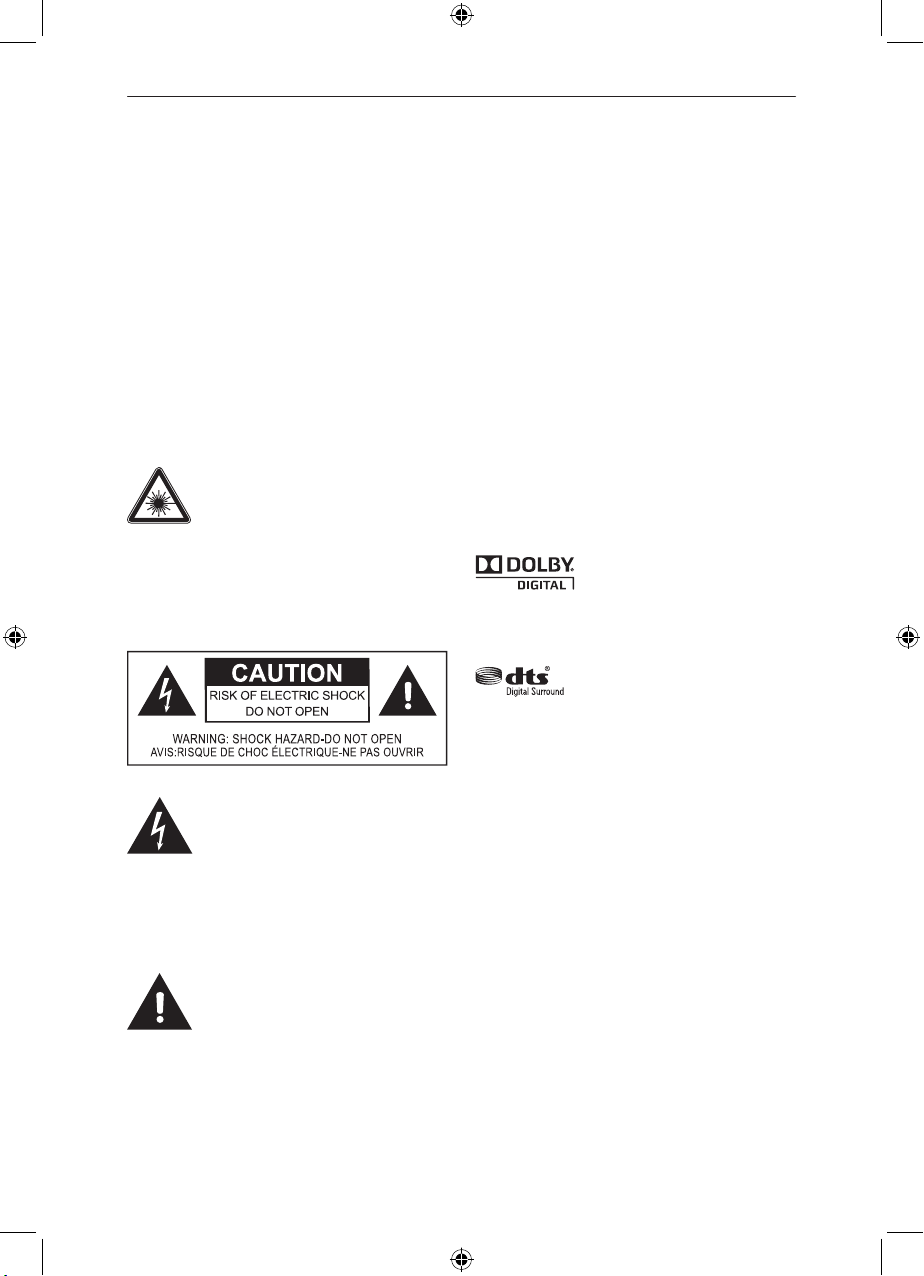
SVENSKA
91
Säkerhetsanmärkningar
Viktiga säkerhetsanvisningar. Läs noga och
spara för framtida bruk.
Etiketten för laserstrålning finns på apparatens undersida.
Vidrör inte linsen inuti skivfacket.
FÖRSIKTIGHET! Att använda andra reglage eller göra andra justeringar än vad som
specificeras här kan leda till exponering för
farlig strålning.
FARA! Osynlig laserstrålning när
den är öppen och säkerhetsspärren frånkopplad. Undvik expone-
ring för strålen. Rör inte vid linsen.
Blixten med pilspets inom en liksidig triangel är avsedd att varna
användaren för förekomst av oisolerad “farlig spänning” innanför denna apparats hölje, som kan vara tillräckligt hög för
att utgöra en risk för elektriska stötar på
människor och djur.
För att minska risken för eldsvåda eller elstöt får apparaten inte utsättas för regn eller fukt. Apparaten får inte utsättas för doppande eller stänkande vätska och föremål
som innehåller vatten, så som vaser, får inte
placeras på apparaten.
Denna produkt innehåller upphovsrättsskyddad teknik som skyddas av amerikanska
patent och andra immateriella rättigheter.
Användning av denna upphovsrättsskyddade teknik måste auktoriseras av Rovi Corporation och är avsedd för hemmabruk och
annan begränsad visning såvida inte annat
godkänts av Rovi Corporation. Bakåtutveckling eller demontering är förbjuden.
Tillverkad på licens från Dolby
Laboratories. Dolby och
symbolen med dubbel-D är varumärken
som tillhör Dolby Laboratories.
Licenstillverkad i enlighet med
följande Amerikanska patentnummer: 5,956,674; 5,974,380; 6,487,535
och andra Amerikanska och världstäckande
patent, både utfärdade och sökta. DTS,
symbolen och DTS tillsammans med symbolen är registrerade varumärken och DTS
Digital Surround samt DTS-logotypen är varumärken som tillhör DTS, Inc. Produkten
innehåller programvara. DTS, Inc. Alla rättigheter förbehålles.
Utropstecknet i en liksidig triangel
är avsett att varna användaren för
viktiga drifts- och underhållsinstruktioner i dokumentationen som medföljer apparaten.
Page 93
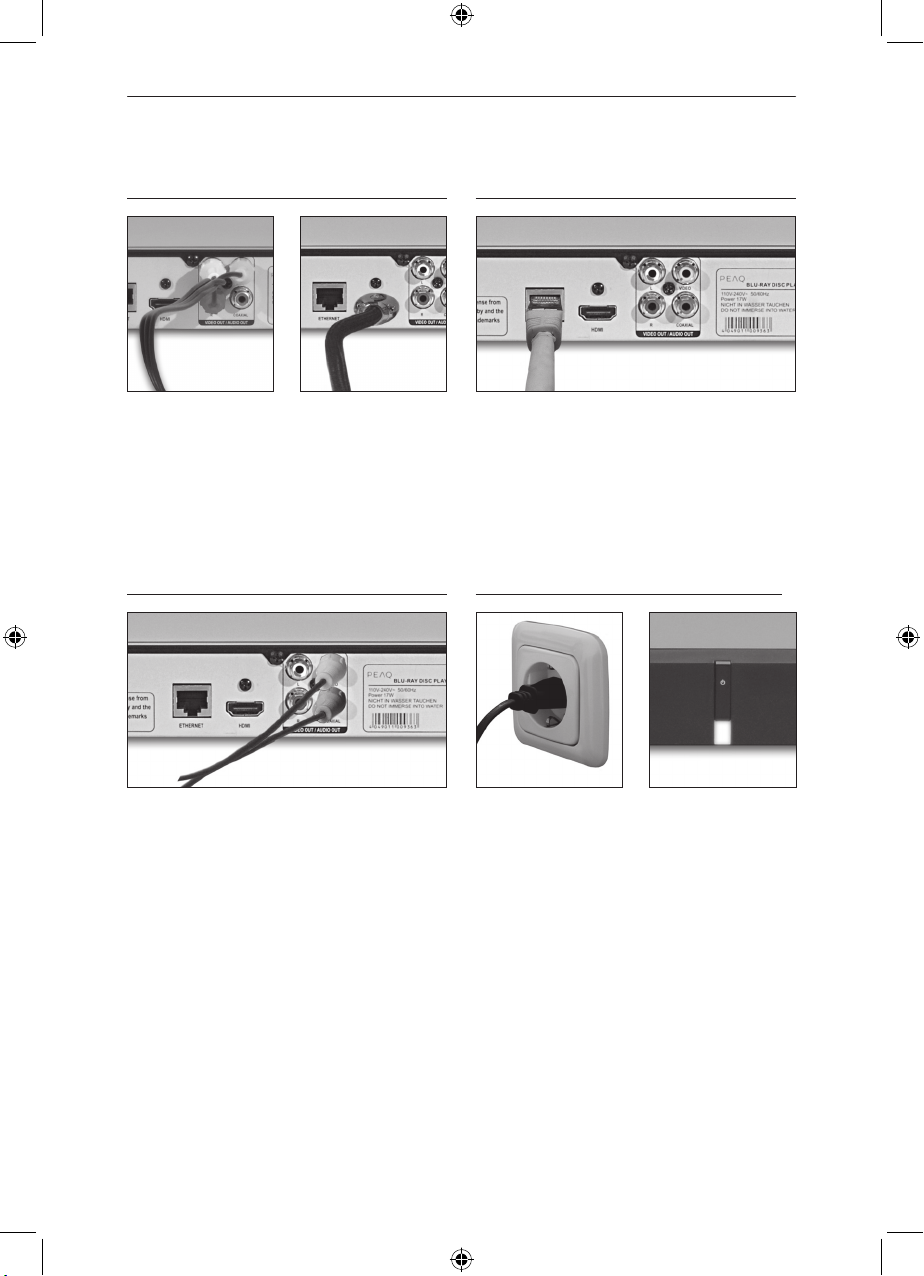
SVENSKA
Anslutning
92
TV/PROJEKTOR
1. Använd A/V-kabeln för anslutning av vide-
outtaget (gult) och audio-uttagen (röda/
vita) till respektive ingångar på TV:n.
2. Anslut HDMI-kontakten till respektive in-
gång på en TV.
NÄTVERK/INTERNET
För att ta emot tjänster som BD-Live ansluter
man en nätverkskabel med Internetanslutning till ETHERNET-uttaget på apparatens
baksida.
STRÖMFÖRSÖRJNINGFÖRSTÄRKARE OCH TV
Använd koaxialkabeln (ingår inte) för anslutning av koaxialuttaget till förstärkarens
audioingång av koaxialtyp. Anslut videoutgången till videoingången på TV:n.
Anslut apparaten. Funktionsindikatorn blir
röd om enheten är i standby-läge.
Page 94

SVENSKA
93
Grundfunktioner
SENSORKNAPPAR
Sensorknappar för grundfunktionerna finns
på apparatens framsida. Dessa knappar behöver man bara trycka lätt på.
STANDBY/ON
Tryck på på endera apparaten eller på
fjärrkontrollen för att starta apparaten. Funktionsindikatorn blir vit. Tryck en gång till på
för att återgå till standby-läget. Funktionsindikatorn blir röd igen.
EJECT (MATA UT)
Generell navigering
NAVIGERING I MENYER
De flesta inställningar görs genom att
använda navigeringsknapparna i de olika
menyerna. Glöm inte att apparaten ska vara
ansluten till en TV eller projektor:
1. För att navigera upp eller ner använder
man pilknapparna .
2. Välj önskad post och tryck på ENTER
eller höger .
3. För att återgå till föregående meny trycker
man på RETURN eller vänster .
För att öppna eller stänga skivfacket trycker
man på knappen OPEN/CLOSE.
Page 95

SVENSKA
Uppspelningsfunktioner
SNABBT FRAMÅT
SNABBT BAKÅT
Vid uppspelning trycker man på för
snabbspolning framåt eller på för snabbspolning bakåt. För varje tryckning på eller ändras spolningshastigheten.
Tryck på PLAY för att återuppta normal
uppspelning.
FÖREGÅENDE
NÄSTA
94
Paus / PLAY
För att pausa uppspelning trycker man på
en gång (stillbild), ljudet bryts. För att återuppta trycker man på eller PLAY .
STEGVIS
1. Tryck på STEP upprepade gånger för
att stega framåt till nästa bildruta i filmen.
2. Tryck på PLAY för att återuppta normal
uppspelning.
OBSERVERA
kan visas på TV-skärmen vid användning
och anger då att funktionen inte tillåts av enheten eller av skivan.
Vid uppspelning trycker man på för att
hoppa till föregående avsnitt/spår eller
för att hoppa till nästa avsnitt/spår.
STOPPA UPPSPELNING
För att tillfälligt stoppa uppspelning trycker
man en gång på .
För vissa skivor kan spelaren komma ihåg
den plats man stoppat på, exempelvis DVD.
Tryck på PLAY för att återuppta uppspelning från den plats du stoppat vid eller från
skivans början.
För att stoppa uppspelning helt trycker man
två gånger på .
Page 96

SVENSKA
95
Specialfunktioner
SÖK
Under uppspelning kan du trycka upprepade gånger på SEARCH och aktivera följande upprepningsfunktioner:
Hoppa till titel - - Hoppa till avsnitt - - Hoppa till tid -- : -- : --
Avbryt sökning
Använd sierknapparna för att mata in önskad inställning och bekräfta med ENTER.
RETUR
Vid uppspelning av skiva som innehåller
WMA/MP3/JPEG trycker man på RETURN
för att återgå till tidigare skärmmeny.
UPPREPA
1x Stäng av upprepa
2x Upprepa titel
3x Upprepa kapitel
Vid uppspelning av musik trycker man upprepade gånger på REPEAT eller navigerar i
uppspelningsfönstret för att välja önskat alternativ för uppspelning:
Uppspelning
Spela alla/fil
Slumpvis uppspelning
DISPLAY PÅ SKÄRMEN (OSD)
Under uppspelning kan du trycka upprepade
gånger på OSD och visa skivans information
om titlar, kapitel, förfluten speltid, språk etc.
beroende på den skiva som sitter i.
TEXT
Tryck för att välja språk för textning eller för
att stänga av textning.
A - B
1. Vid uppspelning trycker man på A-B i
början av det avsnitt som ska upprepas
( Repeat A visas på skärmen).
2. Tryck en gång till på A-B i slutet av avsnittet som ska upprepas ( Repeat A-B
visas på skärmen).
3. Återgå till normal uppspelning genom att
trycka en gång till på A-B.
OBS! Denna knapp fungerar inte på de flesta BD-skivor.
Vid uppspelning av BD/DVD trycker man på
REPEAT upprepade gånger för att aktivera
följande upprepningsfunktioner:
Page 97
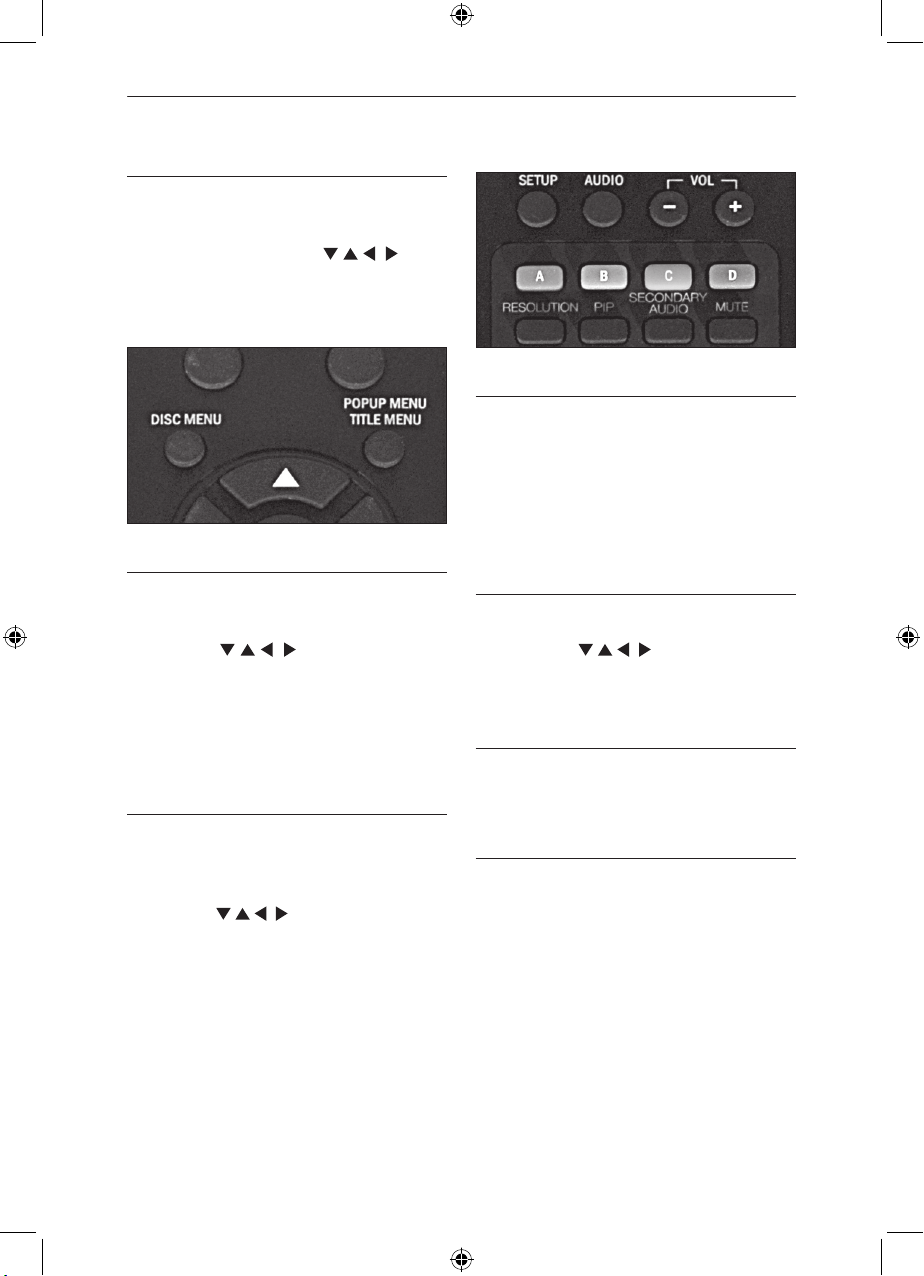
SVENSKA
VINKEL
Vid uppspelning av skivor med flera vinklar visas ANGLE ON på skärmen, tryck på
ANGLE, tryck därefter på för att
välja önskad vinkel.
Stoppa uppspelning, ANGLE OFF visas i
displayen.
SKIVMENY
1. Vid uppspelning trycker man på MENU
för att öppna skivans meny.
2. Tryck på för att välja önskad
menypost.
3. Tryck på ENTER för att starta uppspelning.
OBS! Funktionen gäller för DVD-skivor med
flerskiktsmeny (multi-layer menu).
POPUP-MENY/TITELMENY
96
INSTÄLLNING
Tryck på SETUP för att återgå till huvudmenyn.
OBS! Huvudmenyn visas automatiskt på
skärmen om det saknas skiva eller om man
trycker på stopp.
AUDIO
Tryck på AUDIO för att visa informationsmenyn. Tryck på för att välja ljudläge
och bekräfta med ENTER.
OBS! Denna funktion beror på skivan.
VOLYM
Höj volymen genom att trycka på VOL +.
Sänk volymen genom att trycka på VOL –.
Vid uppspelning av Blu-ray-skiva trycker
man på POPUP MENU/TITLE MENU för
att öppna popup-meny/titelmeny:
1. Tryck på för att välja alternativ.
2. Bekräfta med ENTER.
3. Tryck på POPUP MENU/TITLE MENU
för att stänga menyn.
Vid uppspelning av DVD-skiva trycker man
på POPUP MENU/TITLE MENU för att
öppna skivans meny.
A B C D
Knapparna RÖD, GRÖN, GUL och BLÅ an-
vänds i interaktiva menyer för BD-skivor som
innehåller JavaTM-program (BD-J). För mer
information om hur man använder denna typ
av skivor hänvisas till instruktionerna som
medföljer skivan.
Page 98

SVENSKA
97
UPPLÖSNING
Vid uppspelning av HD-material kan upplösningen ställas in enligt följande, genom att
man trycker på RESOLUTION:
HDMI Auto, 1080p, 1080i, 720p, 576p,
576i
OBS! HDMI Auto känner automatiskt av
högsta möjliga upplösning. 1080p är endast
tillgängligt om man använder HDMI.
BILD-I-BILD
Vissa BD- och DVD-skivor innehåller scener som filmats från annan vinkel. Tryck på
knappen PIP för att visa vinkelfönstret. Använd för att välja ON eller OFF (PÅ/AV)
och bekräfta med ENTER.
SEKUNDÄRT LJUD
För att starta/stänga av ljud från sekunder video trycker man på knappen SECONDARY
AUDIO för att öppna informationsmenyn.
Använd för att välja ON eller OFF
(PÅ/AV) och bekräfta med ENTER.
OBS! Endast primärvideo visas vid sökning
eller uppspelning per bildruta. PIP-funktionen kallas även för BonusView.
MUTE
För att tillfälligt stänga av ljudet trycker man
på MUTE. I displayen visas MUTE ON. Tryck
en gång till på MUTE för att återgå till tidigare ljudvolym.
Page 99

SVENSKA
BD / DVD / CD
98
UPPSPELNING
1. Tryck på , spelaren startas och TVskärmen visar startlogotypen. Om skivan
redan är isatt är den klar att spelas upp.
2. Tryck på OPEN/CLOSE för att öppna
skivfacket och lägg i en Blu-ray-, DVDeller CD-skiva med etiketten uppåt, tryck
sedan en gång till på OPEN/CLOSE för
att stänga skivfacket. Uppspelningen
startar automatiskt.
OBS: Vissa skivor kanske inte startar automatiskt. Om skivan börjar spelas upp med
en meny, ska du använda markörknapparna
på fjärrkontrollen till att välja menyalternativ
med och trycka på ENTER för att starta. Välj
menyalternativ genom att trycka direkt på
sirorna.
VARNING
Lägg inte i flera skivor! Lägg inte i andra
föremål än BD/DVD/CD.
EJECT (MATA UT)
BLU-RAY SPECIALFUNKTIONER
Den stora lagringskapaciteten på en Blu-Ray
(BD) gör att bilden och ljudet kan ges betydligt högre kvalitet, dessutom kan man lägga
in flera specialeekter och extra funktioner.
Blu-ray och JAVA
Denna spelar stödjer Java vilket ger dig möjlighet att till fullo njuta av Blu-Ray-skivorna.
När en BD-skiva lästs in bör man alltid titta
igenom menyn för att ta del av extrafunktionerna.
Blu-ray och HDMI
HDMI är det enda system för hemmabruk
som klarar att överföra de otroliga datamängder som krävs för den höga bildkvaliteten och de avancerade ljudkoderna som
gör Blu-Ray till ett så spännande media.
Spela en Blu-ray-skiva
Blu-Ray-skivor spelas upp på samma sätt
som vanliga DVD-skivor, men med betydligt
mer interaktivitet. Alla standardfunktionerna från DVD fungerar på samma sätt, men
dock finns det vissa skillnader.
Skivan kan matas ut när som helst genom
att man trycker på . Ta bort skivan från
skivfacket och lägg tillbaka i sitt fodral. Tryck
en gång till på för att stänga skivfacket.
Page 100

SVENSKA
99
USB-/Media-filer
1. Anslut ett USB-minne till USB-uttaget eller lägg i en skiva som innehåller media.
2. Apparaten läser in, därefter visas MEDIA
på skärmen.
3. Menyposterna, Video och Musik visas
kort därefter, om dessa filer finns på enheten.
VARNING
Använd inte skadade eller trasiga lagringsmedia. Undvik direkt solljus. Apparaten stöder inte användning av USB
förlängningskabel.
UPPSPELNING
Mediainnehållet på DVD, CD och USB-minne visas på skärmen. Använd pilknapparna
för att välja någon av menyerna Musik,
Bilder eller Video (om detta finns). I den därefter visade menyn använder man pilknapparna för att välja önskad lagringsenhet, mapp eller fil. Bekräfta varje tryckning
med ENTER. Den valda filen spelas upp.
Tryck på RETURN för att återgå till huvudmappen eller menyn.
Alternativ för uppspelning av fil:
Spela filer: Spela alla spår från den valda
mappen.
Starta bildspel: Spela upp alla bilder i den
valda mappen. Vid bildspel kan man trycka
på POPUP MENU/TITLE MENU för att
öppna menyn med följande inställningar:
Bildspelseekter
Bildspelsfördröjning
Bildspel från en speciell bild:
Om man vill starta ett bildspel från en speciell bild väljer man bilden och trycker på EN-
TER. Tryck på PLAY för att pausa/starta
bildspelet.
Bildspel med musik:
Kopiera bilder och önskad musik till ett USBminne eller CD-skiva. Börja med att starta
musikuppspelning. Tryck på RETURN för
att komma tillbaka till menyn och välj sedan
Bilder. Välj önskad mapp och starta bildspelet.
Upprepa fil:
Tryck på upprepade gånger för att välja
funktionen upprepa fil:
Repeat O Normal uppspelning
Repeat file Upprepa aktuell fil
Repeat All Upprepa alla filer
Random On Uppspelning i slumpvis ord-
ning
TA BORT USB-MINNE
Tryck på knappen . Vänta tills uppspelningen har slutat. Ta bort USB-minne från
uttaget.
VARNING
Ta aldrig ut USB-minnet medan apparaten använder minnet.
